7000KB - Yamaha
7000KB - Yamaha
7000KB - Yamaha
Create successful ePaper yourself
Turn your PDF publications into a flip-book with our unique Google optimized e-Paper software.
CVP-609 / CVP-605<br />
Bruksanvisning<br />
VIKTIGT<br />
— Kontrollera strömförsörjningen —<br />
Kontrollera att nätspänningen överensstämmer med det volttal som finns angivet på namnplåten på undersidan.<br />
I en del länder kan instrumentet vara försett med en spänningsomkopplare under nätkabeln på baksidan<br />
av klaviaturdelen. Försäkra dig om att spänningsomkopplaren är rätt inställd. När enheten levereras är<br />
spänningsomkopplaren inställd på 240 V. Om du måste ändra inställningen vrider du fingerskivan med hjälp<br />
av en spårskruvmejsel tills korrekt spänning visas bredvid pekaren på panelen.<br />
Läs ”FÖRSIKTIGHETSÅTGÄRDER” på sid. 6–7 innan du börjar använda instrumentet.<br />
Information om hur du monterar instrumentet finns i anvisningarna i slutet av bruksanvisningen.<br />
SV
OBSERVERA!<br />
Apparaten kopplas inte ur växelströmskällan (nätet)<br />
så länge som den ar ansluten till vägguttaget, även<br />
om själva apparaten har stängts av.<br />
ADVARSEL: Netspændingen til dette apparat er<br />
IKKE afbrudt, sålænge netledningen sidder i en stikkontakt,<br />
som er tændt — også selvom der er slukket<br />
på apparatets afbryder.<br />
VAROITUS: Laitteen toisiopiiriin kytketty käyttökytkin<br />
ei irroita koko laitetta verkosta.<br />
(standby)<br />
Modellnummer, serienummer, strömförsörjning osv.<br />
finns på eller i närheten av namnetiketten som sitter<br />
på enhetens undersida. Du bör anteckna serienumret<br />
i utrymmet nedan och förvara den här bruksanvisningen<br />
som ett bevis på ditt köp och för att underlätta<br />
identifiering i händelse av stöld..<br />
Modellnummer<br />
Serienummer<br />
Användarinformation, beträffande insamling och dumpning av gammal<br />
utrustning<br />
(bottom_sv_01)<br />
Denna symbol, som finns på produkterna, emballaget och/eller bifogade dokument talar om att de<br />
använda elektriska och elektroniska produkterna inte ska blandas med allmänt hushållsavfall.<br />
För rätt handhavande, återställande och återvinning av gamla produkter, vänligen medtag dessa till<br />
lämpliga insamlingsplatser, i enlighet med din nationella lagstiftning och direktiven 2002/96/EC.<br />
Genom att slänga dessa produkter på rätt sätt, kommer du att hjälpa till att rädda värdefulla resurser<br />
och förhindra möjliga negativa effekter på mänsklig hälsa och miljö, vilka i annat fall skulle kunna uppstå,<br />
p.g.a. felaktig sophantering.<br />
För mer information om insamling och återvinning av gamla produkter, vänligen kontakta din lokala kommun, ditt<br />
sophanteringsföretag eller inköpsstället för dina varor.<br />
[För företagare inom EU]<br />
Om du vill göra dig av med elektrisk och elektronisk utrustning, vänligen kontakta din försäljare eller leverantör för mer<br />
information.<br />
[Information om sophantering i andra länder utanför EU]<br />
Denna symbol gäller endast inom EU. Om du vill slänga dessa föremål, vänligen kontakta dina lokala myndigheter<br />
eller försäljare och fråga efter det korrekta sättet att slänga dem.<br />
(weee_eu_sv_01)
4<br />
Innehåll<br />
Om bruksanvisningarna........................................................................ 5<br />
Medföljande tillbehör ............................................................................ 5<br />
FÖRSIKTIGHETSÅTGÄRDER............................................. 6<br />
Meddelanden och information ............................................................. 8<br />
Kompatibla format för detta instrument ............................................. 9<br />
Välkommen till världen som CVP – och den nya<br />
pekskärmen erbjuder! 10<br />
Panelkontroller 12<br />
Förberedelser 14<br />
Slå på och slå av strömmen ................................................................. 14<br />
Göra grundinställningarna.................................................................. 16<br />
Använda notstället ............................................................................... 17<br />
Öppna/stänga locket (CVP-609 flygeltyp) ......................................... 18<br />
Använda hörlurar ................................................................................ 19<br />
Displaystruktur 20<br />
Grundläggande kontroller 22<br />
Displayens konfiguration .................................................................... 22<br />
Stänga den aktuella displayen ............................................................. 24<br />
Displayrelaterade kontroller ............................................................... 25<br />
Ta fram önskade funktioner från öppningsdisplayen....................... 27<br />
Använda ASSIGNABLE-knapparna ................................................... 28<br />
Filhantering .......................................................................................... 29<br />
Ange tecken .......................................................................................... 33<br />
Använda pedalerna .............................................................................. 35<br />
Använda metronomen......................................................................... 36<br />
Ställa in tempo...................................................................................... 36<br />
Ställa in klaviaturens anslagskänslighet............................................. 37<br />
Transponera tonhöjden i halvtoner.................................................... 38<br />
Justera volymbalansen......................................................................... 38<br />
Återställa fabriksinställningarna ........................................................ 39<br />
Säkerhetskopiera data.......................................................................... 39<br />
Piano Room – För ett optimalt pianospel – 40<br />
Att spela Piano Performance............................................................... 40<br />
Att göra önskad inställning i Piano Room ......................................... 40<br />
Voices – Spela på klaviaturen – 42<br />
Spela förprogrammerade ljud ............................................................. 42<br />
Ställa in splitpunkten........................................................................... 45<br />
Spela Super Articulation-ljud.............................................................. 46<br />
Skapa egna orgelljud ............................................................................ 47<br />
Styles – Rytm och ackompanjemang – 48<br />
Spela med en Style................................................................................ 48<br />
Style Control operationer .................................................................... 50<br />
Ta fram lämpliga panelinställningar för aktuell Style<br />
(One Touch Setting)............................................................................. 52<br />
Att söka efter lämpliga melodier för aktuell Style ............................. 53<br />
Ta fram den bästa panelinställningen för ditt framförande<br />
(Style-rekommenderare)..................................................................... 54<br />
Ändra typ av Chord Fingering ............................................................ 55<br />
Song-uppspelning – Spela övningssongerna – 57<br />
Spela upp Songer.................................................................................. 57<br />
Visa noter (Score) ................................................................................ 60<br />
Visa sångtext ........................................................................................ 61<br />
CVP-609/605 Bruksanvisning<br />
Visa text.................................................................................................62<br />
Enhandsövning med Guide-funktionen .............................................63<br />
Repeterad uppspelning ........................................................................64<br />
Justera tonhöjden i halvtonsteg (Pitch Shift) .....................................65<br />
Ställa in uppspelningshastigheten (Time Stretch).............................65<br />
Stänga av sångstämman (Vocal Cancel).............................................65<br />
Song-inspelning – Spela in ditt framförande – 66<br />
Grundläggande procedur för inspelning<br />
(MIDI-/Audio-inspelning)...................................................................66<br />
Inspelning till specifika kanaler (MIDI-inspelning)..........................68<br />
Att konvertera en MIDI-Song till en Audio-Song..............................70<br />
Mikrofon – Lägg till Vocal Harmony effekter till din sång – 71<br />
Ansluta en mikrofon ............................................................................71<br />
Lägga till Vocal Harmony effekter till din sång..................................72<br />
Music Finder – Ta fram den bästa panelinställningen<br />
för ditt framförande – 74<br />
Välja önskade Records (panelinställningar) ......................................75<br />
Söka efter Records (panelinställningar) .............................................76<br />
Registrera en Song eller Style till en Record.......................................77<br />
Registration Memory – Spara och hämta egna<br />
panelinställningar – 78<br />
Lagra egna panelinställningar .............................................................78<br />
Spara Registration Memory som en bankfil.......................................79<br />
Hämta lagrade panelinställningar.......................................................80<br />
Mixer – Ändra volymen och den tonala balansen – 81<br />
Grundläggande hantering av Mixern..................................................81<br />
Aktivera eller avaktivera kanal i vald Style eller Song .......................83<br />
Anslutningar – Använda instrumentet med andra<br />
enheter – 84<br />
I/O-kontakter........................................................................................84<br />
Ansluta ljudenheter ([AUX IN]-uttag,<br />
AUX OUT [L/L+R]/[R]-uttag) ............................................................85<br />
Ansluta en extern bildskärm ([VIDEO OUT]-uttag,<br />
[RGB OUT]-terminal) ..........................................................................86<br />
Ansluta en pedal/Fotkontroll ([AUX PEDAL]-uttag)........................87<br />
Anslut en mikrofon eller gitarr ([MIC./LINE IN]-uttag) ..................87<br />
Ansluta USB-enheter ([USB TO DEVICE]-uttag)..............................88<br />
Ansluta till en iPhone/iPad ([USB TO DEVICE-uttag,<br />
MIDI-uttag)...........................................................................................89<br />
Ansluta till en dator ([USB TO HOST]-uttaget).................................90<br />
Anslut yttre MIDI apparater (MIDI-uttag) ........................................90<br />
Lista över menydisplayens funktioner 91<br />
CVP-609 (Flygeltyp) Montering 93<br />
CVP-609 Montering 96<br />
CVP-605 Montering 99<br />
Felsökning 102<br />
Specifikationer 106<br />
Register 109
Om bruksanvisningarna<br />
Dokumentationen och informationsmaterialet till det här instrumentet består av följande:<br />
Medföljande dokument<br />
Bruksanvisning (den här boken)<br />
Förklarar de grundläggande funktionerna för Clavinova.<br />
Data List<br />
I dokumentet finns information om exempelvis ljud, kompstilar och effekter.<br />
Online-material (går att hämta från webbsidan)<br />
Reference Manual, endast på engelska, franska, tyska och spanska<br />
Förklarar avancerade funktioner och inställningar som kan användas från menydisplayen (sidan 24).<br />
iPhone/iPad Connection Manual<br />
Beskriver hur instrumentet ansluts till smarta enheter som iPhone, iPad och liknande.<br />
Computer-related Operations<br />
Innehåller instruktioner för hur du ansluter det här instrumentet till en dator och datorrelaterade operationer<br />
för att överföra Song-data.<br />
MIDI Reference<br />
Innehåller MIDI-dataformatet och MIDI-implementeringstabellen.<br />
Om du vill hämta de här bruksanvisningarna går du till <strong>Yamaha</strong> Manual Library, anger modellnamnet<br />
(t.ex. ”CVP-609”) i rutan för modellnamn och klickar sedan på [SEARCH].<br />
<strong>Yamaha</strong> Manual Library http://www.yamaha.co.jp/manual/<br />
• Om inget annat anges baseras de illustrationer och displayer som visas i denna bruksanvisning på CVP-609 (på engelska).<br />
De är endast avsedda att vara till hjälp och överensstämmer kanske inte helt med hur ditt instrument faktiskt ser ut.<br />
• iPhone och iPad är varumärken som tillhör Apple Inc. i USA och andra länder.<br />
• Företagsnamn och produktnamn i den här bruksanvisningen är varumärken eller registrerade varumärken som tillhör respektive<br />
ägare.<br />
Medföljande tillbehör<br />
Bruksanvisning (den här boken)<br />
Data List<br />
Notboken ”50 Greats for the Piano”<br />
Songfiler (MIDI-filer) motsvarande notboken kan laddas ned utan kostnad på Internet. Om du vill ladda ned<br />
songfilerna måste du registrera dig på <strong>Yamaha</strong> Online Member och registrera produkten på följande webbplats.<br />
https://member.yamaha.com/myproduct/regist/<br />
Online Member Product Registration<br />
Du behöver det PRODUKT-ID som finns på bladet för att fylla i formuläret för användarregistrering.<br />
Nätkabel<br />
Följande tillbehör kan ingå eller erbjudas som tillval beroende på land:<br />
Pall<br />
Trådlös USB-nätverksadapter<br />
CVP-609/605 Bruksanvisning 5
6<br />
FÖRSIKTIGHETSÅTGÄRDER<br />
LÄS NOGA IGENOM FÖLJANDE INNAN DU FORTSÄTTER<br />
Förvara den sedan på en säker och lättillgänglig plats för framtida referens.<br />
VARNING<br />
Vidta alltid de grundläggande försiktighetsåtgärder som anges nedan, så undviker du risk för allvarliga skador eller<br />
t.o.m. dödsfall till följd av elektriska stötar, kortslutning, skador, eldsvåda eller andra faror. Försiktighetsåtgärderna<br />
omfattar, men är inte begränsade till, följande:<br />
Strömförsörjning/nätkabel<br />
• Placera inte nätkabeln i närheten av en värmekälla, till exempel ett värmeelement.<br />
Böj inte kabeln och skada den inte på annat sätt. Ställ heller inte tunga föremål<br />
på den.<br />
• Använd endast den spänningsnivå som anges som den korrekta för instrumentet.<br />
Rekommenderad spänning finns angiven på instrumentets namnetikett.<br />
• Använd endast medföljande nätkabel/nätkontakt.<br />
• Kontrollera nätkontakten regelbundet och avlägsna smuts och damm som<br />
eventuellt har samlats på den.<br />
Öppna inte<br />
• Detta instrument innehåller inga delar som kan repareras eller bytas ut av<br />
användaren. Du ska inte öppna instrument eller försöka ta isär eller modifiera<br />
de inre komponenterna på något sätt. Om enheten inte fungerar korrekt bör du<br />
omedelbart sluta använda den, och lämna in den för kontroll på en kvalificerad<br />
<strong>Yamaha</strong>-serviceverkstad.<br />
Varning för fukt och väta<br />
• Utsätt inte instrumentet för regn, och använd det inte i närheten av vatten eller<br />
i fuktig eller våt miljö. Placera inte behållare med vätska (t.ex. vaser, flaskor eller<br />
glas) på instrumentet, eftersom behållaren kan råka välta så att vätska rinner in<br />
i instrumentet. Om vatten eller andra vätskor skulle läcka in i instrumentet måste<br />
du omedelbart stänga av strömmen och dra ut nätadapterkabeln från vägguttaget.<br />
Lämna därefter in instrumentet till en kvalificerad <strong>Yamaha</strong>-serviceverkstad.<br />
• Sätt aldrig in eller ta ut nätkontakten med våta händer.<br />
CVP-609/605 Bruksanvisning<br />
DMI-5 1/2<br />
Varning för eld<br />
• Placera inte brinnande föremål, exempelvis stearinljus, på instrumentet.<br />
De kan falla omkull och orsaka eldsvåda.<br />
Om du upptäcker något onormalt<br />
• Om något av följande problem uppstår bör du omedelbart stänga av<br />
strömbrytaren och dra ut nätkontakten ur uttaget. Låt därefter <strong>Yamaha</strong>servicepersonal<br />
kontrollera enheten.<br />
- Nätkabeln eller nätkontakten blir sliten eller skadad.<br />
- Ovanlig lukt eller rök avges.<br />
- Något föremål har tappats i instrumentet.<br />
- Ljudet från instrumentet försvinner plötsligt under användning.
FÖRSIKTIGT<br />
Vidta alltid de grundläggande försiktighetsåtgärderna nedan så att du undviker att skada dig själv och andra och även<br />
undviker skada på instrumentet och andra föremål. Försiktighetsåtgärderna omfattar, men är inte begränsade till,<br />
följande:<br />
Strömförsörjning/nätkabel<br />
• Anslut inte instrumentet till ett nätuttag med en grenkontakt. Det kan medföra<br />
försämrad ljudkvalitet och samt orsaka överhettning i uttaget.<br />
• Håll alltid i själva kontakten, inte i kabeln, när du drar ut nätkontakten från<br />
instrumentet eller uttaget. Kabeln kan skadas om du drar i den.<br />
• Dra ut nätkontakten ur uttaget när du inte tänker använda instrumentet under<br />
en längre tid, samt i samband med åskväder.<br />
Montering<br />
• Läs noga igenom medföljande dokumentation som beskriver monteringen.<br />
Om du monterar instrumentet i fel ordning kan det orsaka skador på instrumentet<br />
eller personskador.<br />
Placering<br />
• Placera inte instrumentet på en instabil plats där det riskerar att ramla.<br />
• Var alltid två eller fler personer när ni transporterar eller flyttar instrumentet.<br />
Om du ensam försöker lyfta instrumentet kan du skada ryggen eller få andra<br />
personskador, eller orsaka skador på instrumentet.<br />
• Lossa alla anslutna kablar innan du flyttar instrumentet för att förhindra att<br />
kablarna förstörs eller att någon snubblar på dem och skadas.<br />
• Se till att nätuttaget är lättåtkomligt när du installerar produkten. Om det uppstår<br />
problem eller tekniska fel bör du omedelbart stänga av strömbrytaren och dra ut<br />
nätkontakten ur uttaget. Även när strömbrytaren är avstängd förbrukar produkten<br />
en mycket liten mängd energi. Kom ihåg att dra ut nätkabeln ur vägguttaget om<br />
du inte ska använda produkten under en längre tid.<br />
Anslutningar<br />
• Stäng av strömmen till alla komponenter innan du ansluter instrumentet till andra<br />
elektriska enheter. Ställ in alla volymkontroller på lägsta nivå på samtliga enheter<br />
innan du slår på eller av strömmen.<br />
• Ställ in volymkontrollen på lägsta nivå på alla enheter och öka gradvis till önskad<br />
nivå medan du spelar på instrumentet.<br />
Hantering<br />
Stäng alltid av strömmen när du inte använder instrumentet.<br />
Även när [ ]-omkopplaren (standby/on) är satt i standby (strömlampan är släckt) har instrumentet strömtillförsel på miniminivå.<br />
Kom ihåg att dra ut nätkabeln ur uttaget när du inte använder instrumentet under en längre tid.<br />
• Stick inte in fingrar eller händer i springorna på klaviaturlocket eller instrumentet.<br />
Var också försiktig så att du inte klämmer fingrarna under locket.<br />
• För aldrig in eller tappa föremål av papper, metall eller annat material<br />
i öppningarna på klaviaturlocket, panelen eller tangentbordet. Detta kan orsaka<br />
personskador på dig eller andra, skada instrumentet eller annan egendom eller<br />
orsaka funktionsfel.<br />
• Tyng inte ned instrumentet och placera inte tunga föremål på det. Tryck inte<br />
onödigt hårt på knappar, strömbrytare och kontakter.<br />
• Använd inte instrumentet/enheten eller hörlurarna med hög eller obehaglig<br />
volymnivå under en längre tid, eftersom detta kan medföra permanent<br />
hörselnedsättning. Kontakta läkare om du upplever hörselförsämring eller<br />
om det ringer i öronen.<br />
Använda pallen (om sådan medföljer)<br />
• Placera inte pallen ostadigt så att den kan ramla.<br />
• Lek inte med pallen och stå inte på den. Använd den inte som stege eller för<br />
andra ändamål som kan leda till olyckor eller personskada.<br />
• Endast en person bör sitta på pallen åt gången, för att förhindra risk för olyckor<br />
och personskada.<br />
• Om pallens skruvar lossar efter en längre tids användning, bör du regelbundet<br />
skruva åt dem med medföljande verktyg.<br />
• Håll särskild uppsikt över små barn så att de inte faller baklänges från pallen.<br />
Eftersom pallen saknar ryggstöd kan oövervakad användning resultera i olyckor<br />
och personskador.<br />
<strong>Yamaha</strong> ansvarar inte för skador som orsakas av felaktig användning eller modifiering av instrumentet, eller för data som försvinner eller blir förstörda.<br />
DMI-5 2/2<br />
CVP-609/605 Bruksanvisning 7
8<br />
Meddelanden och information<br />
MEDDELANDE<br />
Följ anvisningarna nedan för att undvika fel/skador på produkten, skador på data eller skador på annan egendom.<br />
Hantering<br />
• Använd inte instrumentet i närheten av tv-, radio- eller stereoutrustning, mobiltelefoner eller annan elektrisk utrustning.<br />
Instrumentet, tv:n eller radion kan i annat fall orsaka störande brus. När du använder instrumentet tillsammans med appen<br />
i din iPhone/iPad rekommenderar vi att du anger ”Flygplansläge” till ”PÅ” i din iPhone/iPad för att undvika brus orsakat av<br />
kommunikation.<br />
• Utsätt inte instrumentet för damm, vibrationer eller extrem kyla eller hetta (t.ex. direkt solljus, nära ett värmeelement eller i en bil<br />
under dagtid). Panelen kan missformas, invändiga komponenter kan skadas och instrumentet kan sluta fungera.<br />
(Temperaturintervall för användning: 5 °C – 40 °C.)<br />
• Placera inte föremål av vinyl, plast eller gummi på instrumentet, eftersom panelen och tangentbordet kan missfärgas.<br />
• Ytbeläggningen på modeller med blankpolerad yta kan spricka eller flagna om du stöter emot instrumentets yta med föremål av<br />
metall, porslin eller annat hårt material. Iaktta aktsamhet.<br />
Underhåll av instrumentet och pallen<br />
Se till att Clavinovan är i topptrim genom att utföra underhållet som beskrivs nedan regelbundet.<br />
• Rengör instrumentet eller pallen med en mjuk, torr eller något fuktad trasa. Använd inte thinner, lösningsmedel, rengöringsvätska<br />
eller en rengöringsduk som impregnerats med kemikalier. I annat fall kan den missfärgas eller fördärvas.<br />
• Om du har en modell med polerad yta ska damm och smuts avlägsnas försiktigt med en mjuk trasa. Gnid inte för hårt eftersom små<br />
smutspartiklar kan repa ytan på instrumentet. Se till att ytan glänser genom att ta lite pianopolish på en mjuk trasa och torka av<br />
instrumentets yta. Polera sedan ytan med en annan trasa. Innan du använder pianopolish måste du läsa anvisningarna om hur det<br />
används.<br />
• Vid kraftiga förändringar i temperatur eller luftfuktighet kan kondens ansamlas på instrumentets yta. Om vattnet inte tas bort kan<br />
trädetaljer absorbera fukten och skadas. Torka alltid bort vatten omedelbart med en mjuk trasa.<br />
• Precis som på ett akustiskt piano kan pedalerna bli slitna med tiden. Polera då pedalen med en massa som är avsedd för<br />
pianopedaler. Innan du använder massan måste du läsa anvisningarna om hur den används.<br />
Spara data<br />
• Editerade Songer/Styles/Voices och MIDI-inställningar försvinner när du slår av strömmen till instrumentet utan att först spara.<br />
Detta sker också när strömmen slås av via funktionen för automatisk avstängning (sidan 15). Spara editerade data till instrumentet<br />
(User minne) eller till ett USB-minne (sidan 29). Att spara data till ett USB-minne är ännu säkrare eftersom data i instrumentet kan<br />
gå förlorade till följd av fel eller felaktig hantering.<br />
• För ytterligare skydd mot att data går förlorade på grund av skadat USB-minne rekommenderar vi att spara viktiga data på två<br />
USB-minnen.<br />
CVP-609/605 Bruksanvisning
Information<br />
Om upphovsrätt<br />
• Kopiering av kommersiella musikdata, inklusive men inte begränsat till MIDI-data eller ljudfiler, är förbjudet för annat än personlig<br />
användning.<br />
• Denna produkt innehåller och omfattar datorprogram och innehåll som <strong>Yamaha</strong> äger rättigheterna till eller har licens för.<br />
Sådant upphovsrättsskyddat material innefattar, men begränsas inte till, all programvara, Style-filer, MIDI-filer, notskrift och<br />
ljudinspelningar. All otillåten användning av sådana program och sådant innehåll förutom för personligt bruk är inte tillåtet<br />
enligt gällande regler och lagstiftning. Alla brott mot upphovsrätten får juridiska påföljder. DU FÅR INTE GÖRA,<br />
DISTRIBUERA ELLER ANVÄNDA OLAGLIGA KOPIOR.<br />
Om funktioner/data som medföljer instrumentet<br />
• <strong>Yamaha</strong> kan från tid till annan uppdatera produktens inbyggda programvara utan förvarning för att förbättra funktioner och<br />
användbarhet. Vi rekommenderar att du uppgraderar instrumentet till senaste versionen så att du kan utnyttja det maximalt.<br />
Den senaste inbyggda programvaran kan hämtas på webbplatsen nedan:<br />
http://download.yamaha.com/<br />
• Vissa av de förprogrammerade Songerna har redigerats i längd och arrangemang, och är kanske inte exakt likadana som originalet.<br />
• Enheten hanterar olika typer och format av musikdata genom att först optimera dem till rätt musikdataformat för enheten.<br />
Optimeringen kan medföra att musikdata inte spelas upp exakt som upphovsmannen eller kompositören avsåg.<br />
• MPEG Layer-3 audio coding technology licensed from Fraunhofer IIS and Thomson.<br />
• Supply of this product does not convey a license nor imply any right to distribute content created with this product in revenuegenerating<br />
broadcast systems (terrestrial, satellite, cable and/or other distribution channels), streaming applications (via Internet,<br />
intranets and/or other networks), other content distribution systems (pay-audio or audio-on-demand applications and the like) or<br />
on physical media (compact discs, digital versatile discs, semiconductor chips, hard drives, memory cards and the like). An<br />
independent license for such use is required. For details, please visit http://mp3licensing.com.<br />
Finstämning<br />
• Till skillnad från ett akustiskt piano behöver instrumentet inte stämmas av en expert (även om tonhöjden kan justeras av<br />
användaren för att matcha andra instrument). Detta beror på att tonhöjden hos digitala instrument alltid förblir välstämt.<br />
Kompatibla format för detta instrument<br />
GM2<br />
”GM (General MIDI)” är ett av de vanligaste ljudallokeringsformaten. ”GM System Level 2” är en standardspecifikation som är<br />
en förbättring jämfört med det ursprungliga ”GM” och ger bättre kompatibilitet för Song-data. Den möjliggör större polyfoni,<br />
större urval av ljud, utbyggda ljudparametrar och integrerad effekthantering.<br />
XG<br />
XG är en markant förbättring av formatet GM System Level 1, utvecklat av <strong>Yamaha</strong> speciellt för att ge tillgång till fler ljud och<br />
större variationer såväl som bättre kontroll över effekter och modulationer, samt att garantera kompatibilitet med framtida data.<br />
GS<br />
GS har utvecklats av Roland Corporation. På samma sätt som <strong>Yamaha</strong> XG utgör GS en markant förbättring av GM och erbjuder<br />
fler ljud och trumset och variationer av dessa, liksom bättre kontroll över ljuden och dess effekter.<br />
XF<br />
<strong>Yamaha</strong> XF-formatet är en utbyggnad av SMF-standarden (Standard MIDI File) med fler funktioner och bättre<br />
anpassningsmöjligheter för framtida expansion. Detta instrument kan visa texter när en XF-fil med textdata spelas.<br />
SFF GE (Guitar Edition)<br />
SFF (Style File Format) är <strong>Yamaha</strong>s originalformat som bygger på ett unikt konverteringssystem som ger automatiskt<br />
ackompanjemang av högsta kvalitet baserat på många olika ackordtyper. SFF GE (Guitar Edition) är en förbättrad version av SFF<br />
med bättre transponeringsfunktioner för gitarrspår.<br />
CVP-609/605 Bruksanvisning 9
Välkommen till världen som CVP – och den nya pekskärmen erbjuder!<br />
10<br />
Välkommen till världen som CVP – och den<br />
nya pekskärmen erbjuder!<br />
Denna nya CVP-modellen är utrustad med en praktisk pekskärm vilket möjliggör visuell och intuitiv kontroll över<br />
praktiskt taget alla instrumentfunktioner. Genom att helt enkelt röra vid denna stora och tydliga display kan du välja<br />
önskade poster, aktivera och styra olika funktioner eller editera parametervärden – lättare och snabbare än någonsin<br />
tidigare!<br />
Instrumentet har också många avancerade funktioner som ökar din musikaliska njutning och expanderar dina<br />
möjligheter till skapande och framförande. Låt oss ta en titt...<br />
Känslan av ett akustiskt piano<br />
Vi har kombinerat några avancerade tekniker – bland annat Real<br />
Grand Expression (RGE) Sound Engine och Natural Wood (NW)klaviatur<br />
(på CVP-609) eller Graded Hammer 3 (GH3)-klaviatur<br />
(på CVP-605) – för att återskapa den naturliga anslagskänsligheten<br />
och de uttrycksfulla nyanserna från en äkta konsertflygel. Dessutom<br />
finns det ett speciellt ”Piano Room” som innehåller alla relevanta<br />
inställningar för piano som du när du vill kan öppna med en enda<br />
knapptryckning. Med denna kompletta pianomiljö kan du välja<br />
önskad pianotyp samt atmosfär från olika rum – vilket ger en total<br />
pianoupplevelse, precis som om du spelade på ett riktigt piano.<br />
Sidan 40<br />
Otrolig variation av instrumentljud<br />
Naturligtvis erbjuder CVP många verklighetstrogna pianoljud för<br />
din spelglädje. Men CVP har också ett brett utbud av autentiska<br />
instrument, både akustiska och elektroniska. Dessutom återskapar<br />
Super Articulation Voices på ett verklighetstroget sätt många av de<br />
framförandetekniker och karakteristiska ljud som genereras när en<br />
artist spelar på ett instrument. Resultatet är ett fantastiskt detaljerat<br />
uttryck – såsom verklighetstrogna ljud av fingrar som glider på en<br />
gitarr och uttrycksfulla andningsljud från en saxofon och andra<br />
blåsinstrument.<br />
Sidan 42<br />
Fullt bandackompanjemang<br />
Även om du spelar ensam kan CVP lägga ett helt kompband bakom<br />
dig! Bara att spela ackord med vänster hand utlöser och styr<br />
automatiskt ackompanjemangsautomatiken (Style-funktion). Du<br />
kan ändra arrangemang i flykten, direkt välja andra rytmvariationer<br />
och break i realtid – inklusive intro, avslutning och fill-in – under<br />
ditt framförande. Och om du tycker att det är svårt att välja precis<br />
rätt stil (Style) från det enorma utbudet som finns tillgängligt kan du<br />
använda funktionen Style Recommender, som öppnar en lista med<br />
förslag på Styles, baserad på en provrytm som du spelar.<br />
Sidan 48<br />
CVP-609/605 Bruksanvisning
Spännande Song Lesson funktioner – med Score Display och Guide<br />
Lamps<br />
Lektionsfunktionerna är ett roligt sätt att lära sig melodier på, med<br />
noter som visas på displayen. Dessutom har varje tangent på<br />
klaviaturen en guidelampa som lyser för att ange vilka toner som<br />
ska spelas så att du kan öva melodier och fraser smidigt – även om<br />
du är nybörjare eller har svårt att läsa noter.<br />
Sidan 63<br />
Sjung tillsammans med Song-uppspelning eller ditt eget framförande<br />
Eftersom en mikrofon kan anslutas till Clavinova och sångtexter<br />
kan visas på displayen kan du sjunga tillsammans med ditt<br />
klaviaturframträdande eller tillsammans med Song-uppspelning.<br />
Du kan också stänga av sångstämman på ljudinspelningar så att du<br />
sjunger med (eller i stället för!) dina favoritartister och njuta ännu<br />
mer av framförandet.<br />
Sidorna 61, 71<br />
Använda iPhone eller iPad tillsammans med CVP<br />
Genom att ansluta din iPhone eller iPad till Clavinova kan du<br />
tillsammans med appar hantera dina musikfiler på ett enklare<br />
sätt och dra nytta av olika funktioner – vilket vidgar Clavinovas<br />
potential och gör den till en ännu mer integrerad del av hela ditt<br />
musikliv.<br />
Sidan 89<br />
Vill du veta mer om Clavinovas funktioner?<br />
Tryck på [DEMO]-knappen och starta demon!<br />
I Demo-menyn kan du spela speciella Demo Songer eller<br />
öppna kortfattad historisk information om Clavinova samt<br />
funktionsförklaringar genom att trycka på displayen.<br />
Välkommen till världen som CVP – och den nya pekskärmen erbjuder!<br />
CVP-609/605 Bruksanvisning 11
Förberedelser<br />
16<br />
Göra grundinställningarna<br />
Utför vid behov grundläggande inställningar såsom vilket språk som visas på displayen.<br />
1 Öppna displaysidan för operationen.<br />
Tryck först på [Menu] vid det nedre högra hörnet på öppningsdisplayen som visas<br />
när strömmen slås på. Tryck sedan på [] för att gå till sida 2 (vid behov) och tryck<br />
på [Utility] och [System], i följd.<br />
2 Gör önskade inställningar genom att trycka på displayen.<br />
Version Visar versionen för instrumentets fasta programvara.<br />
<strong>Yamaha</strong> kan från tid till annan uppdatera produktens inbyggda<br />
programvara utan förvarning för att förbättra funktioner och<br />
användbarhet. Vi rekommenderar att du uppgraderar instrumentet<br />
till senaste versionen så att du kan utnyttja det maximalt. Den<br />
senaste inbyggda programvaran kan hämtas på webbplatsen nedan:<br />
http://download.yamaha.com/<br />
Copyright Tryck här för att öppna upphovsrättsinformationen.<br />
Language Detta bestämmer det språk som skall användas för meddelanden<br />
i displayen. Tryck på denna inställning för att öppna språklistan<br />
och välj önskat språk.<br />
Owner Name Här kan du mata in ditt namn som sedan visas i öppningsdisplayen<br />
(som visas när strömmen slås på). Tryck på denna inställning för att<br />
öppna teckeninskrivningsfönstret och ange ditt namn (sidan 33).<br />
Auto Power Off Här kan du ange den tid som ska gå innan strömmen automatiskt<br />
stängs av med funktionen Auto Power Off (sidan 15). Tryck på<br />
denna för att öppna listan med inställningar och välj önskad<br />
inställning. Välj ”Disabled” här för att avaktivera Auto Power Off.<br />
Avaktivera Auto Power Off (enkel metod)<br />
Slå på strömmen medan du håller ned den lägsta tangenten på klaviaturen. Ett ”Auto<br />
power off disabled”-meddelande visas tillfälligt och den automatiska avstängningen<br />
avaktiveras.<br />
CVP-609/605 Bruksanvisning<br />
+<br />
MEDDELANDE<br />
• Alla data som inte har<br />
sparats via Saveoperationen<br />
kommer<br />
att gå förlorade om<br />
den automatiska<br />
avstängningen slår av<br />
strömmen. Kom ihåg att<br />
spara dina data innan detta<br />
händer.<br />
• Beroende på instrumentets<br />
status kanske inte<br />
strömmen slås från<br />
automatiskt efter att den<br />
angivna tidsperioden har<br />
förflutit. Stäng alltid av<br />
strömmen manuellt när du<br />
inte använder instrumentet.
Använda notstället<br />
Dra notstället mot dig så långt det går. I uppfällt läge fixeras notstället i en given vinkel<br />
och kan inte justeras. Nothållarna är avsedda att hålla bladen i en notbok på plats.<br />
Nothållare<br />
Sänk notstället genom att först lyfta det något och fäll sedan långsamt ned det.<br />
Fäll ner nothållarna<br />
FÖRSIKTIGT<br />
Akta så att du inte klämmer fingrarna.<br />
FÖRSIKTIGT<br />
Håll fast notstället hela vägen<br />
när det fälls upp eller ned.<br />
FÖRSIKTIGT<br />
Fäll ned nothållarna innan<br />
notstället fälls ned. Annars<br />
kan du klämma fingrarna<br />
mellan notstället och<br />
nothållarna och skada dem.<br />
Förberedelser<br />
CVP-609/605 Bruksanvisning 17
Använda hörlurar<br />
Eftersom detta instrument är utrustat med två [PHONES]-uttag kan du ansluta två<br />
uppsättningar vanliga stereohörlurar. Om du bara använder ett par hörlurar spelar det<br />
ingen roll vilket uttag du använder.<br />
Använda hörlurshängaren<br />
INPUT MIC.<br />
VOLUME LINE IN<br />
MIC. LINE PHONES<br />
MIN MAX<br />
Stereotelekontakt av standardtyp<br />
En hörlurshängare medföljer i instrumentförpackningen, så att du kan hänga upp dina<br />
hörlurar på instrumentet. Montera hörlurshängaren genom att följa instruktionerna<br />
i slutet av denna bruksanvisning.<br />
FÖRSIKTIGT<br />
Använd inte hörlurar på hög<br />
volym under en längre tid<br />
eftersom det kan orsaka<br />
hörselnedsättning.<br />
MEDDELANDE<br />
Häng ingenting annat än<br />
hörlurar på hörlurshängaren.<br />
Det kan skada instrumentet<br />
eller hängaren.<br />
Förberedelser<br />
CVP-609/605 Bruksanvisning 19
Displaystruktur<br />
20<br />
Displaystruktur<br />
När du slår på det här instrumentet visas öppningsdisplayen där du tar fram filvalsdisplayen och menydisplayen för<br />
enkel åtkomst till olika funktioner och inställningar. Utförliga anvisningar för displayen finns på sidan 22.<br />
Filvalsdisplayen<br />
Du kan ta fram önskad typ<br />
av display genom att trycka<br />
på Style-namnet, Voicenamnet<br />
eller Song-namnet<br />
på Home-displayen.<br />
CVP-609/605 Bruksanvisning<br />
Style Selection-displayen Display för val av ljud<br />
Genom att utöka Styleområdet<br />
kan du ta fram<br />
uppspelningsrelaterade<br />
kontroller i displayen.<br />
Menydisplay<br />
Genom att trycka på ikonerna<br />
kan du ta fram olika funktioner,<br />
t.ex. Songens noter, Volymbalans<br />
och andra detaljerade<br />
inställningar.<br />
Öppningsdisplayen<br />
Detta är portalen eller hemmabasen<br />
för instrumentets displaystruktur.
Display för val av Song<br />
Genom att utöka Songområdet<br />
kan du ta fram<br />
uppspelningsrelaterade<br />
kontroller i displayen.<br />
Displaystruktur<br />
CVP-609/605 Bruksanvisning 21
Displayrelaterade kontroller<br />
Displayen på det här instrumentet är en pekskärm där du kan välja eller ändra önskade<br />
parametrar genom att trycka på motsvarande inställning på displayen.<br />
Använda displayen (pekskärm)<br />
Tryck<br />
Om du vill välja ett alternativ trycker du<br />
lätt på motsvarande indikering på<br />
displayen.<br />
Glid<br />
Håll ned skjutreglaget på displayen och<br />
glid sedan med fingret i höjdled eller<br />
sidled för att ändra parameterns värde.<br />
Vrid<br />
Håll ned displayratten och vrid fingret<br />
runt ratten för att ändra parameterns<br />
värde.<br />
Tryck och håll ned<br />
Den här instruktionen innebär att du ska<br />
trycka på objektet i displayen och hålla<br />
det nedtryckt en liten stund.<br />
När du ställer in värden genom att<br />
använda []/[], ett skjutreglage eller<br />
en ratt, kan du återställa standardvärdet<br />
genom att trycka på och hålla ned värdet<br />
på displayen.<br />
Display<br />
Dataratt<br />
[HOME]-knappen<br />
MEDDELANDE<br />
Tryck aldrig på pekskärmen<br />
med vassa eller hårda<br />
verktyg. Det kan skada<br />
displayen.<br />
OBS!<br />
Tänk på att det inte går att<br />
trycka på två ställen på<br />
displayen samtidigt.<br />
OBS!<br />
Du kan slå på/stänga av<br />
systemljud som avges när<br />
du trycker på displayen från<br />
[Menu] [Utility] [Display]<br />
Touch Panel [Sound]<br />
Grundläggande kontroller<br />
CVP-609/605 Bruksanvisning 25
Grundläggande kontroller<br />
26<br />
Rotera dataratten<br />
Beroende på vald LCD display kan dataratten användas på följande två sätt.<br />
Justera parametervärdena<br />
Efter att ha valt önskad parameter kan du justera dess värde med dataratten. Detta är<br />
användbart om det är svårt att justera genom att trycka på displayen, eller om du vill ha<br />
noggrannare kontroll över justeringen.<br />
Välja ett objekt i en lista<br />
I filvalsdisplayer (sidan 23) och listfönstren för inställning av parametrar, använder du<br />
dataratten när du ska välja ett objekt.<br />
Trycka på [HOME]-knappen<br />
Du kan snabbt återgå till öppningsdisplayen (den display som visas när strömmen<br />
slås på) genom att när som helst trycka på [HOME]-knappen.<br />
CVP-609/605 Bruksanvisning<br />
Dataratt
Ta fram önskade funktioner från öppningsdisplayen<br />
Från alla funktioner som visas i menydisplayen kan du välja ut en som används ofta och<br />
registrera den som en genväg. Registrerade genvägar visas på menyytan (sidan 22)<br />
längst ned i hemdisplayen, där du snabbt kan ta fram önskad funktion från<br />
hemdisplayen.<br />
Skapa en genväg på hemdisplayen<br />
Även om sju genvägar är registrerade som standard, kan du anpassa dem efter behov.<br />
1 Tryck på och håll ned ikonen för önskad funktion tills färgen på<br />
genvägsytan (längst ned i displayen) ändras.<br />
1<br />
2<br />
2 Tryck på den av de sju platserna längst ned i displayen som du vill<br />
ersätta.<br />
Den funktion som valdes i steg 1 registreras, och ersätter den som väljs här.<br />
Flytta en genväg<br />
1 Tryck på och håll ned önskad symbol tills färgen ändras.<br />
2 Välj önskad målsymbol bland de sju platserna.<br />
De symboler du tryckte på i steg 1 och 2 byter plats.<br />
Ta bort en genväg<br />
1 Tryck på och håll ned önskad symbol tills färgen ändras.<br />
2<br />
2 Tryck på samma symbol igen för att ta bort den från genvägarna.<br />
1<br />
1<br />
OBS!<br />
Om du vill avbryta operationen<br />
trycker du på en tom plats<br />
i displayen innan du går till<br />
steg 2.<br />
OBS!<br />
Om du vill avbryta operationen<br />
trycker du på en tom plats<br />
i displayen innan du går till<br />
steg 2.<br />
OBS!<br />
Om du vill avbryta operationen<br />
trycker du på en tom plats<br />
i displayen innan du går till<br />
steg 2.<br />
Grundläggande kontroller<br />
CVP-609/605 Bruksanvisning 27
Grundläggande kontroller<br />
28<br />
Använda ASSIGNABLE-knapparna<br />
Du kan tilldela de funktioner du använder ofta till dessa fyra knappar som sitter till<br />
vänster om displayen. Du kan också tilldela de funktioner som visas i menydisplayen<br />
som genvägar.<br />
1 Öppna displaysidan för åtgärden via [Menu] → [Assignable] →<br />
[Assignable].<br />
2 Tryck på önskat knappnummer för att visa listan.<br />
3 Välj önskat objekt bland funktionerna och genvägarna (motsvarande<br />
funktionerna i menydisplayen).<br />
CVP-609/605 Bruksanvisning<br />
2 3<br />
OBS!<br />
För information om de<br />
funktioner som kan tilldelas<br />
dessa knappar, se Reference<br />
Manual på webbplatsen.
Filhantering<br />
Data som du har skapat, t.ex. inspelade songer och editerade ljud, kan sparas som filer<br />
i instrumentet (betecknas som ”användarminne”) och USB-minnet. Om du sparat<br />
många filer kan det bli svårt att snabbt få tag i den önskade filen. För att underlätta<br />
sökning efter de filer du vill ha tag i kan du ordna dina filer i mappar, ge filerna andra<br />
namn, ta bort filer som du inte behöver osv. De här operationerna utförs på<br />
filvalsdisplayen.<br />
Spara en fil<br />
Du sparar dina data (t.ex. songer som du spelat in och ljud som du editerat) som en fil<br />
i instrumentet eller ett USB-minne.<br />
1 I relevant display trycker du på (Save) så visas displayen där du<br />
väljer plats att spara filen på.<br />
2 Välj den plats du vill spara filen på.<br />
Om du vill visa mappen på den högre nivån trycker du på .<br />
Du kan skapa en ny mapp genom att trycka på (Ny mapp).<br />
3 Tryck på [Save here] för att öppna teckeninskrivningsfönstret.<br />
4 Skriv in ett filnamn (sidan 33).<br />
Även om du hoppar över det här steget kan du när som helst byta namn på filen<br />
(sidan 30) när den sparats.<br />
5 Tryck på [OK] i teckeninmatningsfönstret för att spara filen.<br />
Den sparade filen placeras automatiskt i bokstavsordning bland de andra filerna.<br />
3<br />
OBS!<br />
Innan du använder ett USBminne<br />
bör du läsa ”Ansluta<br />
en USB-enhet” på sidan 88.<br />
OBS!<br />
Tryck på [Cancel] för att<br />
avbryta operationen.<br />
Grundläggande kontroller<br />
CVP-609/605 Bruksanvisning 29
Grundläggande kontroller<br />
30<br />
Skapa en ny mapp<br />
Om du ordnar dina mappar på ett logiskt sätt blir det enklare att hitta och välja dina<br />
egna originaldata.<br />
1 I filvalsdisplayen trycker du på User-fliken (sidan 23) och väljer sedan<br />
den plats du vill skapa den nya mappen på.<br />
Om du vill visa mappen på den högre nivån trycker du på .<br />
2 Tryck på [File] för att öppna filhanteringsikonerna.<br />
2 3 Filhanteringssymboler<br />
3 Tryck på (Ny mapp) för att öppna teckeninskrivningsfönstret.<br />
4 Skriv in namnet för den nya mappen (sidan 33).<br />
Byta namn på en fil/mapp<br />
Du kan byta namn på filer/mappar.<br />
1 Visa den filvalsdisplay som innehåller önskad fil/mapp.<br />
2 Tryck på [File] för att öppna filhanteringsikonerna.<br />
3 Tryck på önskad fil eller mapp så att den bockmarkeras.<br />
4 Tryck på (Ändra namn) för att öppna teckeninskrivningsfönstret.<br />
5 Skriv in namn för den valda filen eller mappen (sidan 33).<br />
CVP-609/605 Bruksanvisning<br />
OBS!<br />
• I användarminnet kan högst<br />
tre mappnivåer skapas.<br />
Det maximala antalet filer<br />
och mappar som kan<br />
sparas varierar beroende<br />
på filens storlek och<br />
filnamnens längd.<br />
• Det maximala antalet filer/<br />
mappar som kan sparas<br />
i en mapp är 500.<br />
OBS!<br />
• Om du vill avbryta<br />
filoperationen trycker du<br />
på [] i det högra hörnet<br />
för att dölja<br />
filhanteringssymbolerna.<br />
• Du kan visa eller dölja<br />
filhanteringssymbolerna<br />
genom att svepa i sidled<br />
längst ned i displayen.<br />
OBS!<br />
Det går inte att byta namn på<br />
filer på Preset-fliken.<br />
OBS!<br />
• Om du vill avbryta<br />
filoperationen trycker du<br />
på [] i det högra hörnet<br />
för att dölja<br />
filhanteringssymbolerna.<br />
• Du kan visa eller dölja<br />
filhanteringssymbolerna<br />
genom att svepa i sidled<br />
längst ned i displayen.<br />
OBS!<br />
Det går bara att byta namn på<br />
en fil eller mapp åt gången.
Kopiera eller flytta filer<br />
Du kan kopiera eller klippa ut en fil och klistra in den på en annan plats (mapp). Du kan<br />
även kopiera en mapp (men inte flytta den) med hjälp av samma procedur.<br />
1 Visa den filvalsdisplay som innehåller önskade filer/mappar.<br />
2 Tryck på [File] för att öppna filhanteringsikonerna.<br />
3 Tryck på önskade filer eller mappar så att de markeras.<br />
En eller flera filer/mappar kan markeras. Om du vill placera markeringar på alla<br />
visade objekt trycker du på (Markera alla). Tryck på (Markera alla) igen<br />
för att ta bort alla markeringar.<br />
4 Tryck på (Kopiera) eller (Flytta) för att visa displayen för val<br />
av destination.<br />
5 Välj önskad destination (sökväg) där du vill klistra in filerna/<br />
mapparna.<br />
Du kan skapa en ny mapp genom att trycka på (Ny mapp).<br />
6 Tryck på [CopyHere] eller [MoveHere] för att klistra in filerna/<br />
mapparna du valde i steg 3.<br />
Den fil eller mapp som du klistrat in visas på displayen, placerad i bokstavsordning<br />
bland andra filer.<br />
Ta bort filer/mappar<br />
Du kan ta bort filer/mappar.<br />
1 Visa den filvalsdisplay som innehåller önskade filer/mappar.<br />
2 Tryck på [File] för att öppna filhanteringsikonerna.<br />
3 Tryck på önskade filer eller mappar så att de markeras.<br />
En eller flera filer/mappar kan markeras. Om du vill placera markeringar på alla<br />
visade objekt trycker du på (Markera alla). Tryck på (Markera alla) igen<br />
för att ta bort alla markeringar.<br />
4 Tryck på (Ta bort).<br />
5 När bekräftelsemeddelandet visas trycker du på [Yes] för att ta bort de<br />
filer/mappar du markerade i steg 3.<br />
Om du vill avbryta operationen trycker du på [No] istället för [Yes].<br />
OBS!<br />
• Det går inte att flytta filer på<br />
Preset-fliken.<br />
• Kopiering av kommersiella<br />
musikdata, inklusive men<br />
inte begränsat till MIDI-data<br />
eller ljudfiler, är förbjudet för<br />
annat än personligt bruk.<br />
Köpta Song-filer kan vara<br />
kopieringsskyddade för att<br />
förhindra olaglig kopiering<br />
eller ofrivillig radering av<br />
data.<br />
OBS!<br />
• Om du vill avbryta<br />
filoperationen trycker du<br />
på [] i det högra hörnet<br />
för att dölja<br />
filhanteringssymbolerna.<br />
• Du kan visa eller dölja<br />
filhanteringssymbolerna<br />
genom att svepa i sidled<br />
längst ned i displayen.<br />
OBS!<br />
Tryck på [Cancel] för att<br />
avbryta operationen innan<br />
du går till steg 6.<br />
OBS!<br />
Det går inte att ta bort filer på<br />
Preset-fliken.<br />
OBS!<br />
• Om du vill avbryta<br />
filoperationen trycker du<br />
på [] i det högra hörnet<br />
för att dölja<br />
filhanteringssymbolerna.<br />
• Du kan visa eller dölja<br />
filhanteringssymbolerna<br />
genom att svepa i sidled<br />
längst ned i displayen.<br />
Grundläggande kontroller<br />
CVP-609/605 Bruksanvisning 31
Restriktioner för skyddade melodier<br />
Köpta Song-filer kan vara kopieringsskyddade för att förhindra olaglig kopiering eller ofrivillig<br />
radering av data. De är markerade med indikatorer till vänster om filnamnen. Markeringarna<br />
och respektive restriktioner förklaras nedan.<br />
• (grå) Protected 1: Indikerar förprogrammerade songer som sparats i ”USER”<br />
(användarminne) och Disklavier Piano Soft-Songer. Dessa kan inte kopieras, flyttas eller sparas till<br />
USB-enheter.<br />
• (gul) Protected 2 Original: Markerar <strong>Yamaha</strong>-skyddsformaterade Song-filer. Dessa kan<br />
inte kopieras. De kan endast flyttas/sparas till ”USER” (användarminen) och USB-enheter med ID.<br />
• (gul) Protected 2 Edited: Indikerar editerade ”Protected 2 Original”-songer. Se till att<br />
spara dessa till samma mapp som innehåller motsvarande ”Protected 2 Original”-song. Dessa kan<br />
inte kopieras. De kan endast flyttas/sparas till ”USER”-enheten och (användarminnen) USBminnen<br />
med ID.<br />
Kommentar för filoperationer för ”Protected 2 Original”- och ”Protected 2<br />
Edited”-songer<br />
Se till att spara ”Protected 2 Edited”-songen i samma mapp som innehåller ”Protected 2<br />
Original”-songen. I annat fall kan inte ”Protected 2 Edited”-songen spelas upp. Dessutom,<br />
om du flyttar en ”Protected 2 Edited”-song, se till att flytta ”Protected 2 Original”-songen till<br />
samma plats (mapp) samtidigt.<br />
Ange tecken<br />
I det här avsnittet beskrivs hur du skriver in tecken när du ska namnge filer/mappar,<br />
till exempel för att skriva in nyckelord i Music Finder (sidan 74). Du anger tecken på<br />
displayen som visas nedan.<br />
2<br />
1<br />
1 Tryck på teckentypen.<br />
När språket (sidan 16) är inställt på annat än japanska:<br />
Om du trycker på [Symbol] (eller [abc]) växlar du mellan att mata in symboler<br />
eller romerska bokstäver (och siffror).<br />
Om du vill växla mellan att mata in versaler eller gemener trycker du på<br />
(Skift).<br />
När språket (sidan 16) är inställt på japanska:<br />
• : Romerska bokstäver och siffror i halv storlek (full storlek)<br />
• : Symboler i halv storlek (full storlek)<br />
• : Katakana i full storlek (halv storlek)<br />
• : Hiragana och Kanji<br />
För att växla mellan full storlek och halv storlek, tryck på och håll ned teckentypen.<br />
Ett exempel: [ ] kan tas fram genom att hålla ned [ ].<br />
När du matar in romerska tecken kan du växla mellan versaler och gemener genom att<br />
trycka på (Skift).<br />
Grundläggande kontroller<br />
CVP-609/605 Bruksanvisning 33
Grundläggande kontroller<br />
34<br />
2 Tryck på []/[] eller vrid på dataratten för att flytta markören till<br />
önskad plats.<br />
3 Mata in önskade tecken ett och ett.<br />
Om du vill ta bort ett enstaka tecken trycker du på [Delete]. Om du vill ta bort<br />
alla tecken samtidigt trycker du på och håller ned [Delete]. Om du vill ange ett<br />
blanksteg trycker du på mellanslagstangenten som anges i bilden på föregående<br />
sida.<br />
Om du vill mata in bokstäver med extrasymboler (när ett annat språk än<br />
japanska är valt):<br />
Du kan mata in bokstäver med extrasymboler som omljud genom att trycka på och<br />
hålla ned en bokstav för att visa en lista. Ett exempel: tryck på och håll ned ”E” för att<br />
mata in ”Ё” från listan.<br />
Så här konverterar du till Kanji (när japanska är valt):<br />
När de inmatade ”hiragana”-tecknen visas i omvänd ordning (markerade), trycker<br />
du på [ ] flera gånger för att visa konverteringsalternativen. Du kan ändra den<br />
omvända ytan genom att trycka på [] eller []. När du hittat önskat Kanji-tecken<br />
trycker du på [ ].<br />
Om du vill ändra det konverterade kanji-tecknet tillbaka till ”hiragana” trycker du<br />
på [ ].<br />
Om du vill rensa det omvända området på en gång trycker du på [ ].<br />
4 Tryck på [OK] för att slutföra de tecken (namn, nyckelord etc.) du<br />
matat in.<br />
CVP-609/605 Bruksanvisning<br />
OBS!<br />
• Beroende på vilken display<br />
för inskrivning av tecken<br />
som du arbetar med kan<br />
det hända att vissa tecken<br />
inte kan skrivas in.<br />
• Ett filnamn får bestå av upp<br />
till 41 tecken och ett namn<br />
på en mapp får bestå av<br />
upp till 50 tecken.<br />
• Följande tecken (halv<br />
storlek) kan inte användas:<br />
¥ / : * ? " < > I<br />
OBS!<br />
Tryck på [Cancel] för att<br />
avbryta operationen innan<br />
du går till steg 3.
Använda pedalerna<br />
Dämparpedal (höger)<br />
När du trampar på pedalen får toner längre utklingning.<br />
Om du släpper upp pedalen upphör (dämpas) all<br />
utklingning för spelade toner omedelbart. Med<br />
halvpedalseffekten kan du använda dämparpedalen för<br />
att skapa mer eller mindre tydliga utklingningseffekter<br />
beroende på hur djupt du trampar ned pedalen.<br />
Halvpedalsfunktion<br />
Med den här funktionen kan du variera utklingningens längd genom att trampa ned<br />
pedalen mer eller mindre. Ljudet klingar längre ju längre ned du trampa pedalen.<br />
Om du till exempel trampa på dämpningspedalen och de toner du spelar får en mörk<br />
klang med för lång utklingning, kan du släppa upp pedalen halvvägs för att förkorta<br />
utklingningstiden.<br />
Sostenuto-pedal (mitten)<br />
När ett pianoljud är valt och du spelar en ton eller<br />
ett ackord och trampar ned den här pedalen medan<br />
tangenterna ännu är nere, så kommer dessa toner<br />
fortsätta ljuda så länge pedalen hålls ned. Efterföljande<br />
toner får ingen sustain.<br />
När något annat ljud än piano har valts tilldelas en viss<br />
funktion som lämpar sig för ljudet automatiskt till<br />
mittpedalen.<br />
Om du trampar ner dämparpedalen<br />
här kommer alla de toner som visas<br />
att få en längre utklingningstid.<br />
Dämpningspedal med flygelkänslighet<br />
Den här specialpedalen har utformats för att ge naturligare känsla och när den trampas ned<br />
efterliknar den mycket mer känslan hos en riktig flygel. Det gör det lättare att fysiskt uppleva<br />
halvpedalpunkten och enklare tillämpa effekten än med andra pedaler.<br />
Eftersom nedtrampningsupplevelsen kan variera beroende på situationen, inklusive den plats<br />
där instrumentet är installerat, kan du justera halvpedalpunkten till önskad inställning på<br />
displayen som visas med [Menu] → [Assignable] → [Pedal]. Mer information hittar du<br />
i Reference Manual på webbplatsen.<br />
Om du trampar ner sostenutopedalen<br />
här kommer bara de toner som hålls<br />
här att få en längre utklingningstid.<br />
Pianopedal (vänster)<br />
När pianoljudet är valt och denna pedal trampas ned blir ljudet något svagare och<br />
klangfärgen något mjukare på toner som spelas. När något annat ljud än piano har valts<br />
tilldelas en viss funktion som lämpar sig för ljudet automatiskt till mittpedalen.<br />
Du kan justera djupet på pianopedalens effekt på displayen som visas med [Menu] →<br />
[Assignable] → [Pedal]. Mer information hittar du i Reference Manual på webbplatsen.<br />
Tilldela en funktion till varje pedal<br />
Olika funktioner kan tilldelas till de tre pedalerna eller till en fotkontroll/pedal som finns som<br />
tillval. Detta kan användas för att kontrollera exempelvis Super Articulation-ljuden eller att<br />
starta eller stoppa songen. Dessa kan ställas in på displayen som visas med [Menu] →<br />
[Assignable] → [Pedal]. Mer information hittar du i Reference Manual på webbplatsen.<br />
OBS!<br />
Om pedallådan skramlar eller<br />
flyttar sig när du trampar på<br />
pedalerna, vrider du på<br />
justerskruven så att den är<br />
ordentligt åtdragen mot golvet<br />
(sidorna 95, 98, 100).<br />
OBS!<br />
• Vissa ljud, t.ex. stråkar och<br />
blås, ljuder kontinuerligt när<br />
dämpar-/sostenutopedalen<br />
trampas ned.<br />
• Vissa ljud såsom trumset<br />
påverkas eventuellt inte av<br />
dämpar-/sostenutopedalen.<br />
OBS!<br />
Pedalerna är täckta med<br />
plasthöljen vid leveransen.<br />
Om ditt instrument har en<br />
dämpningspedal med<br />
flygelkänslighet tar du bort<br />
kåpan från den för optimal<br />
användning av pedaleffekten.<br />
Grundläggande kontroller<br />
CVP-609/605 Bruksanvisning 35
Grundläggande kontroller<br />
36<br />
Använda metronomen<br />
Tryck på knappen [METRONOME ON/OFF] för att starta/stoppa metronomen.<br />
Metronomen återger ett klickljud som ger dig korrekt vägledning för tempot när du<br />
övar, eller bara vill kontrollera hur ett visst tempo känns.<br />
Ställa in tempo<br />
Med TEMPO-knapparna [-] och [+] kan du ändra uppspelningstempot för<br />
metronomen, Stylen och MIDI-songen. Tempot för Stylen och MIDI-songen kan också<br />
justeras via [TAP]-knappen.<br />
TEMPO [-]/[+]-knapparna<br />
Tryck på TEMPO-knappen [-] eller [+] för att ta fram popup-displayen för<br />
tempoinställning. Använd TEMPO-knapparna [-]/[+] för att öka eller minska tempot<br />
över ett omfång på 5–500 slag per minut. Om du håller ned en av knapparna ändras<br />
värdet kontinuerligt. Om du trycker på båda TEMPO-knapparna [-] och [+] visas<br />
standardtempot för den senast valda Stylen eller Songen.<br />
[TAP]-knappen<br />
Du kan ändra tempot under uppspelning av en Style eller MIDI-song genom att slå lätt<br />
på [TAP]-knappen i det tempo du önskar. När uppspelningen av en Style eller Song är<br />
avslutad kan du starta den igen genom att slå lätt på [TAP]-knappen (fyra slag för ett<br />
stycke i 4/4-takt). Uppspelningen av rytmstämman av Stylen startar då i det tempo du<br />
har angivit.<br />
CVP-609/605 Bruksanvisning<br />
OBS!<br />
Du kan också ändra<br />
tidssignatur, volym och ljud<br />
för metronomen på displayen<br />
som visas med [Menu] <br />
[Metronome] [Metronome].<br />
OBS!<br />
Om du vill justera tempot för<br />
en Audio Song, använder du<br />
Time Stretch-funktionen på<br />
sidan 65.
Ställa in klaviaturens anslagskänslighet<br />
Touch Sensitivity fastställer hur ljudet svarar på din spelstyrka. Denna inställning<br />
påverkar inte klaviaturens fysiska motstånd.<br />
1 Öppna displayen via [Menu] → [Keyboard].<br />
2 Gör inställningarna genom att trycka på displayen.<br />
Touch Curve Ange markeringar i rutorna för önskade klaviaturstämmor och<br />
tryck sedan här för att visa inställningsfönstret och tryck på Touch<br />
Sensitivity-typen. Om du tar bort markeringen och spelar upp<br />
motsvarande stämma, erhålls en fast hastighet oavsett din<br />
spelstyrka.<br />
• Hard2: Kräver att tangenterna slås an mycket hårt för att nå maximal<br />
volym. Passar bäst till den som spelar mycket hårt.<br />
• Hard1: Kräver att tangenterna slås an relativt hårt för att nå maximal<br />
volym.<br />
• Medium: Standardanslagskänslighet.<br />
• Soft1: Maximal volym nås med ett relativt lätt anslag.<br />
• Soft2: Maximal volym nås med ett mycket lätt anslag. Passar bäst till<br />
den som spelar lätt.<br />
Fixed Velocity Se till att rutan för önskade klaviaturstämmor är markerade och<br />
tryck sedan här för att visa inställningsfönstret och ställ in den<br />
ljudnivå med vilken du spelar på tangenterna, som sedan förbli fast<br />
oavsett din spelstyrka.<br />
Håll kvar Left ljud (även när du släpper tangenterna)<br />
När Left Hold-funktionen är inställd på ”On” i displayen ovan, ljuder vänster ljud även<br />
när du släppt tangenterna. Ljud som vanligen inte klingar ut, t.ex. stråkar, fortsätter att<br />
låta medan utklingande ljud, t.ex. piano, klingar ut långsammare än vanligt (som om<br />
sustain-pedalen var nedtrampad).<br />
När Left Hold är ”On”, visas en ”H”-indikering på den vänstra sidan av klaviaturbilden<br />
mitt i öppningsdisplayen.<br />
Den här funktionen är praktisk när den används tillsammans med Styleuppspelning<br />
eftersom ackordets ljud som matchar Styleuppspelningen behålls. Om du vill stoppa<br />
vänster ljud från att ljuda, stoppar du uppspelningen av Stylen eller Songen eller ställer<br />
in Left Hold-funktionen på ”Off”.<br />
OBS!<br />
Inställningen av<br />
anslagskänslighet har ingen<br />
effekt vid vissa ljud.<br />
Grundläggande kontroller<br />
CVP-609/605 Bruksanvisning 37
Grundläggande kontroller<br />
38<br />
Transponera tonhöjden i halvtoner<br />
Knapparna TRANSPOSE [-]/[+] transponerar den generella tonhöjden för instrumentet<br />
(klaviaturen, Style- och MIDI-songuppspelning m.m.) i halvtonssteg (från -12 till 12).<br />
Återställ värdet till 0 genom att trycka på [+]- och [-] samtidigt.<br />
Du kan individuellt välja vilken stämma som ska transponeras. Tryck på Transposepopupfönstret<br />
flera gånger tills önskad stämma visas och använd sedan TRANSPOSEknapparna<br />
[-]/[+] för att transponera den.<br />
Master Transponerar tonhöjden för hela ljudet med undantag för Audio Song<br />
och ljud från en mikrofon eller [AUX IN]-uttaget.<br />
Keyboard Transponerar klaviaturens tonhöjd inklusive ackordets grundton som<br />
startar Styleuppspelning.<br />
Song Transponerar tonhöjden för MIDI-songen.<br />
Finjustera tonhöjden<br />
Tonhöjden för hela instrumentet är förinställd på 440,0 Hz med liksvävande temperatur.<br />
Den här inställningen kan ändras från displayen som visas med [Menu] → [Tuning].<br />
Mer information hittar du i Reference Manual på webbplatsen.<br />
Justera volymbalansen<br />
Från balansdisplayen som visas via [Menu] → [Balance], kan du justera volymbalansen<br />
mellan klaviaturstämmorna (Main, Layer och Left), Style och Song och mikrofonljudet.<br />
Dra fingret i höjdled för varje stämma för att justera volymen.<br />
Eftersom volymen för MIDI-songer och Audio Songer hanteras individuellt, måste du<br />
justera volymbalansen för varje fall (när en MIDI-song väljs eller när en Audio Song<br />
väljs).<br />
CVP-609/605 Bruksanvisning<br />
OBS!<br />
• Om du vill transponera<br />
tonhöjden för Audio Song,<br />
använder du Pitch Shiftparametern<br />
på sidan 65.<br />
• Transponeringsfunktionerna<br />
påverkar inte trumsets- eller<br />
SFX Kit-ljuden.<br />
OBS!<br />
Transponering kan göras på<br />
displayen även via [Menu] <br />
[Transpose].<br />
Hz (Hertz):<br />
Den här måttenheten står för<br />
ett ljuds frekvens och anger<br />
antalet svängningar per<br />
sekund. Det här instrumentet<br />
är stämt efter 440,0 Hz som<br />
standard för att följa<br />
stämningskonventionen<br />
(440,0 Hz) för akustiska<br />
pianon.
Återställa fabriksinställningarna<br />
Slå på strömmen medan du håller tangenten C7 nere (tangenten längst till höger på<br />
klaviaturen). Detta återställer alla inställningar till fabriksinställningarna.<br />
Om du vill återställa standardvärdet för en parameter du ändrat, håller du ned värdet<br />
i displayen (sidan 25).<br />
Säkerhetskopiera data<br />
Du kan säkerhetskopiera alla data i användarminnet i instrumentet (förutom för<br />
skyddade Songer) och alla inställningar till USB-minnet som en fil. Den här proceduren<br />
rekommenderas för datasäkerhet och säkerhetskopiering i händelse av skada.<br />
1 Anslut USB-minnet till [USB TO DEVICE]-uttaget som mål för<br />
säkerhetskopieringen.<br />
2 Öppna displaysidan via [Menu] → [Utility] → [Factory Reset/ Backup] →<br />
sida 2/2.<br />
3 Tryck på [Backup] för ”All” för att spara säkerhetskopieringsfilen<br />
iUSB-minnet.<br />
Återställa den säkerhetskopierade filen<br />
Du gör detta genom att trycka på [Restore] för ”All” i steg 3 ovan. När operationen<br />
avslutats startas instrumentet om automatiskt.<br />
C7<br />
+<br />
3<br />
OBS!<br />
Du kan också återställa<br />
fabriksvärdet för angivna<br />
inställningar eller ta bort alla<br />
filer/mappar i användarminnet<br />
i displayen som visas via<br />
[Menu] [Utility] [Factory<br />
Reset/Backup] sida 1/2.<br />
Mer information hittar du<br />
i Reference Manual på<br />
webbplatsen.<br />
OBS!<br />
Innan du använder ett USBminne<br />
bör du läsa ”Ansluta<br />
en USB-enhet” på sidan 88.<br />
OBS!<br />
• Du kan säkerhetskopiera<br />
användardata som ljud,<br />
Songer, Styles och<br />
Registration Memory<br />
genom att kopiera dem<br />
individuellt till ett USBminne.<br />
Instruktioner finns<br />
på sidan 31.<br />
• Du kan säkerhetskopiera<br />
systeminställningar,<br />
MIDI-inställningar,<br />
användareffektinställningar<br />
och Music Finder-poster<br />
individuellt.<br />
MEDDELANDE<br />
Flytta skyddade Songer som<br />
har sparats i användarminnet<br />
innan du återställer. Om<br />
Song-informationen inte<br />
flyttas tas den bort under<br />
processen.<br />
OBS!<br />
Det tar några minuter att<br />
genomföra säkerhetskopieringen/återställningen.<br />
Grundläggande kontroller<br />
CVP-609/605 Bruksanvisning 39
Piano Room – För ett optimalt pianospel –<br />
40<br />
Piano Room<br />
– För ett optimalt pianospel –<br />
Om du bara vill spela på instrumentet som ett piano utan att behöva oroa dig för andra, orelaterade inställningar<br />
är Piano Room-funktionen mycket smidig. Det spelar ingen roll vilka inställningar du har gjort från panelen,<br />
du kan öppna inställningarna för pianospelande direkt, med en enda knapptryckning. Du kan också ändra på<br />
pianoinställningarna efter önskemål.<br />
Att spela Piano Performance<br />
1 Tryck på [PIANO ROOM]-knappen för att visa Piano Room-displayen.<br />
Den här operationen öppnar panelinställningarna för pianospel och inaktiverar<br />
alla andra funktioner förutom pedal, metronom och huvudvolym.<br />
2 Spela på klaviaturen.<br />
Du kan spela med pedalen (sidan 35) och med metronomen (sidan 36).<br />
3 Tryck på [×] i displayens övre högra hörn för att gå ur Piano Roomdisplayen.<br />
Panelinställningarna återgår till de som sattes senast innan du öppnade Piano<br />
Room-displayen.<br />
Att göra önskad inställning i Piano Room<br />
Med Piano Room-displayen kan du ställa in olika parametrar såsom pianotyp.<br />
Dessa inställningar används endast när Piano Room-displayen visas. De inställningar<br />
som du har gjort på en annan display kommer inte att tillämpas när Piano Roomdisplayen<br />
visas.<br />
1 Tryck på [PIANO ROOM]-knappen för att visa Piano Room-displayen.<br />
CVP-609/605 Bruksanvisning<br />
2
2 Gör önskade inställningar genom att trycka på displayen.<br />
Välja pianotyp<br />
Tryck på bilden av pianot för att öppna pianolistan längst ner på displayen och välj<br />
önskat piano. Den senast valda miljön för piano (se nedan) kommer automatiskt<br />
att öppnas när du väljer ett visst piano.<br />
Välja en miljö (efterklangstyp)<br />
Tryck på bakgrundsbilden av pianot för att öppna miljölistan längst ner på<br />
displayen och välj önskad miljö.<br />
Göra detaljerade inställningar<br />
Tryck på (Settings) för att öppna menyn för detaljerade inställningar.<br />
Gör önskade inställningar för vald pianotyp genom att trycka på parametrarna.<br />
Beroende på vilken pianotyp som valts kan vissa parametrar eventuellt inte vara<br />
tillgängliga.<br />
Lid Position Avgör hur mycket locket är öppet.<br />
Touch Avgör hur ljudet påverkas av hur hårt du slår an tangenterna.<br />
”Soft” ger hög volym med ett relativt lätt anslag. ”Medium” är<br />
standardinställningen för anslagskänsligheten. ”Hard” kräver<br />
att tangenterna spelas relativt hårt för att erhålla hög volym.<br />
Tune Anger instrumentets tonhöjd i steg om 1 Hz.<br />
Damper Resonance Bestämmer om dämpningsresonansen är aktiverad eller inte<br />
när du trampar på dämparpedalen.<br />
String Resonance Kopplar till eller från strängresonansen.<br />
Key Off Sampling Bestämmer om olika subtila biljud skall skapas eller inte när<br />
tangenterna släpps upp.<br />
Reset Detta återställer alla inställningar ovan för vald pianotyp till de<br />
urspungliga värdena.<br />
Om du trycker på (Hjälp) får du instruktioner på skärmen för vissa av<br />
inställningarna.<br />
Inställningarna i Piano Room-displayen bibehålls även om du lämnar den här<br />
displayen eller slår av strömmen. Nästa gång du trycker på [PIANO ROOM]knappen<br />
öppnas de pianoinställningar som tidigare gjordes.<br />
Piano Lock funktion<br />
Du kan ”låsa” panelinställningarna i Piano Room-inställningarna du gjorde förra<br />
gången. När du har låst instrumentet bibehålls Piano Room-inställningarna även om du<br />
trycker ned någon av de andra knapparna. På så sätt kan du endast spela på klaviaturen,<br />
använda pedalerna eller justera volymen.<br />
1 Håll ned [PIANO RESET]-knappen i minst två sekunder.<br />
Ett meddelande visas på skärmen.<br />
2 Tryck på [Lock] för att visa Piano Lock-displayen.<br />
Panelinställningarna låses i de Piano Room-inställningar du gjort.<br />
Om du stänger av strömmen med pianolåset aktiverat öppnas Piano Lock-displayen<br />
nästa gång du slår på strömmen.<br />
Om du vill avaktivera pianolåset håller du ned [PIANO ROOM]-knappen igen i minst<br />
två sekunder.<br />
OBS!<br />
• Du kan även ändra pianotyp<br />
genom att snabbt skjuta<br />
pianobilden horisontellt.<br />
• När ”Grand Piano” eller<br />
”Pop Grand” är valt kan du<br />
öppna eller stänga locket<br />
genom att skjuta upp eller<br />
ned på locket.<br />
Piano Room – För ett optimalt pianospel –<br />
CVP-609/605 Bruksanvisning 41
Använda panelknapparna<br />
1-1 För att välja klaviaturstämma, tryck på VOICE [MAIN/LAYER/LEFT]knappen<br />
upprepade gånger tills önskad stämmas lampa tänds.<br />
1-1 1-2<br />
1-2 Tryck på en av de önskade VOICE-kategoriknapparna för att visa<br />
ljudvalsdisplayen.<br />
2 Tryck på önskat ljud.<br />
Så här lyssnar du på ljudens egenskaper:<br />
Tryck på (Demo) för att påbörja demouppspelning av det valda ljudet. Tryck på<br />
(Demo) igen för att stoppa uppspelningen.<br />
Tryck på (Information) för att visa ljudinformationsfönstret som kan vara tillgängligt<br />
beroende på ljud.<br />
3 Se till att önskad klaviaturstämma är aktiverad.<br />
På-/avinställningen för klaviaturstämman kan göras enligt anvisningarna i steg 1-1<br />
i ”Trycka på displayen” ovan.<br />
4 Spela på klaviaturen.<br />
OBS!<br />
Du kan välja ljud för Main- och<br />
Layer-stämmor genom att<br />
använda knapparna för val<br />
av ljudkategori. Håll ned en<br />
av knapparna för val av<br />
ljudkategori och tryck sedan<br />
på en annan av de knapparna.<br />
Det ljud som motsvarar den<br />
första nedtryckta knappen<br />
tilldelas Main-stämman medan<br />
ljudet för den andra nedtryckta<br />
knappen tilldelas Layerstämman.<br />
OBS!<br />
Mer information om ljud<br />
på fliken ”Others” finns<br />
i Reference Manual på<br />
webbplatsen.<br />
OBS!<br />
Du kan också spela upp<br />
demon genom att trycka<br />
på ikonen Demo som visas<br />
i informationsfönstret.<br />
Voices – Spela på klaviaturen –<br />
CVP-609/605 Bruksanvisning 43
Voices – Spela på klaviaturen –<br />
44<br />
Ljudens egenskaper<br />
På den vänstra sidan av varje ljudnamn på ljudvalsdisplayen visas den ikon som betecknar de<br />
definierande egenskaperna.<br />
Det finns olika ljudegenskaper, däremot täcks bara följande här. Mer information hittar du<br />
i Reference Manual på webbplatsen.<br />
• / : Super Articulation-ljud (SA, SA2)<br />
•<br />
Inom musiken används ordet ”artikulation” när man talar om övergång eller kontinuitet mellan toner.<br />
Med olika framförandetekniker, till exempel staccato och legato, uppstår olika typer av artikulation.<br />
Se sidan 46 för mer information.<br />
: Organ Flutes ljud<br />
Återskapa alla klassiska orgelljud genom att justera nivån för de olika fottalen och perkussiva ljuden,<br />
precis som på konventionella orglar. Se sidan 47 för mer information.<br />
• / : Trumljud, / : SFX-ljud<br />
Låter dig spela olika trummor och slaginstrument eller SFX-ljud (ljudeffekter) på klaviaturen.<br />
Detaljer finns i Drum/Key Assignment-listan i den separata Data List.<br />
Ta fram standardinställningarna för Piano (Piano Reset)<br />
När du slår på strömmen är Voice inställd på ”Concert Grand” vilket gör att du kan<br />
spela på instrumentet som ett piano över hela klaviaturen. Det spelar ingen roll vilka<br />
inställningar du har gjort från panelen; du kan öppna dessa standardinställningar.<br />
1 Håll ned [PIANO RESET]-knappen i minst två sekunder.<br />
Ett meddelande visas på skärmen.<br />
2 Tryck på [Reset] för att ta fram standardinställningarna för piano.<br />
CVP-609/605 Bruksanvisning<br />
OBS!<br />
• SA och SA2 Voices<br />
fungerar endast ihop med<br />
instrumentmodeller som<br />
har dessa typer av ljud<br />
installerade. Song- eller<br />
Style-data som skapats på<br />
instrumentet med dessa ljud<br />
kommer inte att låta korrekt<br />
om de spelas upp på andra<br />
instrument.<br />
• Ljud av typen SA och SA2<br />
Voices låter olika beroende<br />
på omfånget hos klaviaturen,<br />
anslag, anslagshastighet osv.<br />
Därför kan oväntade eller<br />
oönskade ljud uppstå om du<br />
slår på en Keyboard Harmonyeffekt<br />
eller om transponerings-<br />
eller ljudinställningarna ändras.<br />
• SA2-ljudens egenskaper<br />
(standardinställning för vibrato<br />
och artikulationseffekter<br />
skapade med pedalerna)<br />
lämpar sig väl för<br />
direktframföranden, men det<br />
kan hända att effekterna inte<br />
återskapas helt och hållet när<br />
man spelar upp en Song som<br />
spelats in med SA2-ljud.
Styles – Rytm och ackompanjemang –<br />
48<br />
Styles<br />
– Rytm och ackompanjemang –<br />
Instrumentet levereras med ett stort antal förprogrammerade bakgrundsackompanjemang och rytmspår (Styles)<br />
som är anpassade till olika musikgenrer som exempelvis pop och jazz. Varje Style har funktionen automatiskt<br />
ackompanjemang som skapar ett bakgrundskomp automatiskt när vänsterhanden spelar ackord. Trots att du spelar<br />
alldeles ensam kan du återskapa ljudet av ett helt band eller en orkester.<br />
Spela med en Style<br />
Prova ett Style-ackompanjemang med följande melodi. När du har förstått hur man använder en Style kan du prova<br />
andra låtar med hjälp av olika Style.<br />
Mary Had a Little Lamb (Style: Country 8Beat)<br />
1 Utgå från öppningsdisplayen, tryck på Style-namnet för att öppna Style<br />
Selection-displayen.<br />
1<br />
C<br />
C C F G C<br />
2 Tryck på önskad Style.<br />
För exempelnoterna ovan, tryck på [Country & Blues]-kategorin, tryck på<br />
[Modern Country] och tryck sedan på [Country 8Beat].<br />
Style-kategorin kan också väljas genom att trycka på STYLE-knapparna.<br />
CVP-609/605 Bruksanvisning<br />
C<br />
G<br />
C<br />
Avslut<br />
OBS!<br />
Fingering typ (sidan 55) ”Multi<br />
Finger” (standardinställning)<br />
eller ”Single Finger” kan<br />
användas för exempelnoterna<br />
här.
INTRO [I]–[III]<br />
Instrumentet har tre olika Intro-sektioner som kan läggas till som<br />
en inledning innan en Style börjar spelas. Tryck (eller peka) på en<br />
av INTRO [I]–[III]-knapparna och starta sedan uppspelningen av<br />
kompstilen. När intro spelats klart övergår Style-uppspelningen<br />
automatiskt till Main-sektionen.<br />
ENDING [I] – [III]<br />
Instrumentet har tre olika Ending-sektioner som kan läggas till<br />
som en avslutning innan uppspelningen av en Style avslutas.<br />
När du trycker (eller pekar) på en av ENDING [I] – [III]knapparna<br />
medan en Style spelas upp kommer kompstilen<br />
automatiskt att stoppas efter att avslutningen har spelats. Om<br />
ENDING-knappen trycks in en gång till medan avslutningen<br />
spelas så kommer tempot gradvis att sänkas (ritardando).<br />
Ändra variation (Sektioner) under uppspelning av en Style<br />
Varje Style har fyra olika Main-sektioner, fyra Fill-in-sektioner och en Break-sektion.<br />
Använda på rätt sätt kan dessa stycken få ett framförande att låta mer dynamiskt och<br />
professionellt. Man kan när som helst växla mellan olika sektioner medan en Style<br />
spelas upp.<br />
MAIN VARIATION [A]–[D]<br />
Tryck (eller peka) på en av MAIN VARIATION [A]–[D]-knapparna för att välja Mainsektion<br />
(lampan börjar lysa rött). Varje sektion är ett ackompanjemangsmönster på ett<br />
antal takter som repeteras om och om igen. Om samma MAIN VARIATION-knapp<br />
trycks ned en gång till så bibehålls samma sektion men ett anpassat fill-in-mönster<br />
spelas upp som kryddar och ger variation till ackompanjemanget.<br />
Tryck på vald Main-sektion<br />
(lyser rött) igen.<br />
Fill-in för vald Main-sektion<br />
spelas (blinkar rött).<br />
AUTO FILL-funktionen<br />
När [AUTO FILL IN]-knappen är intryckt spelas en fill-in-sektion<br />
automatiskt om någon av Main [A]–[D]-knapparna trycks ned.<br />
[ ] (BREAK)<br />
Med den här funktionen kan du lägga till dynamiska pauser<br />
i ackompanjemangets rytm. Tryck på denna knapp under<br />
uppspelning av en kompstil. Break-mönstret är en takt långt,<br />
och därefter återgår Style-uppspelningen till Main-sektionen.<br />
Om lamporna på sektionsknapparna (INTRO/MAIN VARIATION/BREAK/<br />
ENDING)<br />
• Röd: Denna sektion är vald.<br />
• Röd (blinkar): Denna sektion kommer att spelas efter den sektion som för tillfället valts.<br />
* Main-[A]–[D]-knapparna blinkar också i rött.<br />
• Grön: Sektionen innehåller data men har inte valts.<br />
• Av: Sektionen innehåller inga data och kan inte spelas upp.<br />
OBS!<br />
När du väljer INTRO [II] eller<br />
[III] behöver du spela ackord<br />
i ackordsektionen för att spela<br />
hela Intro-sektionen.<br />
OBS!<br />
Om du trycker på ENDING [I]knappen<br />
medan en Style<br />
spelas så kommer ett fill-instycke<br />
att spelas automatiskt<br />
före ENDING [I].<br />
Styles – Rytm och ackompanjemang –<br />
CVP-609/605 Bruksanvisning 51
Styles – Rytm och ackompanjemang –<br />
52<br />
Ta fram lämpliga panelinställningar för aktuell<br />
Style (One Touch Setting)<br />
One Touch Setting är en praktisk funktion som gör att du med en enda knapptryckning<br />
automatiskt kan ta fram de bästa panelinställningarna (ljud, effekter etc.) för den Style<br />
du har valt. Om du redan har bestämt dig för vilken Style du vill använda kan du låta<br />
funktionen automatiskt välja ett lämpligt ljud.<br />
1 Välj önskad Style (steg 1–2 på sidan 48).<br />
2 Tryck på en av ONE TOUCH SETTING [1]–[4]-knapparna.<br />
Tar inte bara snabbt fram en rad inställningar (ljud, effekter etc.) som passar vald<br />
Style, utan kopplar också automatiskt in ACMP och SYNC START så att du kan<br />
börja spela en Style direkt.<br />
Kontrollera One Touch Setting-innehållet<br />
Tryck på (Information) i displayen för val av Style (Information) för att öppna<br />
Informationsfönstret som visar vilka Voicer som är tilldelade ONE TOUCH SETTING<br />
[1]–[4]-knapparna för aktuell Style. Du kan även ta fram önskade inställningar genom att<br />
trycka på en av One Touch-inställningarna 1– 4, direkt i Informationsfönstret.<br />
3 När du spelar ett ackord med vänsterhanden startar den Style du valt.<br />
Varje Style har fyra olika inställningar för One Touch Setting. Tryck på de andra<br />
ONE TOUCH SETTING [1]–[4]-knapparna för att pröva andra inställningar.<br />
Byta One Touch-inställningar automatiskt med Main-sektionen<br />
Med hjälp av den praktiska OTS (One Touch Setting) Link-funktionen kan<br />
du låta One Touch Settings variera med olika de olika Main-sektionerna (A–D).<br />
Main-sektionerna A, B, C och D motsvaras av One Touch Settings 1, 2, 3 och 4.<br />
Tryck på [OTS LINK]-knappen om du vill använda OTS Link-funktionen.<br />
CVP-609/605 Bruksanvisning<br />
OBS!<br />
Grå färg för ett Voice-namn<br />
visar att motsvarande Voicestämma<br />
för närvarande är<br />
avstängd.<br />
OBS!<br />
Du kan ändra tidsaspekten för<br />
hur One Touch Settings ska<br />
växla med MAIN VARIATION<br />
[A]–[D]. För att göra detta<br />
trycker du på [Menu] <br />
[StyleSetting] [Setting] och<br />
anger OTS Link Timingparameter.<br />
Mer information<br />
hittar du i Reference Manual<br />
på webbplatsen.
Memorera originalinställningar till One Touch Setting:<br />
Du kan memorera dina ursprungliga panelinställningar till One Touch-inställningen.<br />
Den nyligen skapade One Touch-inställningen kommer att sparas i User-fliken som en<br />
User-Style och du kan ta fram One Touch-inställningen som en del av Style-filen.<br />
1 Välj önskad Style för att memorera din One Touch-inställning.<br />
2 Gör de önskade panelinställningarna, såsom Voice och Effekt.<br />
3 Tryck på [MEMORY]-knappen i REGISTRATION MEMORY.<br />
3 4<br />
4 Tryck på en av ONE TOUCH SETTING [1] – [4]-knapparna.<br />
Ett meddelande visas där du ombeds att spara panelinställningarna.<br />
5 Tryck på [Yes] för att öppna displayen för val av Style där du kan spara<br />
dina data, och spara aktuell inställning som en User-Style.<br />
Instruktioner om hur du sparar finns i sidan 29.<br />
Att söka efter lämpliga melodier för aktuell Style<br />
Du kan söka efter musikstycken och melodier som är mest lämpade att spela med<br />
aktuell Style genom att använda Music Finder-programmeringar (sidan 74). Du kan<br />
öppna lämpliga inställningar automatiskt såsom Voice, effekt och pedal genom att välja<br />
önskat musikstycke.<br />
1 Välj önskad Style (steg 1–2 på sidan 48).<br />
2 Tryck på (Search) i displayen för val av Style.<br />
De musikstycken som kan spelas med aktuell Style listas på displayen.<br />
2<br />
3 Välj önskat musikstycke.<br />
Öppnar lämpliga panelinställningar för det önskade musikstycket.<br />
3<br />
OBS!<br />
För att avbryta denna<br />
operation trycker du på [No].<br />
MEDDELANDE<br />
Den memorerade One Touchinställningen<br />
kommer att gå<br />
förlorad om du ändrar till en<br />
annan Style eller om du<br />
stänger av strömmen utan<br />
att spara.<br />
OBS!<br />
Innan du följer dessa<br />
instruktioner rekommenderar vi<br />
att du importerar Music Finderprogrammeringar<br />
(sidan 74).<br />
OBS!<br />
Du lämnar genom att trycka på<br />
[Cancel].<br />
OBS!<br />
Beroende på vald Style så<br />
kanske det inte finns några<br />
programmeringar tillgängliga.<br />
Styles – Rytm och ackompanjemang –<br />
CVP-609/605 Bruksanvisning 53
Styles – Rytm och ackompanjemang –<br />
54<br />
Ta fram den bästa panelinställningen för ditt<br />
framförande (Style-rekommenderare)<br />
Den här praktiska funktionen ”rekommenderar” bästa Styles för den melodi du vill<br />
framföra baserat på den rytm du spelar i en eller två takter.<br />
1 Tryck på (Recommender) i displayen för val av Style för att öppna<br />
Style Recommender-displayen.<br />
Klaviaturen delas in i två sektioner (vid B0-tangenten) enligt nedan.<br />
Truminstrumenten (kick, virvel och hi-hat) tilldelas vänsterhandssektionen<br />
medan pianoljudet tilldelas höger sektion.<br />
Hi-Hat<br />
Virvel<br />
Kick<br />
1<br />
Trumma<br />
2 Använd Style Recommender-funktionen för att hitta Stylen.<br />
2-1 Tryck på [Start] för att starta metronomen vilket visar att Style<br />
Recommender-funktionen startar.<br />
Vid behov använder du TEMPO [-]/[+]-knapparna eller [TAP]-knappen för att justera<br />
tempot och trycker på []/[] i displayen för att välja taktart.<br />
2-2 Spela den rytm du tänkt dig på trum- eller pianosektionen under ett eller<br />
två taktslag tillsammans med metronomen.<br />
Den timing du spelar på tangenterna med analyseras under flera sekunder och sedan<br />
startar uppspelningen av den bäst rekommenderade Stylen. Dessutom listas<br />
kandidaterna för andra rekommenderade Styles i displayen.<br />
Exempel 1:<br />
Spela följande rytm i klaviaturens pianosektion.<br />
Bossa Nova eller liknande Styles kanske listas i displayen.<br />
Exempel 2:<br />
Spela följande rytm i klaviaturens trumsektion.<br />
Virvel<br />
Kick<br />
B0<br />
8-beat eller liknande Styles kanske listas i displayen.<br />
CVP-609/605 Bruksanvisning<br />
Piano<br />
2-1<br />
OBS!<br />
Tryck på [Cancel] för att<br />
avbryta operationen.<br />
OBS!<br />
Instrumentet analyserar<br />
endast timingen för ditt<br />
klaviaturspelande. Både den<br />
styrka med vilken du spelar en<br />
tangent, tiden som du håller<br />
ned den och ljudens tonhöjd<br />
ignoreras.
3 Välj önskad Style från listan.<br />
Lyssna på rekommenderade Styles genom att ändra sektioner (sidan 51), spela<br />
ackord i pianosektionen och justera tempot (sidan 36). Om öppnad Style inte<br />
matchar den melodi som du vill spela trycker du på [Retry] och återvänder till<br />
steg 2-2.<br />
4 När du hittat en Style du är nöjd med trycker du på [OK] för att lämna<br />
Style Recommender-displayen.<br />
5 Spela med i den Style du precis hittat.<br />
Ändra typ av Chord Fingering<br />
Genom att ändra typ av Chord Fingering kan du automatiskt spela lämpligt<br />
ackompanjemang även om du inte slår an alla toner som ingår i ackordet. Sju typer finns<br />
tillgängliga.<br />
1 Öppna fönstret Split Point/Fingering: [Menu] → [Split&Fingering].<br />
2 Tryck på []/[] för att välja önskad Chord Fingering typ.<br />
Single Finger Med den här metoden kan du enkelt spela ackord i omfånget för<br />
automatiskt ackompanjemang på klaviaturen med hjälp av ett, två<br />
eller tre fingrar. Denna typ kan enbart användas i samband med<br />
kompstilsuppspelning.<br />
C<br />
Cm<br />
C7<br />
Cm7<br />
Durackord<br />
Tryck endast på grundtonstangenten.<br />
Mollackord<br />
Tryck samtidigt på grundtonstangenten och en<br />
svart tangent till vänster om denna.<br />
Septimackord<br />
Tryck samtidigt på grundtonstangenten och en vit<br />
tangent till vänster om denna.<br />
Mollseptimackord<br />
Tryck samtidigt på grundtonstangenten och både<br />
en vit och en svart tangent till vänster om denna.<br />
2<br />
OBS!<br />
Fönstret Split Point/Fingering<br />
kan även öppnas genom att<br />
hålla inne bilden av klaviaturen<br />
på öppningsdisplayen.<br />
Styles – Rytm och ackompanjemang –<br />
CVP-609/605 Bruksanvisning 55
Styles – Rytm och ackompanjemang –<br />
56<br />
Multi Finger Multi Finger-läget tolkar automatiskt om ackordet spelas enligt<br />
Single Finger- eller Fingered-principen, och du kan alltså spela<br />
enligt vilken som helst av dessa typer utan att behöva välja<br />
fingersättningstyp.<br />
Fingered Gör att du kan skapa dina egna ackord inom ackordsdelen på<br />
klaviaturen medan instrumentet ger stilenligt orkestrerad rytm, bas<br />
och ackordsackompanjemang för den valda kompstilen. Fingeredläget<br />
känner igen en rad olika ackordstyper som finns listade i den<br />
separata Data List och kan även slås upp med Chord Tutorfunktionen<br />
som öppnas via [Menu] → [ChordTutor].<br />
Fingered On<br />
Bass<br />
CVP-609/605 Bruksanvisning<br />
Godtar samma fingersättning som Fingered men den lägsta tonen<br />
som spelas i ackordsektionen på klaviaturen används som baston<br />
vilket gör det möjligt att spela ackord med specifik baston.<br />
(I Fingered-läget används alltid ackordets grundton som baston.)<br />
Full Keyboard Detta läge tolkar ackord över hela klaviaturomfånget. Ackorden<br />
tolkas på liknande sätt som vid Fingered, även om du delar upp<br />
tonerna mellan din vänstra och högra hand. Du kan helt fritt spela<br />
bastoner med din vänstra hand och ackord med din högra, eller<br />
tvärtom.<br />
AI Fingered Detta läge är i grunden detsamma som Fingered, men med den<br />
skillnaden att mindre än tre toner behövs för att indikera ett ackord<br />
(baserat på föregående spelat ackord, etc.).<br />
AI Full<br />
Keyboard<br />
När detta avancerade läge valts kommer instrumentet att<br />
automatiskt skapa korrekt ackompanjemang medan du spelar<br />
praktiskt taget vad som helst, var som helst på klaviaturen.<br />
Du behöver inte ange kompstilsackord. Även om AI Full Keyboard<br />
är konstruerat att fungera i de flesta musikaliska sammanhang, kan<br />
det förekomma arrangemang då denna funktion inte är lämplig.<br />
Funktionen är jämförbar med Full Keyboard, med undantag för att<br />
mindre än tre toner kan spelas för att ange ackorden (baserat på<br />
föregående spelat ackord, osv.). 9-, 11- och 13-ackord kan inte<br />
spelas. Denna typ kan enbart användas i samband med<br />
kompstilsuppspelning.
Song-uppspelning<br />
– Spela övningssongerna –<br />
På Clavinovan syftar ”Song” på de MIDI- eller audio-data som är förprogrammerade, kommersiella musikfiler etc.<br />
Förutom att spela upp en Song och lyssna på den kan du även spela med i en Song som spelas upp på klaviaturen.<br />
Det finns två sorters Songer som kan spelas in och upp på detta instrument: MIDI-Songer och Audio-Songer.<br />
• MIDI-Song<br />
En MIDI-Song består av din framförandeinformation och är inte en inspelning av det verkliga ljudet självt.<br />
Framförandeinformationen avser de tangenter som spelas, vid vilken tidpunkt och med vilken styrka – precis som<br />
noter. Baserat på den registrerade framförandeinformationen återger tongeneratorn (i Clavinova, etc) motsvarande<br />
ljud. Eftersom MIDI Song-data innehåller information såsom klaviaturdelen och Voice kan du öva på ett effektivt sätt<br />
genom att visa noterna, aktivera eller avaktivera en viss del eller ändra Voice.<br />
• Audio-Song<br />
En Audio-Song är en inspelning av den framförda ljudet. Dessa data registreras på samma sätt som användes<br />
i inspelning med kassettband eller med diktafoner, etc. Du kan spela upp kommersiellt tillgänglig musik på detta<br />
instrument (så länge som filerna har konverterats till WAV- eller MP3-format), precis som du gör på en bärbar<br />
musikspelare.<br />
Tillgången till funktioner skiljer sig åt mellan MIDI-Songer och Audio-Songer. I detta kapitel visar följande ikoner<br />
huruvida förklaringen gäller eller inte gäller för MIDI-Songer respektive Audio-Songer.<br />
Exempel: MIDI Audio … Visar att förklaringen endast gäller MIDI-Songer.<br />
Spela upp Songer<br />
MIDI Audio OBS!<br />
• För att få en överblick av<br />
Följande typer av Songer kan spelas upp.<br />
• Förprogrammerade Songer (MIDI-Songer)<br />
• Dina egna inspelade Songer (se sidan 66 för instruktioner om hur du spelar in)<br />
• Songer som finns att köpa i handeln: MIDI-filer i SMF-format (Standard MIDI File),<br />
Audio-filer i WAV- eller MP3-format.<br />
WAV 44,1 kHz samplingsfrekvens, 16-bitars upplösning, stereo<br />
MP3 MPEG-1 Audio Layer-3: 44,1/48,0 kHz samplingsfrekvens, 64-320 kbit/s och<br />
variabel bithastighet, mono/stereo<br />
Om du vill spela upp Songer från ett USB-minne som innehåller USB-Songer, ska detta<br />
först anslutas till [USB TO DEVICE]-uttaget.<br />
1 Utgå från öppningsdisplayen, Tryck på Song-namnet för att öppna<br />
Song Selection-displayen.<br />
1<br />
MIDI och hur du effektivt<br />
kan använda detta, se<br />
”MIDI Basics” (Grunderna<br />
om MIDI) på <strong>Yamaha</strong><br />
Manual Library (sidan 5).<br />
• Mer information om<br />
kompatibla MIDI-format<br />
finns på sidan 9.<br />
OBS!<br />
Innan du använder ett USBminne<br />
bör du läsa ”Ansluta en<br />
USB-enhet” på sidan 88.<br />
OBS!<br />
Song-filer (MIDI-filer)<br />
motsvarande den inkluderade<br />
notboken kan laddas ned utan<br />
kostnad från webbplatsen<br />
(sidan 5).<br />
Song-uppspelning – Spela övningssongerna –<br />
CVP-609/605 Bruksanvisning 57
Visa sångtext<br />
MIDI Audio<br />
Om en Song innehåller sångtextdata kan de visas i instrumentets display under<br />
uppspelning.<br />
1 Välj en MIDI-Song (steg 1–2 på sidan 57).<br />
2 Öppna Lyrics-displayen via [Menu] → [Lyrics].<br />
Om Song-filen innehåller sångtextdata visas sångtexten på displayen. Du kan<br />
bläddra igenom hela sångtexten genom att trycka på [] eller [] när Songuppspelningen<br />
är stoppad. När uppspelningen startar ändrar sångtexten färg för att<br />
markera var i texten man befinner sig.<br />
För att byta sida.<br />
Mer information om Lyrics-displayen finns i Reference Manual på <strong>Yamaha</strong>s webbplats.<br />
OBS!<br />
Du kan byta sida genom att<br />
svepa horisontellt på skärmen.<br />
OBS!<br />
Sångtexten kan visas på<br />
en extern skärm eller TV<br />
(sidan 86).<br />
Song-uppspelning – Spela övningssongerna –<br />
CVP-609/605 Bruksanvisning 61
Song-uppspelning – Spela övningssongerna –<br />
62<br />
Visa text<br />
Oavsett om en Song har valts eller inte så kan en textfil (.txt), som skapats på en dator,<br />
visas på instrumentets display. Den här funktionen ger dig en rad användabara<br />
hjälpmedel, t.ex. visning av sångtexter, namn på ackord och anteckningar.<br />
Om du vill visa texten i ett USB-minne som innehåller text ska detta först anslutas till<br />
[USB TO DEVICE]-uttaget.<br />
1 Öppna Text-displayen via [Menu] → [TextViewer].<br />
2<br />
2 Tryck i det nedre vänstra hörnet för att öppna displayen för val av Text<br />
File.<br />
3 Välj önskad textfil och tryck på [Close] för att visa texten i displayen.<br />
Du kan bläddra igenom hela texten genom att trycka på [] eller []. Tryck på<br />
[], till höger om textfilens namn, för att rensa texten från displayen.<br />
Information för detaljerade operationer såsom att ändra typsnitt finns i Reference<br />
Manual på webbplatsen.<br />
CVP-609/605 Bruksanvisning<br />
För att byta sida.<br />
OBS!<br />
Texten kan visas på en extern<br />
skärm eller TV (sidan 86).<br />
OBS!<br />
Information om val av textfil<br />
kan sparas i Registration<br />
Memory (sidan 78).<br />
OBS!<br />
Du kan byta sida genom att<br />
svepa horisontellt på skärmen.
Enhandsövning med Guide-funktionen<br />
MIDI Audio<br />
Du kan stänga av högerhandsstämman för att öva den på egen hand. Beskrivningen här<br />
gäller för när du övar högerhandsstämman med ”Follow Lights” i Guide-funktionerna.<br />
Guidelamporna visar de toner som du ska spela och när du ska slå an. Du kan också<br />
öva i din egen takt, eftersom ackompanjemanget väntar på dig tills du finner de rätta<br />
tonerna.<br />
1 Välj en MIDI-Song och ta fram Score-displayen (sidan 60).<br />
2 Tryck på (Playback Settings) för att öppna menyn för uppspelning.<br />
2 4 3<br />
3 Tryck på [Guide] för att aktivera den.<br />
4 Tryck på [Right] för att stänga av högerhandsstämman.<br />
Högerhandsstämman tystas och Guiden för högerhandsstämman aktiveras.<br />
5 Tryck på SONG CONTROL [PLAY/PAUSE]-knappen för att starta<br />
uppspelningen.<br />
Öva höger stämma i egen takt med hjälp av guidelamporna. Uppspelningen av<br />
vänster- och extrastämmorna kommer att vänta tills du spelar rätt toner.<br />
När du har övat färdigt kan du trycka på [Guide] för att stänga av Guidefunktionen.<br />
Övriga guidefunktioner<br />
Utöver ”Follow Lights”-funktionen som förklarats ovan finns det fler funktioner i Guidefunktionerna<br />
för att öva melodirytm (Any Key) för Karaoke eller för att spela en Song i ditt<br />
eget tempo (Your Tempo). Du kan välja funktionerna via [Menu] → [SongSetting] → [Guide]<br />
→[Type].<br />
Mer information hittar du i Reference Manual på webbplatsen.<br />
OBS!<br />
Guidelampan är röd för de vita<br />
tangenterna och grön för de<br />
svarta.<br />
OBS!<br />
Inställningar för uppspelning<br />
kan också styras från<br />
öppningsdisplayen och<br />
sångtextdisplayen.<br />
OBS!<br />
• Se till att du stänger<br />
av [ACMP ON/OFF]knappen<br />
när du övar<br />
vänsterhandsstämman.<br />
• Normalt är Ch 1 tilldelad<br />
[Right], Ch 2 är tilldelad<br />
[Left] och Ch 3–16 är<br />
tilldelade [Extra]. Du kan<br />
aktivera eller avaktivera<br />
varje kanal från Mixerdisplayen<br />
(sidan 83).<br />
Song-uppspelning – Spela övningssongerna –<br />
CVP-609/605 Bruksanvisning 63
Justera tonhöjden i halvtonsteg (Pitch Shift)<br />
MIDI Audio<br />
Likt Transpose-funktionen (sidan 38) hos MIDI-Songen kan tonhöjden för en Audio<br />
Song i USB-minnet justeras i halvtonssteg (från -12 till 12) i öppningsdisplayen.<br />
1 Anslut USB-minnet som innehåller Audio-Songerna till [USB TO<br />
DEVICE]-uttaget.<br />
2 Välj en Audio-Song (steg 1–2 på sidan 57).<br />
3 I Song-området (när det är maximerat), i öppningsdisplayen, trycker<br />
du på (Pitch Shift) för att öppna Setup-fönstret.<br />
4 Ställ in värdet genom att trycka på []/[].<br />
Ställa in uppspelningshastigheten (Time Stretch)<br />
MIDI Audio<br />
Likt Tempo-justering för en MIDI-Song (sidan 36) kan du<br />
justera uppspelningshastigheten för en Audio-Song i ett USBminne<br />
genom att sträcka ut eller trycka ihop Songen.<br />
För att göra detta väljer du en Audio-Song och trycker på<br />
(Time Stretch) i Songen i öppningsdisplayen för att<br />
öppna Setup-fönstret. Tryck på []/[] i detta fönster för att<br />
ange värdet (från 70 % till 140 %). Högre värde resulterar<br />
i snabbare tempo.<br />
Stänga av sångstämman (Vocal Cancel)<br />
MIDI Audio<br />
Du kan stänga av eller dämpa stereoljudets mittenläge. Med<br />
detta kan du sjunga ”karaokestil” med bara bakgrundsmusik<br />
eller spela melodidelen på klaviaturen då rösten normalt finns<br />
i stereobildens mittenläge på de flesta inspelningar.<br />
För att aktivera eller avaktivera Vocal Cancel-funktionen<br />
väljer du först en Audio-Song och slår sen av eller på<br />
(Vocal Cancel) i Song-området i öppningsdisplayen.<br />
OBS!<br />
Innan du använder ett USBminne<br />
bör du läsa ”Ansluta en<br />
USB-enhet” på sidan 88.<br />
OBS!<br />
Pitch Shift kan inte användas<br />
på MP3-filer med 48,0 kHz<br />
samplingsfrekvens.<br />
OBS!<br />
Uppspelningshastigheten kan<br />
inte ändras för MP3-filer med<br />
48 kHz samplingsfrekvens.<br />
OBS!<br />
Även om Vocal Cancelfunktionen<br />
är mycket effektivt<br />
på de flesta audioinspelningar<br />
kan det hända att sångljudet<br />
inte stängs av helt på vissa<br />
låtar.<br />
Song-uppspelning – Spela övningssongerna –<br />
CVP-609/605 Bruksanvisning 65
Song-inspelning – Spela in ditt framförande –<br />
70<br />
Att konvertera en MIDI-Song till en Audio-Song<br />
Du kan konvertera en inspelad MIDI-Song i användarminnet eller i ett USB-minne<br />
till en Audio-Song genom att spela upp den. Konverteringen görs genom att spela upp<br />
MIDI-Songen och återinspela den som en Audio-Song. Den konverterade datan sparas<br />
i WAV-format på samma sätt som en Audio-inspelning (sidan 66).<br />
1 Anslut USB-minnet (till vilket Audio-Songen skall sparas) till<br />
[USB TO DEVICE]-uttaget.<br />
2 Öppna den Song Selection-display som innehåller den MIDI-Song<br />
som ska konverteras.<br />
3 Tryck på [File] för att öppna filhanteringsikonerna.<br />
4 Lägg in en markering på den MIDI-Song som ska konverteras.<br />
5 Tryck på (Konvertera ljud) för att öppna Song Selection-displayen<br />
för att välja sökvägen för att spara.<br />
6 Ange plats där filen ska sparas.<br />
Du kan lägga till en ny mapp genom att trycka på (Ny mapp)<br />
7 Tryck på [ConvertHere] för att starta konverteringen.<br />
Denna operation startar uppspelningen och konverteringen från MIDI till audio.<br />
Om du spelar på klaviaturen eller skickar insignaler via en mikrofon eller<br />
[AUX IN]-uttaget under konverteringen spelas även det ljudet in.<br />
När konverteringen är klar kommer meddelandet som visar att konverteringen<br />
verkställs inte längre att visas i displayen och den nyligen skapade nya Audio-<br />
Songen visas i displayen för val av Song.<br />
CVP-609/605 Bruksanvisning<br />
OBS!<br />
Innan du använder ett USBminne<br />
bör du läsa ”Ansluta<br />
en USB-enhet” på sidan 88.<br />
3 5<br />
4 OBS!<br />
Audio-konvertering kan bara<br />
göras för en fil i taget.
Mikrofon<br />
– Lägg till Vocal Harmony effekter till din sång –<br />
Genom att ansluta en mikrofon till [MIC./LINE IN]-uttaget (standard 1/4" teleplugg) kan du roa dig med att sjunga<br />
tillsammans med ditt eget framförande eller med Song-uppspelning. Instrumentet återger din röst genom de inbyggda<br />
högtalarna. Du kan dessutom lägga på olika Vocal Harmony effekter automatiskt när du sjunger.<br />
Ansluta en mikrofon<br />
1 Innan du slår på strömmen till instrumentet ställer du [INPUT<br />
VOLUME]-ratten på minimum.<br />
INPUT<br />
VOLUME<br />
MIC.<br />
LINE IN<br />
MIC. LINE PHONES<br />
MIN MAX<br />
2 Anslut mikrofonen till [MIC./LINE IN]-uttaget.<br />
2<br />
INPUT<br />
VOLUME<br />
MIC.<br />
LINE IN<br />
MIC. LINE PHONES<br />
MIN MAX<br />
3 Ställ [LINE MIC]-omkopplaren i läge ”MIC”.<br />
4 Slå på strömmen till instrumentet.<br />
5 (Om det behövs slår du på mikrofonen.) Justera [INPUT VOLUME]ratten<br />
samtidigt som du sjunger i mikrofonen.<br />
Justera volymen samtidigt som du kontrollerar [MIC]-lampan. Ställ volymen så<br />
att lampan lyser grönt. Kontrollera att lampan inte blir röd, eftersom detta betyder<br />
att den inkommande signalen är för stark.<br />
6 Justera volymbalansen mellan mikrofon och instrument på Balanceskärmen<br />
([Menu] → [Balance]) (sidan 38).<br />
3<br />
OBS!<br />
Se till att du använder en<br />
konventionell dynamisk<br />
mikrofon.<br />
Mikrofon – Lägg till Vocal Harmony effekter till din sång –<br />
CVP-609/605 Bruksanvisning 71
Mikrofon – Lägg till Vocal Harmony effekter till din sång –<br />
72<br />
Koppla ur mikrofonen<br />
1. Ställ [INPUT VOLUME]-ratten i lägsta position.<br />
2. Koppla ur mikrofonen från [MIC./LINE IN]-uttaget.<br />
Lägga till Vocal Harmony effekter till din sång<br />
Med Vocal Harmony-funktionen kan du lägga harmonier till din sång via ingången för<br />
mikrofonljudet.<br />
1 Anslut mikrofonen till instrumentet (sidan 71).<br />
2 Öppna displayen Vocal Harmony via [Menu] → [VocalHarmony].<br />
3<br />
3 Se till att Vocal Harmony är påslagen.<br />
4 Peka på Vocal Harmony-namnet för att öppna name Vocal Harmony<br />
Selection-displayen.<br />
5 Välj en Vocal Harmony-typ.<br />
Vocal Harmony-funktionen har tre olika lägen som kan väljas automatiskt genom<br />
att välja en Vocal Harmony-typ.<br />
Harmoniläge<br />
CVP-609/605 Bruksanvisning<br />
6-1<br />
4<br />
Vocal Harmony-namn<br />
Läge<br />
(När läget ”Vocoder” eller ”Vocoder Mono” är inställt)<br />
Chordal Harmonitonerna bestäms av de ackord du spelar i ackordsektionen<br />
(med [ACMP ON/OFF] aktiverad), vänsterhandssektionen (med<br />
[ACMP ON/OFF] avaktiverad och den vänstra delen aktiverad)<br />
eller ackorddata för en Song.<br />
Vocoder Mikrofonljudet går ut via tonerna du spelar på klaviaturen eller via<br />
Song-uppspelningstonerna.<br />
Vocoder-Mono I grunden samma som Vocoder. Endast melodier eller rader med<br />
enstaka toner kan spelas upp i det här läget (med prioritet för sist<br />
spelade ton).<br />
OBS!<br />
Ställ [INPUT VOLUME]-ratten<br />
i lägsta position innan du slår<br />
av strömmen.<br />
OBS!<br />
Displayen som visas till<br />
vänster öppnas när Harmonyläget<br />
är satt till ”Vocoder” på<br />
CVP-609. En annan display<br />
öppnas när Harmony-läget<br />
är satt till ”Chordal” eller när<br />
du använder CVP-605.
6 Följ stegen nedan beroende på vilken typ (och läge) du har valt.<br />
Om du har valt Chordal-typen:<br />
6-1 Kontrollera att [ACMP ON/OFF]-knappen är aktiv.<br />
6-2 Spela upp en Style eller Song som innehåller ackord.<br />
Vokalharmonier baserade på ackorden läggs till din sång.<br />
Om du har valt Vocoder- eller Vocoder Mono-typen:<br />
6-1 Ändra vid behov ”Keyboard”-inställningen till ”Off”, ”Upper” eller<br />
”Lower”.<br />
När ”Upper” eller ”Lower” är valt kommer högerhandsstämman eller<br />
vänsterhandsstämman att styra Vocoder-effekten. När ”Off ” är valt kommer<br />
klaviaturen inte att styra Vocoder-effekten.<br />
6-2 Spela melodier på klaviaturen eller spela upp en Song och sjung<br />
imikrofonen.<br />
Du kommer märka att du inte behöver träffa tonerna helt. Vocoder-effekten tar orden<br />
du säger och applicerar dem på instrumentens rena toner.<br />
Användbara funktioner för karaoke<br />
• Sångtexter på displayen ...................................... sidan 61<br />
• Transponera, Pitch Shift (ändra stämning) ..... sidorna 38, 65<br />
• Röstavstängning .................................................. sidan 65<br />
Använda Talk-funktionen<br />
Med denna funktion kan du omedelbart ändra mikrofoninställningarna<br />
för tal eller för påannonseringar mellan låtarna<br />
För att öppna inställningarna för Talk trycker du på [Talk] som finns till<br />
vänster på Vocal Harmony-displayen. För att återställa Vocal Harmonyinställningarna<br />
trycker du på [Vocal] och aktiverar det.<br />
OBS!<br />
Du kan justera<br />
mikrofoninställningarna för<br />
Talk via Mic Setting-displayen<br />
som öppnas via [Menu] <br />
[MicSetting].<br />
Mikrofon – Lägg till Vocal Harmony effekter till din sång –<br />
CVP-609/605 Bruksanvisning 73
Music Finder – Ta fram den bästa panelinställningen för ditt framförande –<br />
74<br />
Music Finder<br />
– Ta fram den bästa panelinställningen för ditt framförande –<br />
Med den här funktionen tar du fram de bästa panelinställningarna för ditt framförande genom att välja en ”Record”<br />
som inkluderar ljud- och Styleval. Om du vill spela ett speciellt musikstycke, men inte vet vilken kompstil eller vilka<br />
ljudinställningar som är lämpliga, kan du söka efter relevanta Records efter styckets titel.<br />
När du dessutom registrerar Song- och Style-filer som finns sparade på olika platser i Music Finder, kan instrumentet<br />
enkelt ta fram önskade Song- eller Style-filer från motsvarande Record.<br />
Hämta Records (panelinställningar) från webbplatsen<br />
Några prov på Records (panelinställningar) ingår i Music Finder som fabriksinställningar. För<br />
att använda Music Finder-funktionen på ett bekvämare och effektivare sätt rekommenderar<br />
vi att du hämtar Records (panelinställningarna) från <strong>Yamaha</strong>s webbplats och sedan läser in<br />
dem i instrumentet.<br />
1 Gå via datorn till följande webbplats och ladda ner Music Finder-filen<br />
(***. mfd) till USB-minnet som ansluts till datorn.<br />
http://download.yamaha.com/<br />
2 Anslut USB-minnet som innehåller Music Finder-filen (***.mfd) till<br />
[USB TO DEVICE]-uttaget för detta instrument.<br />
3 Öppna Music Finder-displayen via [Menu] → [MusicFinder].<br />
4 Tryck på (Läs in) för att öppna filvalsdisplayen.<br />
5 Välj önskad Music Finder-fil i USB-minnet för att öppna ett meddelande<br />
som ber dig att välja ”Replace” eller ”Append” (lägg till).<br />
6 Tryck på [Append] om du vill lägga till Records från vald Music Finder-fil<br />
eller tryck på [Replace] om du vill ersätta alla Records med nya.<br />
7 Tryck på [Yes] i bekräftelsemeddelandet som visas.<br />
CVP-609/605 Bruksanvisning<br />
4<br />
OBS!<br />
Innan du använder ett USBminne<br />
bör du läsa ”Ansluta<br />
en USB-enhet” på sidan 88.
Music Finder – Ta fram den bästa panelinställningen för ditt framförande –<br />
76<br />
Söka efter Records (panelinställningar)<br />
Du kan också söka efter Records genom att ange melodititel eller ett nyckelord med<br />
hjälp av Search-funktionen i Music Finder.<br />
1 Öppna Music Finder-displayen via [Menu] → [MusicFinder].<br />
2 Tryck på sökrutan för att öppna teckeninskrivningsfönstret.<br />
3 Ange sökord (sidan 33) för att påbörja sökning.<br />
Om du vill mata in två eller fler sökord infogar du ett blanksteg mellan varje ord.<br />
När sökningen är klar visas en lista med Records. Prova med ett annat sökord om<br />
inga Records visas.<br />
4 Välj önskad Record.<br />
För att radera resultaten och visa alla Records i Music Finder trycker du på [×]<br />
isökrutan.<br />
5 Spela Stylen genom att ange ackorden med vänster hand och spela<br />
melodin med höger hand.<br />
CVP-609/605 Bruksanvisning<br />
2 Sökruta
Registrera en Song eller Style till en Record<br />
Genom att registrera Song- eller Style-filer på olika platser (Preset, User och USB)<br />
i Music Finder så kan du enkelt öppna dina favoritfiler.<br />
1 Välj önskad fil på displayen för val av Song eller Style.<br />
2 Tryck på (Add) för att öppna Create Record-displayen.<br />
Vid behov kan du ändra titel och nyckelord m.m. för Music. För information om<br />
Create Record-displayen, se Reference Manual på webbplatsen.<br />
3 Tryck på [Skapa] för att skapa en ny Record till vilken den Song eller<br />
Style som valdes i steg 1 ska registreras.<br />
4 Kontrollera att den skapade Record visas i Music Finder-displayen.<br />
I Style-kolumnen för Record som Songen registrerats till visas ”(MIDI Song)” eller<br />
”(Audio Song)”.<br />
Öppna Song eller Style som registrerats i Music Finder<br />
Du kan öppna registrerad Song eller Style på samma sätt som beskrivs i ”Välja önskad<br />
Record” (sidan 75) och ”Söka efter Records” (sidan 76).<br />
2<br />
OBS!<br />
• Om du vill registrera filer<br />
i USB-minnet ansluter<br />
du det USB-minne som<br />
innehåller data till [USB<br />
TO DEVICE]-uttaget.<br />
• Innan du använder ett USBminne<br />
bör du läsa ”Ansluta<br />
en USB-enhet” på sidan 88.<br />
OBS!<br />
Tryck på [Cancel] för att<br />
avbryta operationen.<br />
OBS!<br />
Om du registrerar en Song<br />
eller Style från USB-minnet till<br />
en Record ska du se till att<br />
ansluta samma USB-minne<br />
i [USB TO DEVICE]-uttaget<br />
när du öppnar den via Music<br />
Finder-programmeringen.<br />
Music Finder – Ta fram den bästa panelinställningen för ditt framförande –<br />
CVP-609/605 Bruksanvisning 77
Registration Memory – Spara och hämta egna panelinställningar –<br />
78<br />
Registration Memory<br />
– Spara och hämta egna panelinställningar –<br />
Med Registration Memory-funktionen kan du lagra praktiskt taget alla typer av panelinställningar till en Registration<br />
Memory-knapp, och sedan snabbt hämta dina egna inställningar med en enda knapptryckning. Inställningarna för<br />
de åtta Registration Memory-knapparna sparas i en och samma bank (fil).<br />
Lagra egna panelinställningar<br />
1 Ställ in panelkontrollerna (välj Voice, Style och så vidare) enligt<br />
önskan.<br />
Se den separata Data List för en lista över de parametrar som kan lagras med<br />
Registration Memory-funktionen.<br />
2 Tryck på [MEMORY]-knappen i REGISTRATION MEMORY-avsnittet<br />
för att öppna Registration Memory-fönstret.<br />
Att välja vilka inställningar du vill lagra<br />
Genom att peka på [] längst ned till vänster i fönstret öppnas listan för att välja posterna som<br />
ska lagras. Innan du går vidare till steg 3, markera eller ta bort bockar genom att peka på<br />
önskade poster. Poster som är förbockade kommer att lagras.<br />
3 Tryck på den av knapparna REGISTRATION MEMORY [1] – [8] där<br />
du vill lagra panelinställningen.<br />
Den valda knappen börjar nu lysa rött, vilket betyder att knappen innehåller<br />
inställningar och att dessa tillämpas.<br />
4 Upprepa steg 1 – 3 om du vill lagra panelinställningar till andra<br />
knappar.<br />
De lagrade panelinställningarna tillämpas när du trycker på motsvarande knapp.<br />
CVP-609/605 Bruksanvisning<br />
Visar eller döljer listan med poster<br />
Om lamporna<br />
• Röd: Data registrerade och för närvarande valda<br />
• Grön: Har inställningar, men dessa tillämpas ej<br />
• Av: Saknar inställningar<br />
MEDDELANDE<br />
Om du väljer en knapp som<br />
lyser rött eller grönt kommer<br />
den panelinställning som<br />
finns lagrad i knappen att<br />
ersättas med den nya<br />
inställningen. Därför<br />
bör du bara memorera<br />
panelinställningar till<br />
knappar som är avstängda.<br />
OBS!<br />
• De numrerade knapparnas<br />
panelinställningar sparas<br />
även om strömmen slås av.<br />
Om du vill ta bort samtliga<br />
åtta lagrade panelinställningar<br />
trycker du ned B6tangenten<br />
(B-tangenten<br />
längst till höger på klaviaturen)<br />
samtidigt som du slår<br />
på strömmen.<br />
• Du kan också inaktivera<br />
återkallande av särskilda<br />
poster när du öppnar de<br />
registrerade panelinställningarna:<br />
[Menu] <br />
[RegistFreeze].
Spara Registration Memory som en bankfil<br />
Alla de åtta lagrade panelinställningarna sparas i samma Registration Memory-bankfil.<br />
1 Utgå från öppningsdisplayen, tryck på [] i det övre högra hörnet<br />
för att visa Registration-området och sedan på området för att visa<br />
displayen för val av Registration Bank.<br />
1<br />
Bank 02<br />
Bank 01<br />
Denna display kan även öppnas genom att trycka ned REGIST BANK [+] och [-]<br />
samtidigt.<br />
2 Tryck på (Spara) för att spara bankfilen.<br />
Instruktioner om hur du sparar finns i sidan 29.<br />
2<br />
Bank 03<br />
Bank 04<br />
OBS!<br />
I princip är Registration<br />
Memory-filerna (bankfiler)<br />
kompatibla mellan modellerna<br />
CVP-609/605/601. Däremot<br />
är det inte säkert att alla data<br />
är kompatibla, eftersom<br />
modellerna skiljer sig något<br />
från varandra.<br />
Registration Memory – Spara och hämta egna panelinställningar –<br />
CVP-609/605 Bruksanvisning 79
Registration Memory – Spara och hämta egna panelinställningar –<br />
80<br />
Hämta lagrade panelinställningar<br />
De sparade Registration Memory-bankfilerna kan hämtas med hjälp av REGIST BANK<br />
[-]/[+]-knapparna eller genom att göra på följande sätt.<br />
1 Öppna displayen för val av Registration bank (steg 1 på sidan 79).<br />
2 Välj önskad Bank i displayen genom att trycka på den.<br />
Du kan även använda REGIST BANK [-]/[+]-knapparna för att välja Bank.<br />
3 Tryck på en av de numrerade knapparna ([1] – [8]) som lyser grönt<br />
i Registration Memory-sektionen.<br />
Bekräfta informationen i Registration Memory<br />
På informationsdisplayen kan du bekräfta vilka ljud och vilken Style som lagrats<br />
i knapparna [1]–[8] i en Registration Memory-bank.<br />
1 Öppna displayen för val av Registration Bank och välj önskad Bank.<br />
2 Peka på (Informationen) för att öppna Registration Informationfönstret.<br />
Denna display består av två sidor: en Voice-relaterad och en Style-relaterad.<br />
Du kan växla mellan de två via []/[].<br />
Tryck på (Ändra namn) för att byta namn på vald Registrering. Tryck på<br />
(Ta bort) för att radera vald Registrering.<br />
CVP-609/605 Bruksanvisning<br />
För att växla<br />
mellan sidorna.<br />
Att namnge Registration Memory-data<br />
Om du har skapat ett brett utbud av Registreringsinställningar kan det vara svårt att hitta just<br />
den som du önskar under ditt live-framträdande.<br />
För att åtgärda detta är det en god idé att tilldela namn till både Registration Memory Bank<br />
(registreringsminnesbank) och dess registreringsinställningar individuellt.<br />
OBS!<br />
• Om du hämtar inställningar<br />
som inkluderar Song-, Style-<br />
eller textfiler från ett USBminne,<br />
bör du först<br />
kontrollera att det aktuella<br />
USB-minnet med sparad<br />
Song, Style eller text är<br />
ansluten till [USB<br />
TO DEVICE]-uttaget.<br />
• Innan du använder ett USBminne<br />
bör du läsa ”Ansluta<br />
en USB-enhet” på sidan 88.<br />
• Du kan även öppna de åtta<br />
inställningar med hjälp av<br />
pedalerna i den ordning<br />
som du anger via [Menu]<br />
[RegistSeq].<br />
Mer information hittar du<br />
i Reference Manual på<br />
webbplatsen.<br />
OBS!<br />
Om någon Voice-stämma<br />
är inaktiverad så visas Voicenamnet<br />
för den stämman<br />
igrått.
Mixer<br />
– Ändra volymen och den tonala balansen –<br />
Med Mixern får du intuitiv kontroll över olika aspekter av klaviaturstämmorna och Song-/Style-kanalerna, inklusive<br />
volymbalans och ljudens klangfärg. Du kan justera volymnivåer och stereoposition (panorering) för varje ljud och<br />
uppnå optimal balans och stereobild. Du kan också kontrollera effekter och deras fördelning.<br />
Grundläggande hantering av Mixern<br />
1 Öppna Mixer-displayen via [Menu] → [Mixer].<br />
2 Tryck på en flik för att editera balansen mellan önskade stämmor.<br />
Panel Använd den här displayen om du vill justera balansen mellan hela<br />
Song-stämman, hela Style-stämman, Mic-stämman, Mainstämman,<br />
Layer-stämman och Left-stämman.<br />
Style Använd den här displayen om du vill justera balansen mellan alla<br />
Style-stämmorna.<br />
•Rhythm1, Rhythm2<br />
De här kanalerna utgör grunden i en Style och innehåller trum- och<br />
slagverksrytmerna.<br />
•Bass<br />
Basstämman använder olika instrumentljud för att passa den valda Stylen.<br />
•Chord1, Chord2<br />
Här finns rytmiska bakgrundsackord, ofta med piano- eller gitarrljud.<br />
•Pad<br />
Den här stämman används för instrumentljud som inte klingar ut, till<br />
exempel stråkar, orgel, kör etc.<br />
•Phrase1, Phrase2<br />
De här stämmorna har kraftiga brasstötar, arpeggioackord och andra<br />
effekter som gör ackompanjemanget mer levande.<br />
Song Ch1-8/<br />
9-16<br />
3<br />
2<br />
Använd den här displayen om du vill justera balansen mellan alla<br />
stämmorna i en MIDI-Song. Detta kan endast användas när en<br />
MIDI-Song är vald.<br />
Master Till skillnad från de andra displayerna använder du denna display<br />
när du vill justera de tonala egenskaperna för hela ljudet (med<br />
undantag för audio-Songer) för detta instrument.<br />
Mixer – Ändra volymen och den tonala balansen –<br />
CVP-609/605 Bruksanvisning 81
Mixer – Ändra volymen och den tonala balansen –<br />
82<br />
3 Tryck på en flik för att editera önskade parametrar.<br />
När en annan flik än ”Master” har valts i steg 2:<br />
Filter Justerar ljudets Harmonic Content (resonans) och dess klangfärg.<br />
EQ Justerar equalizer-parametrar som påverkar ljudets klangfärg.<br />
Effect Väljer en effekttyp och justerar djupet för varje stämma.<br />
Chorus/Reverb Väljer en Chorus-/Reverbtyp och justerar djupet för varje stämma.<br />
Pan/Volume Justera panoreringen och volymen för varje stämma<br />
Om ”Master” har valts i steg 2:<br />
Compressor<br />
(endast för<br />
CVP-609)<br />
4 Ställ in värdet för varje parameter.<br />
5 Spara Mixerinställningarna.<br />
Så här sparar du Panel-displayinställningarna:<br />
Spara dem i Registration Memory (sidan 78).<br />
Så här sparar du Style-displayinställningarna:<br />
Spara dem som en Style-fil till ett User-minne eller USB-minne. Om du vill<br />
återkalla inställningarna senare väljer du Style-filen som sparats här.<br />
1. Öppna displaysidan för operationen via [Menu] → [StyleCreator].<br />
2. Tryck på (Spara) för att öppna Style Selection-displayen och spara som<br />
en Style-fil (sidan 29).<br />
Så här sparar du displayinställningarna för Song Ch 1-8/9-16:<br />
Registrera först de editerade inställningarna som en del en Song (Setup) och<br />
spara sedan Songen till User-minnet eller ett USB-minne. Om du vill återkalla<br />
inställningarna senare väljer du Song-filen som sparats här.<br />
1. Öppna displaysidan för operationen via [Menu] → [SongCreator] →<br />
[Channel Edit].<br />
2. Tryck på [Setup].<br />
3. Tryck på [Execute] för att genomföra inställningarna.<br />
4. Tryck på (Spara) för att öppna Song Selection-displayen och spara som en<br />
Song-fil (sidan 29).<br />
CVP-609/605 Bruksanvisning<br />
Gör att du kan slå av eller på Master Compressor (som tillämpas på<br />
hela ljudet), välja Master Compressortyp och editera parametrarna.<br />
Dina ursprungliga ändringar kan sparas som Master<br />
Compressortyp.<br />
EQ Här kan du välja den välja Master EQ-typ som tillämpas på hela<br />
ljudet och editera relaterade parametrar. Dina egna ändringar kan<br />
sparas som Master EQ-typ.<br />
OBS!<br />
Tryck på nummervärdet eller<br />
inställningen och håll inne för<br />
att återställa alla parametrar<br />
till standardvärdet.
Så här sparar du displayinställningarna:<br />
Dina egna ändringar kan sparas som Master Compressortyp och Master EQ-typ.<br />
Upp till fem typer kan lagras i varje kategori. För att senare öppna en av dessa väljer<br />
du motsvarande typ uppe till höger på varje display.<br />
1. Tryck på (Spara) i ”Compressor”-displayen eller ”EQ”-displayen.<br />
2. Välj någon av USER1 – USER5 och Tryck på [Save] för att öppna<br />
teckeninskrivningsfönstret.<br />
3. I teckeninskrivningsfönstret byter du namn, om så önskas, och trycker på [OK]<br />
för att spara.<br />
Aktivera eller avaktivera kanal i vald Style eller Song<br />
Via Mixer-displayen kan du aktivera eller avaktivera kanalerna för vald Style eller Song.<br />
1 Tryck på [Style]-fliken, [Song Ch 1-8]-fliken eller [Song Ch 9-16]-fliken<br />
i Mixer-displayen.<br />
2 Tryck på den kanal som du vill aktivera eller avaktivera.<br />
Tryck på önskad kanal och håll ned tills siffran blir grön om du vill höra enbart<br />
en viss kanal (solo). Du stänger av solo genom att trycka en gång till på<br />
kanalnumret (grönt).<br />
3 Gör andra inställningar, om så önskas, och spara dem som en Style-fil<br />
eller Song-fil (steg 5 på sidan 82).<br />
Kanal<br />
Ljud<br />
Byta ljud för varje kanal:<br />
Tryck på instrumentikonen under kanalnumret för att öppna Voice Selection-displayen<br />
och välj önskat ljud.<br />
Mixer – Ändra volymen och den tonala balansen –<br />
CVP-609/605 Bruksanvisning 83
Ansluta ljudenheter ([AUX IN]-uttag,<br />
AUX OUT [L/L+R]/[R]-uttag)<br />
Spela en bärbar ljudspelare genom de inbyggda högtalarna<br />
Du kan ansluta hörlursuttaget från en bärbar ljudspelare till instrumentets [AUX IN]uttag,<br />
vilket ger dig möjlighet att lyssna till ljudet från ljudenheten genom instrumentets<br />
inbyggda högtalare.<br />
Instrument Bärbar ljudspelare<br />
Telekontakt<br />
(stereomini)<br />
Ljudkabel<br />
Ljudsignal<br />
Minimera brus i ingångsljudet via brusreducering<br />
Som standard klipper instrumentet bort oönskat brus från ingångsljudet. Däremot kan detta<br />
leda till att önskat ljud klipps bort, t.ex. efterklangen i ett piano. För att undvika detta, ställ in<br />
Noise Gate på Off via [Menu] → [Utility] → [Speaker/Connectivity] → [AUX In Noise Gate].<br />
Använda en extern stereoanläggning för uppspelning<br />
Du kan ansluta en stereoanläggning och använda den som förstärkare genom att<br />
använda AUX OUT [L/L+R]/[R]-uttagen. Mikrofon- eller gitarrljud anslutet till<br />
instrumentets [MIC.LINE IN]-uttag återges samtidigt.<br />
Instrument Aktiv högtalare<br />
Teleplugg<br />
(standard)<br />
Ljudkabel<br />
Ljudsignal<br />
Hörlursuttag<br />
Telekontakt<br />
(stereomini)<br />
Ingång<br />
Teleplugg<br />
(standard)<br />
OBS!<br />
Använd ljudkablar och<br />
kontakter utan motstånd.<br />
MEDDELANDE<br />
För att undvika risken att<br />
skada enheterna slår du<br />
först på strömmen till den<br />
externa enheten och sedan<br />
instrumentet. På samma sätt<br />
slår du först av strömmen<br />
till instrumentet och sedan<br />
till den externa enheten.<br />
OBS!<br />
Inställningen för instrumentets<br />
[MASTER VOLUME] påverkar<br />
ingångssignalen för [AUX IN]uttaget.<br />
OBS!<br />
Använd enbart [L/L+R]-uttaget<br />
vid anslutning till enkanalig<br />
enhet.<br />
MEDDELANDE<br />
• För att undvika att skada<br />
enheten slår du först på<br />
strömmen till instrumentet<br />
och sedan den externa<br />
enheten. På samma<br />
sätt slår du först av<br />
strömmen till den externa<br />
enheten och sedan till<br />
instrumentet. Eftersom det<br />
här instrumentets ström<br />
automatiskt kan slås av på<br />
grund av den automatiska<br />
avstängningsfunktionen<br />
(sidan 15) slår du av<br />
strömmen till den externa<br />
enheten eller inaktiverar<br />
den automatiska<br />
avstängningsfunktionen<br />
när du inte ska använda<br />
instrumentet på ett tag.<br />
• Koppla aldrig utsignalen<br />
från [AUX OUT]-uttagen till<br />
[AUX IN]-uttagen. Om du<br />
kopplar på det viset blir<br />
ingångssignalen vid<br />
[AUX IN]-uttagen utsignal<br />
från [AUX OUT]-uttagen.<br />
Sådan anslutning kan<br />
resultera i återkoppling<br />
som gör normalt spel<br />
omöjligt och kan t.o.m.<br />
skada utrustningen.<br />
Anslutningar – Använda instrumentet med andra enheter –<br />
CVP-609/605 Bruksanvisning 85
Anslutningar – Använda instrumentet med andra enheter –<br />
86<br />
Ansluta en extern bildskärm ([VIDEO OUT]-uttag,<br />
[RGB OUT]-terminal) FÖRSIKTIGT<br />
Genom att ansluta instrumentet till en extern skärm, t.ex. en tv via [VIDEO OUT]uttaget<br />
går det att visa sångtexten (Lyrics)/texten (Text) på tv:n eller skärmen.<br />
CVP-609 kan även anslutas till en extern skärm via [RGB OUT]-uttaget.<br />
Screen Out-inställningar<br />
1 Öppna displaysidan för operationen via [Menu] → [Utility] →<br />
[Speaker/Connectivity].<br />
2 Ange skärmtyp och innehåll.<br />
Monitor<br />
Type<br />
(Endast CVP-609)<br />
CVP-609/605 Bruksanvisning<br />
Instrument<br />
RCA-kontakt<br />
Videokabel<br />
VIDEO IN<br />
Mini D-Sub 15-pin<br />
Väljer önskad skärmtyp (NTSC eller PAL) så att det motsvarar<br />
den standard som används av din videoutrustning.<br />
Endast CVP-609: Välj ”RGB” vid anslutning till en extern skärm.<br />
Content Bestämmer innehållet i videosignalen.<br />
• Lyrics/Text: Endast sångtexten för en Song- eller textfil (beroende<br />
på vilket du använde senaste) skickas ut, oavsett vilken display som<br />
öppnas i instrumentet.<br />
• LCD: Den aktuella displayen visas på bildskärmen.<br />
Undvik att titta för länge<br />
på tv- eller videoskärmen,<br />
eftersom det kan vara<br />
skadligt för ögonen.<br />
Ta pauser regelbundet och<br />
fokusera blicken på objekt<br />
långt bort för att undvika<br />
att bli trött i ögonen.<br />
OBS!<br />
• Om NTSC väljs kanske det<br />
inte visas något på den<br />
undre delen av vissa<br />
skärmar.<br />
• Vid användning av en<br />
skärm där upplösningen<br />
inte kan ställas in kan det<br />
hända att bilden inte kan<br />
visas på skärmen även om<br />
du väljer rätt skärmtyp.<br />
• Övergångseffekter på<br />
instrumentets display<br />
kan inte matas ut.
Ansluta en pedal/Fotkontroll<br />
([AUX PEDAL]-uttag)<br />
Pedaler (tillval, <strong>Yamaha</strong> FC4 eller FC5) och en fotkontroll (tillval, <strong>Yamaha</strong> FC7)<br />
kan anslutas till [AUX PEDAL]-uttaget. En pedal kan användas för att slå av och på<br />
funktioner medan en fotkontroll kontrollerar kontinuerliga parametrar, t.ex. volymen.<br />
Fotpedaler<br />
Pedal FC4 (tillval) Pedal FC5 (tillval) Fotkontroll FC7 (tillval)<br />
Exempel 1: Kontrollera volymen för framförande av data som<br />
spelas på klaviaturen med hjälp av fotkontrollen.<br />
Anslut FC7-fotkontrollen till [AUX PEDAL]-uttaget. Med de ursprungliga<br />
fabriksinställningarna behöver inget konfigureras.<br />
Exempel 2: Kontrollera Start/Stop för en Song via en pedal.<br />
Anslut en pedal (FC4 eller FC5) till [AUX PEDAL]-uttaget.<br />
Välj ”Song Play/Pause” i displayen för operationen att tilldela funktionen till den<br />
anslutna pedalen: [Menu] → [Assignable] → [Pedal].<br />
Anslut en mikrofon eller gitarr<br />
([MIC./LINE IN]-uttag)<br />
Du kan ansluta en mikrofon, gitarr eller annan utrustning till [MIC./LINE IN]-uttaget<br />
(standard 1/4”-uttag) Beskrivning av hur man ansluter en mikrofon finns på sidan 71.<br />
Observera att du måste välja ”MIC” eller ”LINE IN” beroende på ansluten utrustning.<br />
När utgångsnivån för den anslutna utrustningen (t.ex. en mikrofon, gitarr, bas) är låg,<br />
ställer du in [MIC. LINE]-brytaren på ”MIC”. När utgångsnivån för den anslutna<br />
utrustningen (t.ex. en synthesizer, keyboard, CD-spelare) är hög, ställer du in<br />
[MIC. LINE]-brytaren på ”LINE”.<br />
OBS!<br />
Strömmen ska vara avstängd<br />
när pedalen ansluts eller tas<br />
bort.<br />
Anslutningar – Använda instrumentet med andra enheter –<br />
CVP-609/605 Bruksanvisning 87
Anslutningar – Använda instrumentet med andra enheter –<br />
88<br />
Ansluta USB-enheter ([USB TO DEVICE]-uttag)<br />
Du kan ansluta ett USB-minne eller en trådlös USB-nätverksadapter till [USB TO DEVICE]-uttaget. Du kan spara<br />
data du skapat på instrumentet på USB-minnet (sidan 29) eller ansluta instrumentet till en smart enhet som en iPad<br />
via trådlöst nätverk (sidan 89).<br />
Försiktighetsåtgärder vid användning av<br />
[USB TO DEVICE]-uttaget<br />
Se till att hantera USB-enheten med försiktighet när du<br />
ansluter den till uttaget. Följ noga försiktighetsåtgärderna<br />
nedan.<br />
OBS!<br />
Mer information om hur du använder USB-enheter finns<br />
i USB-enhetens separata bruksanvisning.<br />
Kompatibla USB-enheter<br />
•USB-minne<br />
• Trådlös USB-adapter (medföljer på vissa marknader)<br />
Instrumentet är inte nödvändigtvis kompatibelt med alla<br />
typer av USB-enheter. <strong>Yamaha</strong> kan inte garantera att USBenheter<br />
du köper fungerar. Innan du köper en USB-enhet<br />
för användning med detta instrument går du in på följande<br />
webbplats:<br />
http://download.yamaha.com/<br />
OBS!<br />
Andra USB-enheter, t.ex. tangentbord eller mus till en dator,<br />
kan inte användas.<br />
Ansluta en USB-enhet<br />
När du ansluter en USB-enhet till [USB TO DEVICE]uttaget<br />
bör du kontrollera att enhetens anslutning passar<br />
och att enheten ansluts rättvänd.<br />
MEDDELANDE<br />
• Om en USB-enhet anslutits till [USB TO DEVICE]uttaget<br />
på den främre panelen ska den avlägsnas<br />
innan klaviaturlocket stängs. Om klaviaturlocket stängs<br />
med USB-enheten ansluten kan USB-enheten skadas.<br />
• Undvik att ansluta eller koppla ifrån USB-enheten under<br />
uppspelning/inspelning, filhantering (t.ex. vid<br />
operationer för att spara, kopiera, ta bort och formatera)<br />
eller använda USB-lagringsenheten. I annat fall kan<br />
instrumentet och/eller datorn ”låsa sig” eller orsaka<br />
att USB-enheten och data skadas.<br />
• Vid anslutning eller bortkoppling av USB-enheten<br />
(och vice versa) ska du se till att vänta några sekunder<br />
mellan de två operationerna.<br />
OBS!<br />
Använd en USB-kabel vid anslutning och se till att den är<br />
högst tre meter.<br />
CVP-609/605 Bruksanvisning<br />
Använda USB-minnen<br />
Genom att ansluta instrumentet till ett USB-minne kan du<br />
spara data du skapat till det anslutna USB-minnet och även<br />
läsa data från USB-minnet.<br />
Max antal USB-minnesenheter<br />
Upp till två USB-minnen kan anslutas till [USB TO<br />
DEVICE]-uttaget.<br />
Formatera USB-minne<br />
<strong>Yamaha</strong> rekommenderar att du formaterar USB-minnet<br />
med det här instrumentet (sidan 89). USB-minne<br />
formaterat på en annan enhet fungerar kanske inte som<br />
det ska.<br />
MEDDELANDE<br />
Formateringsoperationen tar bort alla tidigare data.<br />
Kontrollera att det USB-minnet du formaterar inte<br />
innehåller viktiga data. Var försiktig, särskilt vid<br />
anslutning av flera USB-minnen.<br />
Skydda dina data (skrivskydda)<br />
Använd det skrivskydd som finns på varje USB-minne för<br />
att förhindra att viktiga data raderas av misstag. Se till att<br />
inaktivera skrivskyddet om du ska spara data till ett USBminne.<br />
Stänga av instrumentet<br />
När du stänger av instrumentet ska du se till att det INTE<br />
använder USB-minnet för uppspelning/inspelning eller<br />
filhantering (t.ex. vid operationer för att spara, kopiera, ta<br />
bort och formatera). I annat fall kan det skada USB-minnet<br />
och datan.
Formatera ett USB-minne<br />
När ett USB-minne eller annan enhet ansluts eller media sätts i, kan ett meddelande<br />
visas som anger att det anslutna USB-minnet inte är formaterat. Genomför i så fall en<br />
formatering.<br />
1 Anslut ett USB-minne för formatering till [USB TO DEVICE]-uttaget.<br />
2 Öppna displaysidan för operationen via [Menu] → [Utility] →<br />
[USB Memory].<br />
3 Tryck i enhetslistan för det USB-minne du vill formatera.<br />
Texten ”USB 1”, ”USB 2” osv. visas beroende på hur många anslutna enheter<br />
det finns.<br />
4 Tryck på [Format] för att utföra formateringen.<br />
Ansluta till en iPhone/iPad ([USB TO DEVICEuttag,<br />
MIDI-uttag)<br />
Du kan ansluta en smart enhet, t.ex. en iPhone eller iPad till [USB TO DEVICE]-uttaget<br />
på instrumentet via den trådlösa USB-nätverksadaptern (om sådan medföljer). Den<br />
trådlösa USB-nätverksadaptern medföljer inte i alla länder pga. gällande regler. Om den<br />
trådlösa USB-nätverksadaptern inte medföljer ditt instrument ansluter du den smarta<br />
enheten till MIDI-uttagen via <strong>Yamaha</strong> i-MX1 (tillval). Med hjälp av en app på din<br />
smarta enhet kan du utnyttja smidiga funktioner och få ut mer av instrumentet.<br />
Mer information om anslutningar hittar du i ”iPhone/iPad Connection Manual” på<br />
webbplatsen.<br />
Mer information om kompatibla smarta enheter och appar finns på följande sida:<br />
http://www.yamaha.com/kbdapps/<br />
Frågor om den medföljande trådlösa USB-nätverksadaptern besvaras av din närmaste<br />
<strong>Yamaha</strong>-representant eller den distributör som anges längst bak i denna bruksanvisning<br />
och inte av enhetens tillverkare.<br />
Eller så kan du besöka följande webbplats och kontakta <strong>Yamaha</strong>s support.<br />
http://www.yamaha.com/contact/<br />
<strong>Yamaha</strong> garanterar inte och stöder inte användning av den medföljande trådlösa USBnätverksadaptern<br />
med andra enheter än detta instrument.<br />
4<br />
MEDDELANDE<br />
Formateringsoperationen<br />
tar bort alla tidigare data.<br />
Kontrollera att det USBminnet<br />
du formaterar inte<br />
innehåller viktiga data.<br />
Var försiktig, särskilt vid<br />
anslutning av flera USBminnen.<br />
OBS!<br />
• Innan du använder [USB TO<br />
DEVICE]-uttaget bör du se<br />
till att läsa igenom avsnittet<br />
”Försiktighetsåtgärder när<br />
du använder [USB TO<br />
DEVICE]-anslutning” på<br />
sidan 88.<br />
• När du använder<br />
instrumentet tillsammans<br />
med appen i din iPhone/<br />
iPad rekommenderar vi<br />
att du först ställer in<br />
”Flygplansläge” till ”PÅ”<br />
i din iPhone/iPad och sedan<br />
ställer in ”Wi-Fi” till ”PÅ” för<br />
att undvika brus orsakat av<br />
kommunikation.<br />
• Vissa appar stöds kanske<br />
inte i ditt land. Hör efter med<br />
din <strong>Yamaha</strong>-återförsäljare.<br />
MEDDELANDE<br />
Placera aldrig din iPhone/<br />
iPad på en ostadig plats.<br />
Det kan leda till att enheten<br />
ramlar ned och skadas.<br />
Anslutningar – Använda instrumentet med andra enheter –<br />
CVP-609/605 Bruksanvisning 89
Anslutningar – Använda instrumentet med andra enheter –<br />
90<br />
Ansluta till en dator ([USB TO HOST]-uttaget)<br />
Genom att ansluta en dator till [USB TO HOST]-uttaget kan du överföra data mellan<br />
instrumentet och datorn via MIDI.<br />
Mer information om användning av en dator med instrumentet finns i ”Computerrelated<br />
Operations” på webbplatsen.<br />
Instrument<br />
Anslut yttre MIDI apparater (MIDI-uttag)<br />
Använd MIDI [IN]/[OUT]/[THRU]-uttagen och MIDI-kablar av standardtyp för att<br />
ansluta externa MIDI-enheter (keyboard, sequncer, etc.).<br />
MIDI IN<br />
Tar emot MIDI-meddelanden från en annan MIDI-enhet.<br />
MIDI OUT<br />
Överför MIDI-meddelanden från instrumentet till en annan MIDI-enhet.<br />
MIDI THRU<br />
Sänder helt enkelt vidare MIDI-meddelanden som tas emot i MIDI IN.<br />
Instrument<br />
MIDI-inställningar som kanalinställningar för överföring/mottagning kan anges via<br />
[Menu] → [MIDI]. Mer information hittar du i Reference Manual på webbplatsen.<br />
CVP-609/605 Bruksanvisning<br />
USB-kabel<br />
Dator<br />
Extern MIDI-enhet<br />
MIDI OUT MIDI IN<br />
MIDI OUT<br />
MIDI IN<br />
MIDI-mottagning<br />
MIDI-sändning<br />
MEDDELANDE<br />
Använd en USB-kabel av<br />
AB-typ på högst tre meter.<br />
USB 3.0-kablar kan inte<br />
användas.<br />
OBS!<br />
• Instrumentet börjar<br />
överföringen en kort<br />
stund efter det att USBanslutningen<br />
har upprättats.<br />
• Anslut direkt, utan någon<br />
USB-hubb, när du använder<br />
en USB-kabel för att ansluta<br />
instrumentet till datorn.<br />
• Mer information om hur<br />
du installerar ditt<br />
musikprogram i datorn<br />
finns i programmets<br />
bruksanvisning.<br />
OBS!<br />
För att få en överblick av MIDI<br />
och hur du effektivt kan<br />
använda detta, se ”MIDI<br />
Basics” (Grunderna om MIDI)<br />
på <strong>Yamaha</strong> Manual Library<br />
(sidan 5).
Lista över menydisplayens funktioner<br />
I det här avsnittet beskrivs kort vad du kan göra i de displayer som visas när du trycker på de olika symbolerna<br />
i menydisplayen. Vissa funktioner beskrivs i denna bruksanvisning på de sidor som anges nedan. Mer information<br />
om varje funktion finns i Reference Manual på webbplatsen.<br />
Tempo<br />
Transpose<br />
Meny Beskrivning Sidorna<br />
Justerar uppspelningstempot för MIDI-Song, Style och metronom.<br />
Samma operation som via knapparna Tempo [-]/[+] och [Tap] kan göras<br />
på displayen.<br />
Transponerar tonhöjden för hela ljudet i halvtoner eller enbart ljudet för<br />
klaviaturen eller MIDI-songen.<br />
Split Point & Fingering Type Ställa in splitpunkten eller ändra ackordfingersättningstypen. 45, 55<br />
Chord Tutor<br />
Balance<br />
Mixer<br />
Visar ett exempel på hur ett ackord ska spelas som motsvarar det angivna<br />
ackordsnamnet.<br />
Justerar volymbalansen mellan klaviaturstämmorna (Main, Layer, Left),<br />
Style, Song och mikrofonljud.<br />
Filter Justerar ljudets Harmonic Content (resonans) och dess klangfärg.<br />
EQ Justerar equalizer-parametrar som påverkar ljudets klangfärg.<br />
Effect Väljer en effekttyp och justerar djupet för varje stämma.<br />
Chorus/Reverb Väljer en Chorus/Reverbtyp och justerar djupet för varje stämma.<br />
Pan/Volume Justera panoreringen och volymen för varje stämma.<br />
(Master)<br />
Compressor<br />
Slå på/stäng av Master Compressor och editera relaterade parametrar.<br />
(Master) EQ För att editera Master EQ.<br />
Score Visar noterna för den aktuella MIDI-Songen. 60<br />
Lyrics Visar texten för den aktuella MIDI-Songen. 61<br />
Text Viewer Visar textfiler skapade på din dator. 62<br />
Keyboard Harmony<br />
Lägger till Harmony-effekten till den högra delen av klaviaturen.<br />
Parametrar som Harmony-typ kan ställas in.<br />
Mic Setting Gör inställningar för mikrofonljudet. –<br />
Vocal Harmony<br />
Music Finder<br />
Registration Sequence<br />
Registration Freeze<br />
Assignable<br />
Voice Edit<br />
Style Creator<br />
Lägger till Vocal Harmony effekter till din sång. Du kan editera Vocal<br />
Harmony och spara som din egen inställning.<br />
Tar fram idealiska panelinställninger (som en Record) för ditt framförande.<br />
Records kan skapas och editeras.<br />
Fastställer ordningsföljden för Registration Memory inställningar<br />
när pedalen används.<br />
Väljer de poster som ska lämnas oförändrade när du tar fram<br />
panelkonfigurationer från Registration Memory.<br />
Pedal Bestämmer de funktioner som skall tilldelas pedalerna. –<br />
Assignable<br />
Bestämmer de funktioner som skall tilldelas de ASSIGNABLE-knapparna<br />
[1] – [4].<br />
Gör att du kan editera de förprogrammerade ljuden för att skapa egna ljud.<br />
Displayen skiljer sig åt beroende på om Organ Flutes Voice eller en<br />
annan typ av ljud har valts.<br />
Skapa en Style genom att editera förprogrammerad Style eller genom<br />
att spela in Style-kanaler en och en.<br />
36<br />
38<br />
Lista över menydisplayens funktioner<br />
CVP-609/605 Bruksanvisning 91<br />
–<br />
38<br />
81<br />
–<br />
72<br />
74<br />
–<br />
–<br />
28<br />
47<br />
–
Lista över menydisplayens funktioner<br />
92<br />
Song Creator Skapa en Song genom att editera en inspelad Song. –<br />
Voice<br />
Setting<br />
Style<br />
Setting<br />
Song<br />
Setting<br />
Tuning<br />
CVP-609/605 Bruksanvisning<br />
Tune Justerar tonhöjden för varje klaviaturdel (Main/Layer/Left)<br />
Piano Editerar parametrarna för pianoljuden.<br />
Voice Set<br />
Setting<br />
Setting<br />
Change<br />
Behavior<br />
Fastställer vilka inställningar (effekter etc.) kopplade till ljuden som inte tas<br />
fram när ett ljud väljs.<br />
Fastställer hur displayen för val av ljud ska öppnas (när du trycker på en av<br />
VOICE-kategoriknapparna). Fastställer också om artikuleringseffekter ska<br />
läggas till eller inte när ett SA2-ljud väljs (endast CVP-609).<br />
Editerar parametrar för Style-uppspelning, t.ex. Stop Accompaniment och<br />
OTS Link Timing.<br />
Fastställer Style-förhållandet (sektioner, tempo etc.) vid val av en annan<br />
Style.<br />
Guide Väljer typ av Guide-funktion eller ändrar guidelampans inställningar.<br />
Part Ch<br />
Bestämmer vilken MIDI-kanal i Song-datan som används för vänster/<br />
högerhandsstämmorna.<br />
Lyrics Bestämmer språket för den visade sångtexten.<br />
Play<br />
Rec<br />
Keyboard Setting<br />
Metronome<br />
Setting<br />
MIDI Setting<br />
Utility<br />
Meny Beskrivning Sidorna<br />
Editerar parametrar för Song-uppspelning, t.ex. repeterad uppspelning<br />
och Performance Assistant-teknik.<br />
Editerar parametrar för ominspelning av MIDI-songer eller fastställer<br />
filformatet för ljudinspelning.<br />
Master Tune Finjusterar tonhöjden för hela instrumentet i steg om ca 0,2 Hz.<br />
Scale Tune<br />
Väljer skaltyp och finjusterar tonhöjden för den önskade tonen (tangenten)<br />
icent.<br />
Fastställer klaviaturens anslagskänslighet eller aktiverar/avaktiverar<br />
Left Hold-funktionen.<br />
Metronome Bestämmer metronomens volym, ljud och tidssignatur.<br />
Tap Tempo<br />
Fastställer volymen och ljudtypen för det ljud som uppstår när [TAP]knappen<br />
trycks ned.<br />
System Editerar parametrarna för MIDI-systemmeddelanden.<br />
Transmit Editerar parametrarna för MIDI-sändning.<br />
Receive Editerar parametrarna för MIDI-mottagning.<br />
On Bass Note<br />
Chord Detect<br />
Speaker/<br />
Connectivity<br />
Display<br />
Parameter Lock<br />
USB Memory<br />
System<br />
Wireless LAN Setting<br />
Factory Reset/<br />
Backup<br />
Fastställer bastonen vid Style-uppspelning, baserat på tonmeddelanden<br />
mottagna via MIDI.<br />
Fastställer ackordtypen vid Style-uppspelning, baserat på<br />
tonmeddelanden mottagna via MIDI.<br />
Gör inställningarna för instrumentets högtalare och den externa skärmen. 86<br />
Editerar parametrarna för displayinställningar, t.ex. kalibrering av<br />
pekskärmen.<br />
Fastställer vilka parametrar (effekt, splitpunkt etc.) som inte ändras när<br />
panelinställningarna ändras via Registration Memory.<br />
Anger kapaciteten på det anslutna USB-flashminnet eller låter dig<br />
formatera det.<br />
Anger versionen för instrumentets fasta programvara eller låter dig göra<br />
grundläggande inställningar som språk för displayen.<br />
Initierar instrumentet till fabriksinställningarna eller säkerhetskopierar data<br />
lagrade i instrumentet.<br />
Gör inställningar för anslutning av instrumentet till en smart enhet, t.ex.<br />
en iPad, via trådlöst nätverk. Den här ikonen visas bara när den trådlösa<br />
USB-adaptern (om sådan medföljer) är ansluten.<br />
–<br />
–<br />
–<br />
–<br />
37<br />
–<br />
–<br />
–<br />
89<br />
16<br />
39<br />
–
CVP-609 (Flygeltyp) Montering<br />
FÖRSIKTIGT<br />
• Placera enheten på ett hårt och plant golv där det finns gott om<br />
utrymme.<br />
• Blanda inte ihop eller lägg de olika delarna på fel ställen och<br />
var noga med att montera dem i rätt riktning. Utför monteringen<br />
i den ordning som beskrivs här.<br />
• Monteringen bör utföras av minst två personer.<br />
• Använd bara de medföljande skruvarna i angivna storlekar.<br />
Använd inga andra skruvar. Om andra skruvar används kan<br />
det orsaka skada eller funktionsfel på produkten.<br />
• Avsluta monteringen av varje del med att dra åt alla skruvar.<br />
• Vid nedmontering av enheten utför du momenten i omvänd<br />
ordning.<br />
Ha en stjärnskruvmejsel av rätt storlek till hands.<br />
1 Ta ur alla delar ur förpackningen och<br />
kontrollera att allt finns med.<br />
Ben<br />
6 × 40 mm skruvar (12)<br />
Kabelhållare<br />
Hörlurshängare<br />
Klaviaturdel<br />
För att förhindra att klaviaturlocket öppnas ofrivilligt under<br />
monteringen trycker du ned locket och ser till att arken (som visas)<br />
blir kvar på plats.<br />
Lägg inte instrumentet direkt på golvet eftersom det kan leda till<br />
skador på det. Luta enheten mot väggen (se bilderna i avsnittet<br />
”Placering av klaviaturdelen”.<br />
Pedallåda<br />
6 × 20 mm skruvar (4)<br />
Nätkabel<br />
4 × 10 mm<br />
smala skruvar (2)<br />
Placering av klaviaturdelen<br />
FÖRSIKTIGT<br />
Var försiktig så att inga fingrar kommer i kläm.<br />
Se till att klaviatursidan är vänd nedåt.<br />
Lägg ut en mjuk filt eller liknande på golvet. Placera enheten<br />
på tyget med klaviaturlocket stängt och med klaviaturen nedåt<br />
och luta den mot väggen så att den inte faller eller glider.<br />
Placera ett mjukt tyg mot väggen för att skydda instrumentet<br />
och väggen mot skador.<br />
MEDDELANDE<br />
Placera inte huvudenheten som i denna bild.<br />
Fel<br />
Fel<br />
Fel<br />
CVP-609 (Flygeltyp) Montering<br />
CVP-609/605 Bruksanvisning 93
5 Anslut nätkabeln till nätkontakten.<br />
För modeller med<br />
spänningsomkopplare:<br />
Ställ in spänningsomkopplaren<br />
på korrekt spänning.<br />
Höger ben på klaviaturdelens underdel,<br />
sett framifrån<br />
Spänningsomkopplare<br />
Kontrollera inställningen på spänningsomkopplaren (som<br />
förekommer i vissa länder) innan du ansluter nätkabeln. Ställ in<br />
spänningsomkopplaren för en nätspänning på 110 V, 127 V,<br />
220 V eller 240 V genom att vrida fingerskivan med hjälp av en<br />
spårskruvmejsel tills korrekt spänning visas bredvid pekaren på<br />
panelen. När enheten levereras är spänningsomkopplaren inställd<br />
på 240 V. När du har valt korrekt nätspänning ansluter du<br />
nätkabeln till AC IN och ett vanligt vägguttag för växelström.<br />
I vissa länder kan även en adapter ingå för anpassning till eluttaget.<br />
VARNING<br />
Anslutning till felaktig spänning kan orsaka allvarliga skador<br />
på instrumentet eller resultera i att det inte fungerar som det<br />
ska.<br />
6 Skruva justerskruven nedåt tills den ligger<br />
ordentligt an mot golvet.<br />
7 Montera hörlurshängaren.<br />
Montera hörlurshängaren med de två smala skruvarna<br />
(4 × 10 mm) enligt bilden.<br />
Kontrollera följande när monteringen är klar.<br />
• Har det blivit delar över?<br />
→ Gå igenom monteringsproceduren igen och korrigera<br />
eventuella fel.<br />
• Står instrumentet på säkert avstånd från dörrar och<br />
andra rörliga inventarier?<br />
→ Flytta instrumentet till lämplig plats.<br />
• Hörs det ett skallrande ljud från Clavinovan när du<br />
skakar den?<br />
→ Dra åt alla skruvar.<br />
• Skramlar det från pedallådan eller sviktar den när du<br />
trampar på pedalerna?<br />
→ Vrid justeringsskruven så att den ligger ordentligt an mot golvet.<br />
• Är pedal- och nätkablarna ordentligt anslutna?<br />
FÖRSIKTIGT<br />
När du flyttar instrumentet bör du alltid hålla i klaviaturdelens<br />
undersida. Håll inte i klaviaturlocket eller den övre delen.<br />
Felaktig hantering kan orsaka personskador eller skador<br />
på instrumentet.<br />
Håll inte här.<br />
Håll inte här.<br />
Transport<br />
Om du flyttar kan du själv transportera instrumentet tillsammans<br />
med dina andra tillhörigheter. Du kan flytta enheten som den står<br />
(monterad) eller montera ned den såsom den var när du först tog<br />
den ur förpackningen. Transportera klaviaturen horisontellt. Luta<br />
den inte mot en vägg och ställ den inte på sidan. Utsätt inte<br />
instrumentet för starka vibrationer eller stötar. Vid transport<br />
av ett monterat instrument, kontrollera efteråt att alla skruvar<br />
är ordentligt åtdragna och inte lossnat under transporten.<br />
FÖRSIKTIGT<br />
Om det hörs knarrande ljud från klaviaturdelen eller om den<br />
verkar instabil på något annat sätt när du spelar bör du gå<br />
igenom monteringsanvisningarna ovan och dra åt alla<br />
skruvar.<br />
CVP-609 (Flygeltyp) Montering<br />
CVP-609/605 Bruksanvisning 95
FÖRSIKTIGT<br />
När du flyttar instrumentet bör du alltid hålla i klaviaturdelens<br />
undersida. Håll inte i klaviaturlocket eller den övre delen.<br />
Felaktig hantering kan orsaka personskador eller skador<br />
på instrumentet.<br />
Håll inte här.<br />
Håll här.<br />
Transport<br />
Om du flyttar kan du själv transportera instrumentet tillsammans<br />
med dina andra tillhörigheter. Du kan flytta enheten som den står<br />
(monterad) eller montera ned den såsom den var när du först tog<br />
den ur förpackningen. Transportera klaviaturen horisontellt.<br />
Luta den inte mot en vägg och ställ den inte på sidan. Utsätt inte<br />
instrumentet för starka vibrationer eller stötar. Vid transport av<br />
ett monterat instrument, kontrollera efteråt att alla skruvar är<br />
ordentligt åtdragna och inte lossnat under transporten.<br />
FÖRSIKTIGT<br />
Om det hörs knarrande ljud från klaviaturdelen eller om den<br />
verkar instabil på något annat sätt när du spelar bör du gå<br />
igenom monteringsanvisningarna ovan och dra åt alla<br />
skruvar.<br />
CVP-605 Montering<br />
CVP-609/605 Bruksanvisning 101
Felsökning<br />
102<br />
Felsökning<br />
Allmänt<br />
Ett klick- eller knäppljud hörs när strömmen<br />
slås på eller av.<br />
CVP-609/605 Bruksanvisning<br />
Elström överförs till instrumentet. Detta är normalt.<br />
Strömmen stängs av automatiskt. Detta är normalt på grund av den automatiska avstängningsfunktionen.<br />
Om så behövs, ställ in parametern för funktionen för automatisk<br />
avstängning (sidan 15).<br />
Det hörs störande ljud från högtalarna<br />
i instrumentet.<br />
Det hörs störande ljud från instrumentets<br />
högtalare eller hörlurar när instrumentet<br />
används med appen för iPhone/iPad.<br />
Om en mobiltelefon används i närheten av instrumentet kan detta orsaka<br />
störande ljud. Stäng av mobiltelefonen eller använd den längre bort från<br />
instrumentet.<br />
När du använder instrumentet tillsammans med appen i din iPhone/iPad<br />
rekommenderar vi att du anger ”Flygplansläge” till ”PÅ” i din iPhone/iPad<br />
för att undvika brus orsakat av kommunikation.<br />
Mekaniska ljud hörs vid framträdande. Klaviaturens mekanism på det här instrumentet simulerar klaviaturens<br />
mekanism på ett riktigt piano. Mekaniska ljud hörs också på ett riktigt<br />
piano.<br />
Det finns en liten skillnad i ljudet mellan<br />
olika toner som spelas på klaviaturen.<br />
En del ljud har en ändlös återgivning.<br />
Missljud eller vibrato kan märkas i höga<br />
register beroende på ljudet.<br />
Den totala volymen är låg eller det hörs<br />
inget ljud.<br />
Detta är normalt och ett resultat av samplingssystemet i instrumentet.<br />
Mastervolymen är för lågt ställd. Ställ in lämplig nivå med [MASTER<br />
VOLUME]-ratten.<br />
Alla klaviaturstämmorna är avaktiverade. Tryck på [Main]/[Layer]/[Left]<br />
i öppningsdisplayen för att aktivera stämman (sidan 42).<br />
Volymen för individuella stämmor kan vara för lågt ställd. Öka volymen<br />
i Balance-displayen (sidan 38).<br />
Se till att önskad kanal står på on (sidan 83).<br />
Hörlurar är anslutna, vilket gör att högtalarna inaktiveras. Koppla ur<br />
hörlurarna.<br />
Se till at ”Speaker” (högtalare) är ställd till ”On” via [Menu] [Utility] <br />
[Speaker/Connectivity].<br />
Ljudet låter orent eller illa. Volymen är kanske för högt uppdragen. Se till att alla relevanta<br />
volyminställningar är lämpliga.<br />
Det här kan orsakas av vissa effekter eller filterresonansinställningar.<br />
Se Reference Manual på webbplatsen för mer information om hur du<br />
ställer in inställningarna för filter och hur du justerar dem efter behov<br />
i Mixer-displayen.<br />
Alla toner som spelas samtidigt ljuder inte. Du kan ha överskridit den maximala polyfonin (sidan 106) för instrumentet.<br />
När maximal polyfoni överskridits kommer den tidigast spelade tonen att<br />
sluta ljuda, till förmån för den senast spelade.<br />
Klaviaturens volym är för låg i förhållande till<br />
volymen för Song-/Style-uppspelning.<br />
Volymen för klaviaturens stämmor kan vara för lågt ställd.<br />
Höj klaviaturvolymen (Main/Layer/Left), eller sänk Song/Style-volymen<br />
i Balance-displayen (sidan 38).<br />
En del tecken för en fil/mapp är oläsliga. Inställningen för språk har ändrats. Ställ in lämpligt språk för filens/<br />
mappens namn (sidan 16).
Allmänt<br />
En befintlig fil visas inte på displayen. Filtillägget (.MID, etc.) kan ha ändrats eller tagits bort. Namnändra filen<br />
och lägg till lämpligt filtillägg med hjälp av en dator.<br />
Ljud<br />
Det ljud som valts från Voice Selectiondisplayen<br />
hörs inte.<br />
Ett egendomligt svävande eller dubblerat ljud<br />
hörs. Ljudet blir något annorlunda varje gång<br />
en tangent slås an.<br />
En del ljud hoppar en oktav i tonhöjd när man<br />
spelar i höga eller låga register.<br />
Style<br />
Style-uppspelningen påbörjas inte även om<br />
[START/STOP]-knappen trycks ned.<br />
Endast rytmkanalen spelar,<br />
ackompanjemangljud inte hörs.<br />
Styles som lagras på ett USB-minne kan inte<br />
väljas.<br />
Song<br />
Datafiler med namn överstigande 50 tecken kan inte hanteras av<br />
instrumentet. Namnändra filen och reducera antalet tecken till 50 eller<br />
mindre.<br />
Kontrollera att den valda stämman är inkopplad (sidan 42).<br />
Main- och Layer-stämmorna är aktiverade (on) och inställda med samma<br />
Voice. Avaktivera Layer-stämman eller välj annan Voice för en av<br />
stämmorna.<br />
Detta är normalt. En del ljud har en gräns för sin tonhöjd, vilket orsakar<br />
denna typ av tonhöjdsförändring när gränsen nås.<br />
Rytmkanalen i vald Style kanske inte innehåller några data. Tryck på<br />
[ACMP ON/OFF]-knappen och spela inom vänsterhandssektionen på<br />
klaviaturen för att spela upp ackompanjemangsdelen.<br />
Se till att funktionen för det automatiska ackompanjemanget är tillkopplad;<br />
tryck på [ACMP ON/OFF].<br />
Du kanske spelar på tangenter inom högerhandsomfånget. Se till att spela<br />
på tangenter inom ackompanjemangsdelen på klaviaturen.<br />
Om mängden Style-data är stor (ca 120 kB eller större) kan inte Stylen<br />
väljas på grund av att datamängden är för stor för att läsas av<br />
instrumentet.<br />
Songer kan inte väljas. Det kan bero på att inställningarna för språket ändrats. Ställ in relevant<br />
språk för Songens filnamn (sidan 16).<br />
Om mängden Song-data är för stor (ca 300 kB eller större) kan inte<br />
melodin väljas på grund av att datamängden är för stor för att läsas av<br />
instrumentet.<br />
Song-uppspelningen startar inte. Songen har stoppats i slutet av Song-datan. Gå tillbaka till början av<br />
Songen genom att trycka SONG CONTROL [STOP]-knappen.<br />
(MIDI)<br />
Song-uppspelning stoppar innan Songen<br />
är slut.<br />
(MIDI)<br />
Taktnumret skiljer sig från noternas i Song<br />
Position-displayen, som visas när [REW/FF]knapparna<br />
trycks ned.<br />
(MIDI)<br />
När en Song spelas upp ljuder inte en del<br />
kanaler.<br />
Om det gäller en Song som försetts med skrivskydd finns det vissa<br />
begränsningar och uppspelning fungerar eventuellt inte. Se sidan 33 för<br />
mer information.<br />
Guide-funktionen är inkopplad. (I detta fall ”väntar” uppspelningen på att<br />
korrekt tangent ska spelas.) Inaktivera Guide-funktionen (sidan 63).<br />
Detta händer när man spelar upp musikdata inställd med ett specifikt,<br />
fixerat tempo.<br />
Uppspelning för dessa kanaler kan vara avstängd. Aktivera uppspelning<br />
för de kanaler som är avaktiverade (off) (sidan 83).<br />
Felsökning<br />
CVP-609/605 Bruksanvisning 103
Felsökning<br />
104<br />
Song<br />
(MIDI)<br />
Guidelamporna lyser inte i samband med<br />
Song-uppspelning även om Guide-funktionen<br />
är aktiverad.<br />
(MIDI)<br />
Guidelamporna lyser en eller två oktaver<br />
lägre/högre än den verkliga tonhöjden.<br />
(MIDI)<br />
Tempo, taktart, takt och noter visas inte<br />
korrekt.<br />
Meddelandet ”USB memory is unavailable”<br />
(USB-minnet kan inte nås) visades och sedan<br />
avbröts inspelningen.<br />
Uppspelningsvolymen skiljer sig beroende på<br />
vilket Song som är vald.<br />
Mikrofon<br />
CVP-609/605 Bruksanvisning<br />
Toner utanför 88-tangentomfånget kan inte indikeras av guidelamporna.<br />
Ibland tänds guidelamporna en oktav eller två lägre/högre än den faktiska<br />
tonhöjden beroende på den valda stämman.<br />
En del av instrumentets Song-data har spelats in med en speciell<br />
inställning för ”fritt tempo”. För sådana Song-data kan det hända att<br />
tempo, melodirytm, takt och noter inte visas korrekt.<br />
Kontrollera att du använder ett kompatibelt USB-minne (sidan 88).<br />
Kontrollera att det finns tillräckligt med utrymme på USB-minnet<br />
(sidan 89).<br />
Om du använder ett USB-minne där det redan finns inspelade data,<br />
kontrollera först att det inte ligger någon viktig information på det och<br />
formatera sedan om den (sidan 89) innan du försöker spela in igen.<br />
Volymen för MIDI-Songer och Audio-Songer ställs in separat. Justera<br />
volymen i Balance-displayen (sidan 38) efter att ha valt en Voice.<br />
Mikrofonens insignal kan inte spelas in. Mikrofonens insignal kan inte spelas vid MIDI-inspelning. Inspelning via<br />
Audio-inspelning (sidan 66).<br />
Harmonier hörs samtidigt med<br />
mikrofonljudet.<br />
Vocal Harmony-effekten låter oren eller<br />
ostämd.<br />
Vocal Harmony-effekten tillämpas inte även<br />
om den är aktiverad.<br />
Mixer<br />
Ljudet låter konstigt och annorlunda än<br />
förväntat när ett rytmljud (t.ex. trumset) för<br />
Stylen eller Songen ändras från mixern.<br />
Vocal Harmony är aktiverat (On). Stäng av Vocal Harmony (sidan 72).<br />
Mikrofonen tar upp ovidkommande ljud, t.ex. Style-ljud från instrumentet.<br />
Speciellt basljud kan orsaka störningar i Vocal Harmony-funktionen.<br />
För att avhjälpa detta:<br />
• Sjung så nära mikrofonen som möjligt.<br />
• Använd en riktad mikrofon.<br />
• Sänk Master volume eller justera volymbalansen i Balance-displayen<br />
(sidan 38).<br />
I Chordal-läget läggs Vocal Harmony bara till när ackord känns av.<br />
Försök något av följande:<br />
• Aktivera [ACMP ON/OFF]-knappen och spela ackord i ackorddelen<br />
under Style-uppspelning.<br />
• Aktivera vänster stämma och spela ackord inom vänsterhandsdelen.<br />
• Spela upp en Song som innehåller ackordsdata.<br />
• Ställ in ”Stop ACMP”-parametern till något annat än ”Disabled” via<br />
[Menu] [StyleSetting] [Setting]. Mer information hittar du i<br />
Reference Manual på webbplatsen.<br />
När ljuden för rytm-/slaginstrument (t.ex. trumset) i en Style eller Song<br />
ändras från VOICE-parametern återställs de detaljerade inställningarna<br />
relaterade till trumljudet och i en del fall kan du inte återställa<br />
originalljudet. I samband med Song-uppspelning kan du återställa<br />
originalljudet genom att gå tillbaka till början av Songen och spela upp<br />
från denna punkt. I samband med Style-uppspelning kan du återställa<br />
originalljudet genom att välja samma Style en gång till.
Pedal/AUX-pedal<br />
Dämpar-, sostenuto- eller vänsterpedalen<br />
fungerar inte som förväntat.<br />
Inställningen På/Av för pedalen som är<br />
ansluten till [AUX PEDAL]-uttaget är omvänd.<br />
AUX IN-uttag<br />
Pedalkabelns kontakt är inte ansluten. Kontrollera att kabeln är ordentligt<br />
ansluten i korrekt uttag (sidorna 94, 97, 100).<br />
Se till att varje pedal är rätt fördelad för ”Sustain”, ”Sostenuto” och ”Soft”<br />
(sidan 35).<br />
Stäng av strömmen till instrumentet och slå sedan på den igen utan att<br />
trampa på fotpedalen eller ändra polaritetsparameter från [Menu] <br />
[Assignable] [Pedal].<br />
Ljudet till [AUX IN]-uttagen bryts. Volymen på den externa enheten som är ansluten till instrumentet är för<br />
låg. Öka volymen på den externa enheten. Volymnivån från instrumentets<br />
högtalare ställs in med [MASTER VOLUME]-kontrollen.<br />
Noise Gate-funktionen kan klippa de svaga ljuden. Om detta händer bör<br />
du stänga av ”AUX In Noise Gate”-parametern (sidan 85).<br />
Felsökning<br />
CVP-609/605 Bruksanvisning 105
Specifikationer<br />
106<br />
Specifikationer<br />
Size/Weight Width<br />
[For models with polished finish]<br />
Control<br />
Interface<br />
Height<br />
[For models with<br />
polished finish]<br />
Depth<br />
[For models with<br />
polished finish]<br />
CVP-609/605 Bruksanvisning<br />
Weight<br />
[For models with polished finish]<br />
CVP-609GP<br />
(Flygelversion)<br />
[1,435 mm (56-1/2")] 1,426 mm (56-1/8")<br />
[1,429 mm (56-1/4")]<br />
Without Music Rest [913 mm (35-15/16")] 868 mm (34-3/16")<br />
[872 mm (34-5/16")]<br />
With Music Rest [1,077 mm (42-3/8")] 1,025 mm (40-3/8")<br />
[1,027 mm (40-7/16")]<br />
CVP-609 CVP-605<br />
With Lid Up [1,556 mm (61-1/4")] -<br />
Without Music Rest [1,150 mm (45-1/4")] 612 mm (24-1/8")<br />
[612 mm (24-1/8")]<br />
With Music Rest 611 mm (24-1/16")<br />
[611 mm (24-1/16")]<br />
[109 kg (240 lbs., 5 oz.)] 81 kg (178 lbs., 9 oz.)<br />
[84 kg (185 lbs., 3 oz)]<br />
Keyboard Number of Keys 88<br />
Type Natural Wood (NW) Keyboard<br />
with Synthetic Ivory Keytops<br />
(with real-wood white keys)<br />
88-key Linear<br />
Graded Hammers<br />
1,420 mm (55-15/16")<br />
[1,422 mm (56")]<br />
868 mm (34-3/16")<br />
[872 mm (34-5/16")]<br />
1,025 mm (40-3/8")<br />
[1,027 mm (40-7/16")]<br />
606 mm (23-7/8")<br />
[607 mm] (23-7/8")<br />
581 mm (22-7/8")<br />
[581 mm (22-7/8")]<br />
79 kg (174 lbs., 3 oz.)<br />
[81 kg (178 lbs., 9 oz.)]<br />
Graded Hammer 3 (GH3)<br />
Keyboard with Synthetic<br />
Ivory Keytops<br />
Yes –<br />
Touch Sensitivity Hard2/Hard1/Medium/Soft1/Soft2<br />
Pedal Number of Pedals 3<br />
Half Pedal Yes<br />
GP Response<br />
Damper Pedal<br />
Yes –<br />
Functions Sustain, Sostenuto, Soft, Glide, Song Play/Pause, Style Start/Stop, Volume, etc.<br />
Display Type TFT Color Wide VGA LCD<br />
Size 800 x 480 dots<br />
8.5 inch<br />
Touch Screen Yes<br />
Score Display<br />
Function<br />
Lyrics Display<br />
Function<br />
Text Viewer<br />
Function<br />
Language English, Japanese, German, French, Spanish, Italian<br />
Panel Language English<br />
Cabinet Key Cover Style Folding<br />
Music Rest Yes<br />
Music Clips Yes<br />
Voices Tone Generation Tone Generating<br />
Technology<br />
Stereo Sustain<br />
Samples<br />
Polyphony Number of<br />
Polyphony (Max.)<br />
Yes<br />
Yes<br />
Yes<br />
RGE (Real Grand Expression)<br />
Yes<br />
Key-off Samples Yes<br />
String Resonance Yes<br />
Smooth Release Yes<br />
Damper Resonance Yes<br />
800 x 480 dots<br />
7 inch<br />
128 + 128 256
Voices Preset Number of Voices 1,140 Voices + 35 Drum/SFX Kits + 480 XG Voices +<br />
GM2 + GS (for GS Song Playback)<br />
Featured Voices 96 Natural Voices, 164 Super Articulation Voices,<br />
30 Super Articulation 2 Voices, 43 MegaVoices,<br />
31 Sweet! Voices, 80 Cool! Voices, 102 Live! Voices,<br />
30 Organ Flutes! Voices<br />
Custom Voice Edit Yes<br />
Compatibility XG, GS (for Song playback), GM, GM2, XF<br />
Effects Types Reverb 44 Preset + 3 User<br />
Chorus 106 Preset + 3 User<br />
847 Voices + 28 Drum/SFX<br />
Kits + 480 XG Voices +<br />
GM2 + GS (for GS Song<br />
Playback)<br />
57 Natural Voices,<br />
62 Super Articulation<br />
Voices, 23 MegaVoices,<br />
27 Sweet! Voices, 67 Cool!<br />
Voices, 76 Live! Voices,<br />
20 Organ Flutes! Voices<br />
Insertion Effect 310 Preset + 10 User 297 Preset + 10 User<br />
Variation Effect 308 Preset + 3 User 295 Preset + 3 User<br />
Master Compressor 5 Preset + 5 User –<br />
Master EQ 5 Preset + 2 User<br />
Part EQ 27 Parts<br />
Vocal Harmony VH2: 44 Preset + 60 User VH1: 60 Preset + 60 User<br />
Intelligent Acoustic<br />
Control (IAC)<br />
Functions Dual (Layer) Yes<br />
Styles Preset Number of Preset<br />
Styles<br />
Yes<br />
Split Yes<br />
566 420<br />
Featured Styles 468 Pro Styles, 55 Session Styles, 7 Free Play Styles,<br />
36 Pianist Styles<br />
File Format Style File Format GE (Guitar Edition)<br />
349 Pro Styles, 33 Session<br />
Styles, 2 Free Play Styles,<br />
36 Pianist Styles<br />
Fingering Single Finger, Fingered, Fingered On Bass, Multi Finger, AI Fingered, Full Keyboard,<br />
AI Full Keyboard<br />
Style Control INTRO x 3, MAIN VARIATION x 4, FILL x 4, BREAK, ENDING x 3<br />
Custom Style Creator Yes<br />
Other Features Music Finder (max.) 2,500 Records<br />
One Touch Setting<br />
(OTS)<br />
Style<br />
Recommender<br />
Songs (MIDI) Preset Number of Preset<br />
Songs<br />
4 for each Style<br />
Recording Number of Tracks 16<br />
Compatible Data<br />
Format<br />
Data Capacity approx. 300KB/Song<br />
Yes<br />
124<br />
Recording SMF (Format 0)<br />
Playback SMF (Format 0 & 1), ESEQ, XF<br />
Songs (Audio) Recording Time (max.) 80 minutes/Song<br />
Compatible Data<br />
Format<br />
CVP-609GP<br />
(Flygelversion)<br />
Recording .wav, .mp3 (MPEG-1 Audio Layer-3)<br />
Playback .wav, .mp3 (MPEG-1 Audio Layer-3)<br />
Time Stretch Yes<br />
Pitch Shift Yes<br />
Vocal Cancel Yes<br />
CVP-609 CVP-605<br />
Specifikationer<br />
CVP-609/605 Bruksanvisning 107
Specifikationer<br />
108<br />
Functions Registration Number of Buttons 8<br />
Memory<br />
Control Registration Sequence, Freeze<br />
Lesson/Guide Follow Lights, Any Key, Karao-Key, Your Tempo<br />
Guide Lamp Yes<br />
Performance<br />
Assistant<br />
Technology (PAT)<br />
Yes<br />
Storage and<br />
Connectivity<br />
* Specifikationer och beskrivningar i bruksanvisningen är endast avsedda som information. <strong>Yamaha</strong> Corp. förbehåller sig rätten att när som helst<br />
ändra produkter eller specifikationer utan föregående meddelande. Eftersom specifikationer, utrustning och alternativ kan variera från plats till plats<br />
ber vi dig kontrollera detta hos din <strong>Yamaha</strong>-försäljare.<br />
CVP-609/605 Bruksanvisning<br />
CVP-609GP<br />
(Flygelversion)<br />
Demo Yes<br />
Overall Controls Metronome Yes<br />
Tempo Range 5 – 500, Tap Tempo<br />
Transpose -12 – 0 – +12<br />
Tuning 414.8 – 440 – 466.8 Hz<br />
Scale Type 9 Types<br />
Miscellaneous Piano Room Yes<br />
Storage Internal Memory approx. 6.7 MB approx. 2.5 MB<br />
External Memory Optional USB Flash Memory (via USB TO DEVICE)<br />
Connectivity Headphones x 2<br />
Microphone Input Volume, Mic./Line In<br />
MIDI IN/OUT/THRU<br />
AUX IN Stereo Mini<br />
AUX OUT L/L+R, R<br />
AUX PEDAL Yes<br />
VIDEO OUT Yes<br />
RGB OUT Yes –<br />
USB TO DEVICE Yes (x 2)<br />
USB TO HOST Yes<br />
Sound system Amplifiers (40W + 30W + 15W) x 2 (30W + 30W) x2 + 80W 45W x 2<br />
Speakers 16cm x 2 + 5cm x 2 + 3cm 20cm x 1 + 16cm x 2 + 5cm 16cm x 2 + 5cm x 2<br />
(dome) x 2<br />
x 2 + 3cm (dome) x 2<br />
Acoustic Optimizer Yes<br />
Accessories Owner's Manual, Data List, “50 Greats for the Piano” Music Book, My <strong>Yamaha</strong> Product<br />
User Registration, AC Power Cord, Bench (included or optional), USB Wireless LAN<br />
Adapter (may be included depending on your locale.)<br />
Optional Headphones HPE-160<br />
Accessories<br />
Footswitches FC4, FC5<br />
Foot controller FC7<br />
MIDI Interface i-MX1<br />
CVP-609 CVP-605
Register<br />
A<br />
A-B Repeat ........................................................................64<br />
Ägarens namn ...................................................................16<br />
AI – Full Keyboard ...........................................................56<br />
AI Fingered .......................................................................56<br />
Anslagskänslighet .............................................................37<br />
Anslagskurva .....................................................................37<br />
Anslutning .........................................................................84<br />
Användarminne ...............................................................23<br />
ASSIGNABLE knappar ...................................................28<br />
Återställ .............................................................................39<br />
Återställning av fabriksinställningar .............................39<br />
Attack .................................................................................47<br />
Audio-omvandling ..........................................................70<br />
Audio-Song .......................................................................57<br />
Automatisk avstängning .................................................16<br />
Automatisk utfyllnad .......................................................51<br />
Avslutningssektion ..........................................................51<br />
B<br />
Balans .................................................................................38<br />
Bank ...................................................................................79<br />
Break ..................................................................................51<br />
Byta namn .........................................................................30<br />
C<br />
Chordal ..............................................................................72<br />
Chorus ...............................................................................82<br />
D<br />
Dämparpedal ....................................................................35<br />
Dämpningspedal med flygelkänslighet .........................35<br />
Dataratt ..............................................................................26<br />
Dator ..................................................................................90<br />
Delete .................................................................................31<br />
Demo .................................................................................11<br />
Display ...............................................................................22<br />
E<br />
Effekt ..................................................................................82<br />
Efterklang ..........................................................................82<br />
EQ .......................................................................................82<br />
F<br />
Fast anslagskraft ...............................................................37<br />
Favorit ................................................................................32<br />
Filter ...................................................................................82<br />
Filvalsdisplayen ................................................................23<br />
Fingered ............................................................................56<br />
Fingered On Bass .............................................................56<br />
Fingering typ ....................................................................55<br />
Finstämning ......................................................................38<br />
Format ................................................................................. 9<br />
Formatera ..........................................................................89<br />
Fotkontroll ........................................................................87<br />
Full Keyboard ...................................................................56<br />
G<br />
Genväg ...............................................................................27<br />
Guide .................................................................................63<br />
H<br />
Halvpedal ..........................................................................35<br />
Hastighet (tempo) ......................................................36, 65<br />
Hörlurar ............................................................................19<br />
I<br />
Initiera (återställa fabriksinställningarna) ....................39<br />
Inspelning .........................................................................66<br />
Intro-sektion .....................................................................51<br />
iPad ....................................................................................89<br />
iPhone ................................................................................89<br />
K<br />
Kanal ............................................................................68, 83<br />
Känslighet .........................................................................47<br />
Kompressor ......................................................................82<br />
L<br />
Layer-stämma ...................................................................42<br />
Left Hold ...........................................................................37<br />
Left-stämma ......................................................................42<br />
Ljud ....................................................................................42<br />
Ljudanslutning .................................................................85<br />
Ljudinspelning .................................................................66<br />
Ljudområde ......................................................................22<br />
Lock ...................................................................................18<br />
M<br />
Main-sektion ....................................................................51<br />
Main-stämma ...................................................................42<br />
Mapp ..................................................................................30<br />
Menydisplay ...............................................................24, 91<br />
Menyområde ....................................................................22<br />
Metronome .......................................................................36<br />
MIDI-anslutning ..............................................................90<br />
Register<br />
CVP-609/605 Bruksanvisning 109
Register<br />
110<br />
MIDI-inspelning ..............................................................66<br />
MIDI-Song ........................................................................57<br />
Mikrofon ...........................................................................71<br />
Mixer ..................................................................................81<br />
Montering ............................................................ 93, 96, 99<br />
Multi Finger ......................................................................56<br />
Music Finder .....................................................................74<br />
N<br />
Noise Gate .........................................................................85<br />
Noter ..................................................................................60<br />
Notställ ..............................................................................17<br />
O<br />
One Touch Setting ...........................................................52<br />
Öppningsdisplayen ..........................................................22<br />
Orgelljud ............................................................................47<br />
OTS ....................................................................................52<br />
OTS-länk ...........................................................................52<br />
P<br />
Pan (Panorering) ..............................................................82<br />
Partitur ...............................................................................60<br />
Paus ....................................................................................59<br />
Pedal ............................................................................ 35, 87<br />
Pekskärm ...........................................................................25<br />
Piano Reset ........................................................................44<br />
Piano Room ......................................................................40<br />
Pianolås ..............................................................................41<br />
Pianopedal .........................................................................35<br />
Pitch Shift ..........................................................................65<br />
Programmering ......................................................... 74, 75<br />
R<br />
Registration Memory .......................................................78<br />
Registreringsområde ........................................................22<br />
Repetera .............................................................................64<br />
Röstavstängning ...............................................................65<br />
Roterande högtalare .........................................................47<br />
S<br />
SA2-ljud .............................................................................46<br />
Säkerhetskopiering ...........................................................39<br />
SA-ljud ...............................................................................46<br />
Sångtexter ..........................................................................61<br />
Screen Out .........................................................................86<br />
Single Finger .....................................................................55<br />
Skärm .................................................................................86<br />
Smart enhet .......................................................................89<br />
Snabbspolning framåt ......................................................59<br />
Song, melodi .....................................................................57<br />
Song-område ....................................................................22<br />
CVP-609/605 Bruksanvisning<br />
Sostenutopedal .................................................................35<br />
Spara ..................................................................................29<br />
Spela upp (Song) ..............................................................57<br />
Splitpunkt ..........................................................................45<br />
Spola tillbaka ....................................................................59<br />
Språk ..................................................................................16<br />
Stänga av med tvång ........................................................15<br />
Ström .................................................................................14<br />
Strömindikator .................................................................14<br />
Style ....................................................................................48<br />
Style-område .....................................................................22<br />
Style-rekommenderare ....................................................54<br />
Style-splitpunkt ................................................................45<br />
Super Articulation-ljud ...................................................46<br />
Synkroniserad start (MIDI-Song) .................................60<br />
Synkroniserad start (Style) .............................................50<br />
Synkrostopp ......................................................................50<br />
T<br />
Talk ....................................................................................73<br />
Teckeninskrivning ...........................................................33<br />
Tempo .........................................................................36, 65<br />
Text ....................................................................................62<br />
Time Stretch .....................................................................65<br />
Tonhöjd .......................................................................38, 65<br />
Touch Response ...............................................................37<br />
Transponering ..................................................................38<br />
U<br />
Upphovsrätt ......................................................................16<br />
Uppspelning (Style) .........................................................50<br />
USB-minne .......................................................................88<br />
User-flik ............................................................................23<br />
V<br />
Vänster splitpunkt ...........................................................45<br />
Version ..............................................................................16<br />
Vibrato ..............................................................................47<br />
Vocal Harmony ................................................................72<br />
Vocoder .............................................................................72<br />
Vocoder-Mono .................................................................72<br />
Volym ................................................................................14<br />
Volymbalans .....................................................................38<br />
W<br />
Wireless LAN (Trådlöst nätverk) ..................................89
The followings are the titles, credits and copyright notices for fifty seven<br />
(57) of the songs pre-installed in this instrument (CVP-609/605):<br />
Alfie<br />
Theme from the Paramount Picture ALFIE<br />
Words by Hal David<br />
Music by Burt Bacharach<br />
Copyright © 1966 (Renewed 1994) by Famous Music Corporation<br />
International Copyright Secured All Rights Reserved<br />
All Shook Up<br />
Words and Music by Otis Blackwell and Elvis Presley<br />
Copyright © 1957 by Shalimar Music Corporation<br />
Copyright Renewed and Assigned to Elvis Presley Music<br />
All Rights Administered by Cherry River Music Co. and Chrysalis Songs<br />
International Copyright Secured All Rights Reserved<br />
Beauty And The Beast<br />
from Walt Disney’s BEAUTY AND THE BEAST<br />
Lyrics by Howard Ashman<br />
Music by Alan Menken<br />
© 1991 Walt Disney Music Company and Wonderland Music Company,<br />
Inc.<br />
All Rights Reserved Used by Permission<br />
Bésame Mucho (Kiss Me Much)<br />
Music and Spanish Words by Consuelo Velazquez<br />
English Words by Sunny Skylar<br />
Copyright © 1941, 1943 by Promotora Hispano Americana de Musica,<br />
S.A.<br />
Copyrights Renewed<br />
All Rights Administered by Peer International Corporation<br />
International Copyright Secured All Rights Reserved<br />
Blue Hawaii<br />
from the Paramount Picture WAIKIKI WEDDING<br />
Words and Music by Leo Robin and Ralph Rainger<br />
Copyright © 1936, 1937 (Renewed 1963, 1964) by Famous Music<br />
Corporation<br />
International Copyright Secured All Rights Reserved<br />
Blue Moon<br />
Words by Lorenz Hart<br />
Music by Richard Rodgers<br />
© 1934 (Renewed 1962) METRO-GOLDWYN-MAYER INC.<br />
All Rights Controlled by EMI ROBBINS CATALOG INC. (Publishing)<br />
and WARNER BROS. PUBLICATIONS U.S. INC. (Print)<br />
All Rights Reserved Used by Permission<br />
Brazil<br />
Words and Music by Ray Barroso<br />
English lyrics by S. K. Russell<br />
Copyright © 1941 by Peer International Corporation<br />
Copyright Renewed<br />
International Copyright Secured All Rights Reserved<br />
California Girls<br />
Words and Music by Brian Wilson and Mike Love<br />
Copyright © 1965 IRVING MUSIC, INC.<br />
Copyright Renewed<br />
All Rights Reserved Used by Permission<br />
Can You Feel The Love Tonight<br />
from Walt Disney Pictures’ THE LION KING<br />
Music by Elton John<br />
Lyrics by Tim Rice<br />
© 1994 Wonderland Music Company, Inc.<br />
All Rights Reserved Used by Permission<br />
Can’t Help Falling In Love<br />
from the Paramount Picture BLUE HAWAII<br />
Words and Music by George David Weiss, Hugo Peretti and Luigi<br />
Creatore<br />
Copyright © 1961 by Gladys Music, Inc.<br />
Copyright Renewed and Assigned to Gladys Music<br />
All Rights Administered by Cherry Lane Music Publishing Company, Inc.<br />
and Chrysalis Music<br />
International Copyright Secured All Rights Reserved<br />
Chim Chim Cher-ee<br />
from Walt Disney’s MARY POPPINS<br />
Words and Music by Richard M. Sherman and Robert B. Sherman<br />
© 1963 Wonderland Music Company, Inc.<br />
Copyright Renewed<br />
All Rights Reserved Used by Permission<br />
Do-Re-Mi<br />
from THE SOUND OF MUSIC<br />
Lyrics by Oscar Hammerstein II<br />
Music by Richard Rodgers<br />
Copyright © 1959 by Richard Rodgers and Oscar Hammerstein II<br />
Copyright Renewed<br />
WILLIAMSON MUSIC owner of publication and allied rights throughout<br />
the world<br />
International Copyright Secured All Rights Reserved<br />
Don’t Be Cruel (To A Heart That’s True)<br />
Words and Music by Otis Blackwell and Elvis Presley<br />
Copyright © 1956 by Unart Music Corporation and Elvis Presley Music,<br />
Inc.<br />
Copyright Renewed and Assigned to Elvis Presley Music<br />
All Rights Administered by Cherry River Music Co. and Chrysalis Songs<br />
International Copyright Secured All Rights Reserved<br />
Edelweiss<br />
from THE SOUND OF MUSIC<br />
Lyrics by Oscar Hammerstein II<br />
Music by Richard Rodgers<br />
Copyright © 1959 by Richard Rodgers and Oscar Hammerstein II<br />
Copyright Renewed<br />
WILLIAMSON MUSIC owner of publication and allied rights throughout<br />
the world<br />
International Copyright Secured All Rights Reserved<br />
Fly Me To The Moon (In Other Words)<br />
featured in the Motion Picture ONCE AROUND<br />
Words and Music by Bart Howard<br />
TRO - © Copyright 1954 (Renewed) Hampshire House Publishing Corp.,<br />
New York, NY<br />
International Copyright Secured<br />
All Rights Reserved Including Public Performance For Profit<br />
Used by Permission<br />
Hey Jude<br />
Words and Music by John Lennon and Paul McCartney<br />
Copyright © 1968 Sony/ATV Songs LLC<br />
Copyright Renewed<br />
All Rights Administered by Sony/ATV Music Publishing, 8 Music Square<br />
West, Nashville, TN 37203<br />
International Copyright Secured All Rights Reserved<br />
Hound Dog<br />
Words and Music by Jerry Leiber and Mike Stoller<br />
Copyright © 1956 by Elvis Presley Music, Inc. and Lion Publishing Co.,<br />
Inc.<br />
Copyright Renewed, Assigned to Gladys Music and Universal - MCA<br />
Music Publishing, A Division of Universal Studios, Inc.<br />
All Rights Administered by Cherry Lane Music Publishing Company, Inc.<br />
and Chrysalis Music<br />
International Copyright Secured All Rights Reserved<br />
I Just Called To Say I Love You<br />
Words and Music by Stevie Wonder<br />
© 1984 JOBETE MUSIC CO., INC. and BLACK BULL MUSIC<br />
c/o EMI APRIL MUSIC INC.<br />
All Rights Reserved International Copyright Secured Used by<br />
Permission<br />
I Left My Heart In San Francisco<br />
Words by Douglass Cross<br />
Music by George Cory<br />
© 1954 (Renewed 1982) COLGEMS-EMI MUSIC INC.<br />
All Rights Reserved International Copyright Secured Used by<br />
Permission<br />
CVP-609/605 Bruksanvisning 111
112<br />
In The Mood<br />
By Joe Garland<br />
Copyright © 1939, 1960 Shapiro, Bernstein & Co., Inc., New York<br />
Copyright Renewed<br />
International Copyright Secured All Rights Reserved<br />
Used by Permission<br />
Isn’t She Lovely<br />
Words and Music by Stevie Wonder<br />
© 1976 JOBETE MUSIC CO., INC. and BLACK BULL MUSIC<br />
c/o EMI APRIL MUSIC INC.<br />
All Rights Reserved International Copyright Secured Used by<br />
Permission<br />
Let It Be<br />
Words and Music by John Lennon and Paul McCartney<br />
Copyright © 1970 Sony/ATV Songs LLC<br />
Copyright Renewed<br />
All Rights Administered by Sony/ATV Music Publishing, 8 Music Square<br />
West, Nashville, TN 37203<br />
International Copyright Secured All Rights Reserved<br />
Let’s Twist Again<br />
Words by Kal Mann<br />
Music by Dave Appell and Kal Mann<br />
Copyright © 1961 Kalmann Music, Inc.<br />
Copyright Renewed<br />
All Rights Controlled and Administered by Spirit Two Music, Inc.<br />
(ASCAP)<br />
International Copyright Secured All Rights Reserved<br />
Linus And Lucy<br />
By Vince Guaraldi<br />
Copyright © 1965 LEE MENDELSON FILM PRODUCTIONS, INC.<br />
Copyright Renewed<br />
International Copyright Secured All Rights Reserved<br />
Love Story<br />
Theme from the Paramount Picture LOVE STORY<br />
Music by Francis Lai<br />
Copyright © 1970, 1971 (Renewed 1998, 1999) by Famous Music<br />
Corporation<br />
International Copyright Secured All Rights Reserved<br />
Lullaby Of Birdland<br />
Words by George David Weiss<br />
Music by George Shearing<br />
© 1952, 1954 (Renewed 1980, 1982) EMI LONGITUDE MUSIC<br />
All Rights Reserved International Copyright Secured Used by<br />
Permission<br />
Michelle<br />
Words and Music by John Lennon and Paul McCartney<br />
Copyright © 1965 Sony/ATV Songs LLC<br />
Copyright Renewed<br />
All Rights Administered by Sony/ATV Music Publishing, 8 Music Square<br />
West, Nashville, TN 37203<br />
International Copyright Secured All Rights Reserved<br />
Mickey Mouse March<br />
from Walt Disney’s THE MICKEY MOUSE CLUB<br />
Words and Music by Jimmie Dodd<br />
© 1955 Walt Disney Music Company<br />
Copyright Renewed<br />
All Rights Reserved Used by Permission<br />
Mission: Impossible Theme<br />
from the Paramount Television Series MISSION: IMPOSSIBLE<br />
By Lalo Schifrin<br />
Copyright © 1966, 1967 (Renewed 1994, 1995) by Bruin Music Company<br />
International Copyright Secured All Rights Reserved<br />
Mona Lisa<br />
from the Paramount Picture CAPTAIN CAREY, U.S.A.<br />
Words and Music by Jay Livingston and Ray Evans<br />
Copyright © 1949 (Renewed 1976) by Famous Music Corporation<br />
International Copyright Secured All Rights Reserved<br />
CVP-609/605 Bruksanvisning<br />
Moon River<br />
from the Paramount Picture BREAKFAST AT TIFFANY’S<br />
Words by Johnny Mercer<br />
Music by Henry Mancini<br />
Copyright © 1961 (Renewed 1989) by Famous Music Corporation<br />
International Copyright Secured All Rights Reserved<br />
Moonlight Serenade<br />
Words by Mitchell Parish<br />
Music by Glen Miller<br />
Copyright © 1939 (Renewed 1967) by ROBBINS MUSIC<br />
CORPORATION<br />
All Rights Controlled and Administered by EMI ROBBINS CATALOG<br />
INC.<br />
International Copyright Secured All Rights Reserved<br />
My Favorite Things<br />
from THE SOUND OF MUSIC<br />
Lyrics by Oscar Hammerstein II<br />
Music by Richard Rodgers<br />
Copyright © 1959 by Richard Rodgers and Oscar Hammerstein II<br />
Copyright Renewed<br />
WILLIAMSON MUSIC owner of publication and allied rights throughout<br />
the world<br />
International Copyright Secured All Rights Reserved<br />
My Way<br />
By Paul Anka, Jacques Revaux, Claude Francois and Giles Thibault<br />
© 1997 by Chrysalis Standards, Inc.<br />
Used by Permission. All Rights Reserved.<br />
The Nearness Of You<br />
from the Paramount Picture ROMANCE IN THE DARK<br />
Words by Ned Washington<br />
Music by Hoagy Carmichael<br />
Copyright © 1937, 1940 (Renewed 1964, 1967) by Famous Music<br />
Corporation<br />
International Copyright Secured All Rights Reserved<br />
Theme From “New York, New York”<br />
Music by John Kander<br />
Words by Fred Ebb<br />
© 1977 UNITED ARTISTS CORPORATION<br />
All Rights Controlled by EMI UNART CATALOG INC. (Publishing) and<br />
WARNER BROS. PUBLICATIONS U.S. INC. (Print)<br />
All Rights Reserved Used by Permission<br />
Ob-La-Di, Ob-La-Da<br />
Words and Music by John Lennon and Paul McCartney<br />
Copyright © 1968 Sony/ATV Songs LLC<br />
Copyright Renewed<br />
All Rights Administered by Sony/ATV Music Publishing, 8 Music Square<br />
West, Nashville, TN 37203<br />
International Copyright Secured All Rights Reserved<br />
Proud Mary<br />
Words and Music by J.C. Fogerty<br />
© 1968 (Renewed) JONDORA MUSIC<br />
All Rights Reserved Used by Permission<br />
Return To Sender<br />
Words and Music by Otis Blackwell and Winfield Scott<br />
Copyright © 1962 by Elvis Presley Music, Inc.<br />
Copyright Renewed and Assigned to Elvis Presley Music<br />
All Rights Administered by Cherry River Music Co. and Chrysalis Songs<br />
International Copyright Secured All Rights Reserved<br />
The Shoop Shoop Song (It’s In His Kiss)<br />
Words and Music by Rudy Clark<br />
Copyright © 1963, 1964 by Trio Music Company, Inc. and Top Of The<br />
Charts<br />
Copyright Renewed<br />
All Rights for the United States Controlled and Administered by Trio<br />
Music Company, Inc.<br />
All Rights for the World excluding the United States Controlled and<br />
Administered by Trio Music Company, Inc. and Alley Music Corp.<br />
International Copyright Secured All Rights Reserved<br />
Used by Permission
(Sittin’ On) The Dock Of The Bay<br />
Words and Music by Steve Cropper and Otis Redding<br />
Copyright © 1968, 1975 IRVING MUSIC, INC.<br />
Copyright Renewed<br />
All Rights Reserved Used by Permission<br />
Smoke Gets In Your Eyes<br />
from ROBERTA<br />
Words by Otto Harbach<br />
Music by Jerome Kern<br />
© 1933 UNIVERSAL - POLYGRAM INTERNATIONAL PUBLISHING,<br />
INC.<br />
Copyright Renewed<br />
All Rights Reserved<br />
International Rights Secured. Not for broadcast transmission.<br />
DO NOT DUPLICATE. NOT FOR RENTAL.<br />
WARNING: It is a violation of Federal Copyright Law to synchronize this<br />
Multimedia Disc with video tape or film, or to print the Composition(s)<br />
embodied on this Multimedia Disc in the form of standard music<br />
notation, without the express written permission of the copyright owner.<br />
Somewhere, My Love<br />
Lara’s Theme from DOCTOR ZHIVAGO<br />
Lyric by Paul Francis Webster<br />
Music by Maurice Jarre<br />
Copyright © 1965, 1966 (Renewed 1993, 1994) Webster Music Co. and<br />
EMI Robbins Catalog Inc.<br />
International Copyright Secured All Rights Reserved<br />
Spanish Eyes<br />
Words by Charles Singleton and Eddie Snyder<br />
Music by Bert Kaempfert<br />
© 1965, 1966 (Renewed 1993, 1994) EDITION DOMA BERT<br />
KAEMPFERT<br />
All Rights for the world, excluding Germany, Austria and Switzerland,<br />
Controlled and Administered by SCREEN GEMS-EMI MUSIC INC.<br />
All Rights Reserved International Copyright Secured Used by<br />
Permission<br />
Speak Softly, Love (Love Theme)<br />
from the Paramount Picture THE GODFATHER<br />
Words by Larry Kusik<br />
Music by Nino Rota<br />
Copyright © 1972 (Renewed 2000) by Famous Music Corporation<br />
International Copyright Secured All Rights Reserved<br />
Stella By Starlight<br />
from the Paramount Picture THE UNINVITED<br />
Words by Ned Washington<br />
Music by Victor Young<br />
Copyright © 1946 (Renewed 1973, 1974) by Famous Music Corporation<br />
International Copyright Secured All Rights Reserved<br />
Take The “A” Train<br />
Words and Music by Billy Strayhorn<br />
Copyright © 1941; Renewed 1969 DreamWorks Songs (ASCAP) and Billy<br />
Strayhorn Songs, Inc. (ASCAP) for the U.S.A.<br />
Rights for DreamWorks Songs and Billy Strayhorn Songs, Inc.<br />
Administered by Cherry Lane Music Publishing Company, Inc.<br />
International Copyright Secured All Rights Reserved<br />
Tears In Heaven<br />
Words and Music by Eric Clapton and Will Jennings<br />
Copyright © 1992 by E.C. Music Ltd. and Blue Sky Rider Songs<br />
All Rights for E.C. Music Ltd. Administered by Unichappell Music Inc.<br />
All Rights for Blue Sky Rider Songs Administered by Irving Music, Inc.<br />
International Copyright Secured All Rights Reserved<br />
That Old Black Magic<br />
from the Paramount Picture STAR SPANGLED RHYTHM<br />
Words by Johnny Mercer<br />
Music by Harold Arlen<br />
Copyright © 1942 (Renewed 1969) by Famous Music Corporation<br />
International Copyright Secured All Rights Reserved<br />
That’s Amore (That’s Love)<br />
from the Paramount Picture THE CADDY<br />
Words by Jack Brooks<br />
Music by Harry Warren<br />
Copyright © 1953 (Renewed 1981) by Paramount Music Corporation and<br />
Four Jays Music<br />
International Copyright Secured All Rights Reserved<br />
Up Where We Belong<br />
from the Paramount Picture AN OFFICER AND A GENTLEMAN<br />
Words by Will Jennings<br />
Music by Buffy Sainte-Marie and Jack Nitzsche<br />
Copyright © 1982 by Famous Music Corporation and Ensign Music<br />
Corporation<br />
International Copyright Secured All Rights Reserved<br />
Waltz For Debby<br />
Lyric by Gene Lees<br />
Music by Bill Evans<br />
TRO - © Copyright 1964 (Renewed), 1965 (Renewed), 1966 (Renewed)<br />
Folkways Music Publishers, Inc., New York, NY<br />
International Copyright Secured<br />
All Rights Reserved Including Public Performance For Profit<br />
Used by Permission<br />
White Christmas<br />
from the Motion Picture Irving Berlin’s HOLIDAY INN<br />
Words and Music by Irving Berlin<br />
© Copyright 1940, 1942 by Irving Berlin<br />
Copyright Renewed<br />
International Copyright Secured All Rights Reserved<br />
A Whole New World<br />
from Walt Disney’s ALADDIN<br />
Music by Alan Menken<br />
Lyrics by Tim Rice<br />
© 1992 Wonderland Music Company, Inc. and Walt Disney Music<br />
Company<br />
All Rights Reserved Used by Permission<br />
Yesterday<br />
Words and Music by John Lennon and Paul McCartney<br />
Copyright © 1965 Sony/ATV Songs LLC<br />
Copyright Renewed<br />
All Rights Administered by Sony/ATV Music Publishing, 8 Music Square<br />
West, Nashville, TN 37203<br />
International Copyright Secured All Rights Reserved<br />
You Are The Sunshine Of My Life<br />
Words and Music by Stevie Wonder<br />
© 1972 (Renewed 2000) JOBETE MUSIC CO., INC. and BLACK BULL<br />
MUSIC<br />
c/o EMI APRIL MUSIC INC.<br />
All Rights Reserved International Copyright Secured Used by<br />
Permission<br />
You Sexy Thing<br />
Words and Music by E. Brown<br />
Copyright © 1975 by Finchley Music Corp.<br />
Administered in the USA and Canada by Music & Media International,<br />
Inc.<br />
Administered for the World excluding the USA and Canada by RAK<br />
Music Publishing Ltd.<br />
International Copyright Secured All Rights Reserved<br />
CVP-609/605 Bruksanvisning 113
114<br />
CVP-609/605 Bruksanvisning
For details of products, please contact your nearest <strong>Yamaha</strong><br />
representative or the authorized distributor listed below.<br />
Kontakta närmaste <strong>Yamaha</strong>-representant eller auktoriserade distributör<br />
i listan nedan om du vill ha mer information om produkterna.<br />
NORTH AMERICA<br />
CANADA<br />
<strong>Yamaha</strong> Canada Music Ltd.<br />
135 Milner Avenue, Scarborough, Ontario,<br />
M1S 3R1, Canada<br />
Tel: 416-298-1311<br />
U.S.A.<br />
<strong>Yamaha</strong> Corporation of America<br />
6600 Orangethorpe Ave., Buena Park, Calif. 90620,<br />
U.S.A.<br />
Tel: 714-522-9011<br />
CENTRAL & SOUTH AMERICA<br />
MEXICO<br />
<strong>Yamaha</strong> de México S.A. de C.V.<br />
Calz. Javier Rojo Gómez #1149,<br />
Col. Guadalupe del Moral<br />
C.P. 09300, México, D.F., México<br />
Tel: 55-5804-0600<br />
BRAZIL<br />
<strong>Yamaha</strong> Musical do Brasil Ltda.<br />
Rua Joaquim Floriano, 913 - 4' andar, Itaim Bibi,<br />
CEP 04534-013 Sao Paulo, SP. BRAZIL<br />
Tel: 011-3704-1377<br />
ARGENTINA<br />
<strong>Yamaha</strong> Music Latin America, S.A.<br />
Sucursal de Argentina<br />
Olga Cossettini 1553, Piso 4 Norte<br />
Madero Este-C1107CEK<br />
Buenos Aires, Argentina<br />
Tel: 011-4119-7000<br />
PANAMA AND OTHER LATIN<br />
AMERICAN COUNTRIES/<br />
CARIBBEAN COUNTRIES<br />
<strong>Yamaha</strong> Music Latin America, S.A.<br />
Torre Banco General, Piso 7, Urbanización Marbella,<br />
Calle 47 y Aquilino de la Guardia,<br />
Ciudad de Panamá, Panamá<br />
Tel: +507-269-5311<br />
EUROPE<br />
THE UNITED KINGDOM/IRELAND<br />
<strong>Yamaha</strong> Music Europe GmbH (UK)<br />
Sherbourne Drive, Tilbrook, Milton Keynes,<br />
MK7 8BL, England<br />
Tel: 01908-366700<br />
GERMANY<br />
<strong>Yamaha</strong> Music Europe GmbH<br />
Siemensstraße 22-34, 25462 Rellingen, Germany<br />
Tel: 04101-3030<br />
SWITZERLAND/LIECHTENSTEIN<br />
<strong>Yamaha</strong> Music Europe GmbH<br />
Branch Switzerland in Zürich<br />
Seefeldstrasse 94, 8008 Zürich, Switzerland<br />
Tel: 044-387-8080<br />
AUSTRIA<br />
<strong>Yamaha</strong> Music Europe GmbH Branch Austria<br />
Schleiergasse 20, A-1100 Wien, Austria<br />
Tel: 01-60203900<br />
CZECH REPUBLIC/HUNGARY/<br />
ROMANIA/SLOVAKIA/SLOVENIA<br />
<strong>Yamaha</strong> Music Europe GmbH<br />
Branch Austria (Central Eastern Europe Office)<br />
Schleiergasse 20, A-1100 Wien, Austria<br />
Tel: 01-602039025<br />
POLAND/LITHUANIA/LATVIA/ESTONIA<br />
<strong>Yamaha</strong> Music Europe GmbH<br />
Branch Poland Office<br />
ul. Wrotkowa 14 02-553 Warsaw, Poland<br />
Tel: 022-500-2925<br />
BULGARIA<br />
Dinacord Bulgaria LTD.<br />
Bul.Iskarsko Schose 7 Targowski Zentar Ewropa<br />
1528 Sofia, Bulgaria<br />
Tel: 02-978-20-25<br />
MALTA<br />
Olimpus Music Ltd.<br />
The Emporium, Level 3, St. Louis Street Msida<br />
MSD06<br />
Tel: 02133-2144<br />
DMI4<br />
THE NETHERLANDS/<br />
BELGIUM/LUXEMBOURG<br />
<strong>Yamaha</strong> Music Europe Branch Benelux<br />
Clarissenhof 5-b, 4133 AB Vianen, The Netherlands<br />
Tel: 0347-358 040<br />
FRANCE<br />
<strong>Yamaha</strong> Music Europe<br />
7 rue Ambroise Croizat, Zone d'activités Pariest,<br />
77183 Croissy-Beaubourg, France<br />
Tel: 01-64-61-4000<br />
ITALY<br />
<strong>Yamaha</strong> Music Europe GmbH, Branch Italy<br />
Viale Italia 88, 20020 Lainate (Milano), Italy<br />
Tel: 02-935-771<br />
SPAIN/PORTUGAL<br />
<strong>Yamaha</strong> Music Europe GmbH Ibérica, Sucursal<br />
en España<br />
Ctra. de la Coruna km. 17, 200, 28230<br />
Las Rozas (Madrid), Spain<br />
Tel: 91-639-8888<br />
GREECE<br />
Philippos Nakas S.A. The Music House<br />
147 Skiathou Street, 112-55 Athens, Greece<br />
Tel: 01-228 2160<br />
SWEDEN<br />
<strong>Yamaha</strong> Music Europe GmbH Germany filial<br />
Scandinavia<br />
J. A. Wettergrens Gata 1, Box 30053<br />
S-400 43 Göteborg, Sweden<br />
Tel: 031 89 34 00<br />
DENMARK<br />
<strong>Yamaha</strong> Music Europe GmbH, Tyskland – filial<br />
Denmark<br />
Generatorvej 6A, DK-2730 Herlev, Denmark<br />
Tel: 44 92 49 00<br />
FINLAND<br />
F-Musiikki Oy<br />
Kluuvikatu 6, P.O. Box 260,<br />
SF-00101 Helsinki, Finland<br />
Tel: 09 618511<br />
NORWAY<br />
<strong>Yamaha</strong> Music Europe GmbH Germany -<br />
Norwegian Branch<br />
Grini Næringspark 1, N-1345 Østerås, Norway<br />
Tel: 67 16 77 70<br />
ICELAND<br />
Skifan HF<br />
Skeifan 17 P.O. Box 8120, IS-128 Reykjavik, Iceland<br />
Tel: 525 5000<br />
RUSSIA<br />
<strong>Yamaha</strong> Music (Russia)<br />
Room 37, bld. 7, Kievskaya street, Moscow,<br />
121059, Russia<br />
Tel: 495 626 5005<br />
OTHER EUROPEAN COUNTRIES<br />
<strong>Yamaha</strong> Music Europe GmbH<br />
Siemensstraße 22-34, 25462 Rellingen, Germany<br />
Tel: +49-4101-3030<br />
AFRICA<br />
<strong>Yamaha</strong> Corporation,<br />
Asia-Pacific Sales & Marketing Group<br />
Nakazawa-cho 10-1, Naka-ku, Hamamatsu,<br />
Japan 430-8650<br />
Tel: +81-53-460-2313<br />
MIDDLE EAST<br />
TURKEY/CYPRUS<br />
<strong>Yamaha</strong> Music Europe GmbH<br />
Siemensstraße 22-34, 25462 Rellingen, Germany<br />
Tel: 04101-3030<br />
OTHER COUNTRIES<br />
<strong>Yamaha</strong> Music Gulf FZE<br />
LOB 16-513, P.O.Box 17328, Jubel Ali,<br />
Dubai, United Arab Emirates<br />
Tel: +971-4-881-5868<br />
ASIA<br />
THE PEOPLE’S REPUBLIC OF CHINA<br />
<strong>Yamaha</strong> Music & Electronics (China) Co.,Ltd.<br />
2F, Yunhedasha, 1818 Xinzha-lu, Jingan-qu,<br />
Shanghai, China<br />
Tel: 021-6247-2211<br />
HONG KONG<br />
Tom Lee Music Co., Ltd.<br />
11/F., Silvercord Tower 1, 30 Canton Road,<br />
Tsimshatsui, Kowloon, Hong Kong<br />
Tel: 2737-7688<br />
INDIA<br />
<strong>Yamaha</strong> Music India Pvt. Ltd.<br />
Spazedge building, Ground Floor, Tower A, Sector<br />
47, Gurgaon- Sohna Road, Gurgaon, Haryana, India<br />
Tel: 0124-485-3300<br />
INDONESIA<br />
PT. <strong>Yamaha</strong> Musik Indonesia (Distributor)<br />
PT. Nusantik<br />
Gedung <strong>Yamaha</strong> Music Center, Jalan Jend. Gatot<br />
Subroto Kav. 4, Jakarta 12930, Indonesia<br />
Tel: 021-520-2577<br />
KOREA<br />
<strong>Yamaha</strong> Music Korea Ltd.<br />
8F, 9F, Dongsung Bldg. 158-9 Samsung-Dong,<br />
Kangnam-Gu, Seoul, Korea<br />
Tel: 02-3467-3300<br />
MALAYSIA<br />
<strong>Yamaha</strong> Music (Malaysia) Sdn., Bhd.<br />
Lot 8, Jalan Perbandaran, 47301 Kelana Jaya,<br />
Petaling Jaya, Selangor, Malaysia<br />
Tel: 03-78030900<br />
PHILIPPINES<br />
Yupangco Music Corporation<br />
339 Gil J. Puyat Avenue, P.O. Box 885 MCPO,<br />
Makati, Metro Manila, Philippines<br />
Tel: 819-7551<br />
SINGAPORE<br />
<strong>Yamaha</strong> Music (Asia) PRIVATE LIMITED<br />
Blk 202 Hougang Street 21, #02-00,<br />
Singapore 530202, Singapore<br />
Tel: 6747-4374<br />
TAIWAN<br />
<strong>Yamaha</strong> KHS Music Co., Ltd.<br />
3F, #6, Sec.2, Nan Jing E. Rd. Taipei.<br />
Taiwan 104, R.O.C.<br />
Tel: 02-2511-8688<br />
THAILAND<br />
Siam Music <strong>Yamaha</strong> Co., Ltd.<br />
4, 6, 15 and 16th floor, Siam Motors Building,<br />
891/1 Rama 1 Road, Wangmai,<br />
Pathumwan, Bangkok 10330, Thailand<br />
Tel: 02-215-2622<br />
OTHER ASIAN COUNTRIES<br />
<strong>Yamaha</strong> Corporation,<br />
Asia-Pacific Sales & Marketing Group<br />
Nakazawa-cho 10-1, Naka-ku, Hamamatsu,<br />
Japan 430-8650<br />
Tel: +81-53-460-2313<br />
OCEANIA<br />
AUSTRALIA<br />
<strong>Yamaha</strong> Music Australia Pty. Ltd.<br />
Level 1, 99 Queensbridge Street, Southbank,<br />
Victoria 3006, Australia<br />
Tel: 3-9693-5111<br />
NEW ZEALAND<br />
Music Works LTD<br />
P.O.BOX 6246 Wellesley, Auckland 4680,<br />
New Zealand<br />
Tel: 9-634-0099<br />
COUNTRIES AND TRUST<br />
TERRITORIES IN PACIFIC OCEAN<br />
<strong>Yamaha</strong> Corporation,<br />
Asia-Pacific Sales & Marketing Group<br />
Nakazawa-cho 10-1, Naka-ku, Hamamatsu,<br />
Japan 430-8650<br />
Tel: +81-53-460-2313
P77022256<br />
<strong>Yamaha</strong> Global Site<br />
http://www.yamaha.com/<br />
<strong>Yamaha</strong> Downloads<br />
http://download.yamaha.com/<br />
<strong>Yamaha</strong> Manual Library<br />
http://www.yamaha.co.jp/manual/<br />
U.R.G., Digital Musical Instruments Division<br />
© 2012 <strong>Yamaha</strong> Corporation<br />
208LB***.*-01A0<br />
Printed in Europe


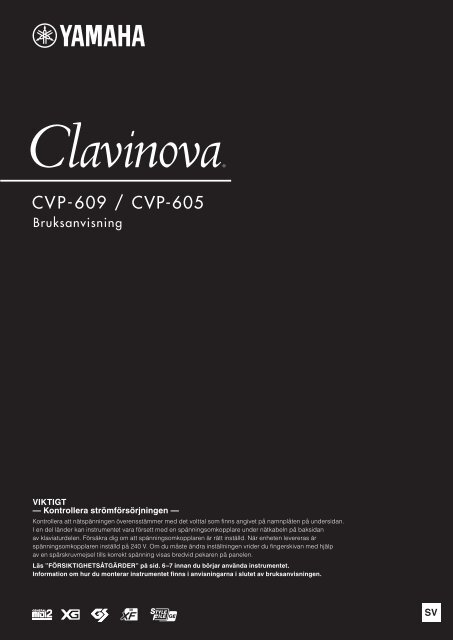












![Premere il pulsante [SONG] - Yamaha](https://img.yumpu.com/50419553/1/184x260/premere-il-pulsante-song-yamaha.jpg?quality=85)

